advertisement
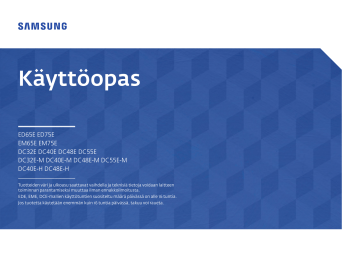
Käyttöopas
ED65E ED75E
EM65E EM75E
DC32E DC40E DC48E DC55E
DC32E-M DC40E-M DC48E-M DC55E-M
DC40E-H DC48E-H
Tuotteiden väri ja ulkoasu saattavat vaihdella ja teknisiä tietoja voidaan laitteen toiminnan parantamiseksi muuttaa ilman ennakkoilmoitusta.
EDE, EME, DCE-mallien käyttötuntien suositeltu määrä päivässä on alle 16 tuntia.
Jos tuotetta käytetään enemmän kuin 16 tuntia päivässä, takuu voi raueta.
Sisällysluettelo
Ennen laitteen käyttöä
Valmistelut
Ennen laitteen asentamista (asennusopas) 22
Vaihtaminen pysty- ja vaakatilan välillä 22
Seinätelineen asennuksen valmisteleminen 23
Seinätelineen tekniset ominaisuudet (VESA) 24
Lähdelaitteen kytkeminen ja käyttö
Kytkeminen DVI-kaapelilla (digitaalinen)
Kytkeminen HDMI-DVI-kaapelilla
Kytkeminen komponenttikaapelilla
Kytkeminen HDMI-DVI-kaapelilla
MDC:n käyttö
MDC-ohjelman asennus ja asennuksen poisto 47
48 Yhteyden muodostaminen MDC:hen
MDC:n käyttö RS-232C-kaapelilla
(sarjatiedonsiirtostandardien mukaisesti)
MDC:n käyttö Ethernetin kautta
Näytön säätö
Jos tulolähde on PC, DVI, HDMI(PC) 50
Jos tulolähde on AV, Komponentti, HDMI(AV) 50
Taustavalo / Kontrasti / Kirkkaus / Terävyys
2
Sisällysluettelo
Äänen säätö
Verkko
Verkon asetukset (langallinen)
Sovellukset
Sisällön toistaminen sisäisestä muistista tai
Järjestelmä
Monihallinta -asetusten määrittäminen 80
3
Sisällysluettelo
Lähteen autom. kytk. asetukset 91
Anynet+-toiminnon vianmääritys 98
Tuki
Valokuvien, videoiden ja musiikin toistaminen (Median toisto)
Lue seuraavat ohjeet, ennen kuin käytät median toistoa USB-laitteen kanssa
Mediasisällön luettelosivun valikkokohteet
Valokuvien toiston aikana käytettävissä olevat painikkeet ja toiminnot
Videoiden toiston aikana käytettävissä olevat painikkeet ja toiminnot
Musiikin toiston aikana käytettävissä olevat painikkeet ja toiminnot 109
Tuetut tekstitys- ja Median toisto
Yhteensopiva kuvatiedostomuoto
Vianmääritysopas
Samsungin asiakaspalvelukeskukseen tapahtuvan yhteydenoton edellytykset
Tarkkuuden ja taajuuden tarkistaminen
Tekniset tiedot
4
Sisällysluettelo
Liite
Vastuu maksullisesta palvelusta
Laitteen vioittuminen johtuu asiakkaasta 127
Ihanteellinen kuvanlaatu ja jälkikuvien esto 128
5
Luku 01
Ennen laitteen käyttöä
Tekijänoikeudet
Tämän oppaan tiedot voivat muuttua laadun parantamiseksi ilman erillistä ilmoitusta.
© 2016 Samsung
Tämän oppaan tekijänoikeudet omistaa Samsung.
Tämän oppaan käyttäminen tai jäljentäminen osittain tai kokonaisuudessaan ilman Samsung lupaa on kielletty.
Microsoft, Windows ovat Microsoft Corporationin rekisteröityjä tavaramerkkejä.
VESA, DPM ja DDC ovat Video Electronics Standards Associationin rekisteröityjä tavaramerkkejä.
Kaikkien muiden tavaramerkkien omistusoikeudet kuuluvat niiden omistajille.
• Palvelumaksu saatetaan veloittaa seuraavissa tapauksissa:
(a) Kutsut asentajan paikalle, mutta laitteesta ei löydy vikaa (eli et ole lukenut käyttöopasta).
(b) Viet laitteen huoltoon, mutta siitä ei löydy vikaa (eli et ole lukenut käyttöopasta).
• Sinulle kerrotaan palvelumaksuista ennen asentajan käyntiä.
6
Turvallisuusohjeet
Vaara
SÄHKÖISKUN VAARA, ÄLÄ AVAA
Vaara : ÄLÄ IRROTA KANTTA, SILLÄ SIITÄ VOI AIHEUTUA SÄHKÖISKUN VAARA. (TAI TAKAPANEELIA)
LAITTEEN SISÄLLÄ EI OLE KÄYTTÄJÄN HUOLLETTAVISSA OLEVIA OSIA.
JÄTÄ HUOLTOTOIMET PÄTEVÄN HUOLTOHENKILÖN TEHTÄVÄKSI.
Tämä symboli osoittaa, että laitteen sisällä on vaarallinen jännite.
Laitteen sisäisten osien koskettaminen on vaarallista.
Tämä symboli osoittaa, että laitteen mukana on toimitettu sen käyttöä ja ylläpitoa koskevia tärkeitä ohjeita.
Symbolit
Varoitus
Ohjeiden noudattamatta jättäminen voi johtaa vakaviin henkilövahinkoihin tai kuolemaan.
Vaara
Ohjeiden noudattamatta jättäminen voi johtaa henkilö- tai omaisuusvahinkoihin.
Tällä symbolilla merkityt toiminnot ovat kiellettyjä.
Tällä symbolilla merkittyjä ohjeita on noudatettava.
Puhdistaminen
― Ole laitetta puhdistettaessa varovainen, sillä kehittyneiden LCD-näyttöjen paneeli ja ulkopinta naarmuuntuvat helposti.
― Noudata seuraavia puhdistusohjeita.
― Seuraavat kuvat ovat vain viitteellisiä. Tosielämän tilanteet voivat poiketa siitä, mitä kuvissa on esitetty.
1 Sammuta tuote ja tietokone.
2 Irrota virtajohto laitteesta.
― Pitele virtajohtoa pistokkeesta äläkä kosketa johtoa märin käsin. Muussa tapauksessa seurauksena voi olla sähköisku.
3 Pyyhi tuote puhtaalla, pehmeällä ja kuivalla liinalla.
• Älä käytä alkoholia, liuottimia tai pinta-aktiivisia aineita.
!
• Älä suihkuta vettä tai puhdistusainetta suoraan laitteen päälle.
4 Kostuta pehmeä ja kuiva liina vedellä ja purista siitä ylimääräinen vesi pois ennen tuotteen ulkopinnan puhdistamista.
5
Kytke virtajohto tuotteeseen puhdistamisen jälkeen.
6
Käynnistä tuote ja tietokone.
7
Säilytys
Kiiltävien tuotteiden ominaisuuksista johtuen lähellä olevat ultraäänikostuttimet voivat aiheuttaa tuotteessa valkoisia tahroja.
― Ota yhteyttä Samsungin asiakaspalvelukeskukseen, jos tuote on puhdistettava sisältä (palvelusta peritään maksu).
Sähköturvallisuus
― Seuraavat kuvat ovat vain viitteellisiä. Tosielämän tilanteet voivat poiketa siitä, mitä kuvissa on esitetty.
Varoitus
Älä käytä viallista virtajohtoa tai pistoketta tai löystynyttä pistorasiaa.
• Seurauksena voi olla sähköisku tai tulipalo.
!
Älä kytke montaa laitetta yhteen pistorasiaan.
• Ylikuumentuneet pistorasiat voivat aiheuttaa tulipalon.
Älä kosketa virtapistoketta märin käsin. Muussa tapauksessa seurauksena voi olla sähköisku.
!
Työnnä virtajohdon pistoke kokonaan paikalleen, jotta se ei irtoa.
• Epävakaa liitäntä voi aiheuttaa tulipalon.
!
Kytke virtapistoke maadoitettuun pistorasiaan (koskee vain tyypin 1 eristettyjä laitteita).
• Seurauksena voi olla sähköisku tai henkilövahinkoja.
Älä taivuta tai vedä virtajohtoa voimakkaasti. Älä jätä virtajohtoa raskaan esineen alle.
• Johdon vioittuminen voi aiheuttaa tulipalon tai sähköiskun.
Älä aseta virtajohtoa tai laitetta lämmönlähteiden lähelle.
• Seurauksena voi olla tulipalo tai sähköisku.
Pyyhi virtapistokkeen piikkien tai pistorasian ympärillä oleva pöly kuivalla liinalla.
• Seurauksena voi olla tulipalo.
8
!
!
!
Vaara
Älä irrota virtajohtoa, kun laite on käytössä.
• Laite voi vahingoittua sähköiskun seurauksena.
Käytä vain Samsungin toimittamaa virtajohtoa. Älä käytä virtajohtoa muiden laitteiden kanssa.
• Seurauksena voi olla tulipalo tai sähköisku.
Pidä pistorasian ympäristö esteettömänä.
• Virtajohto on ongelmantapauksessa irrotettava pistorasiasta, jotta laitteen virransyöttö katkeaa.
• Huomaa, että ainoastaan kaukosäätimen virtapainiketta käytettäessä laite ei sammu kokonaan.
Irrota virtajohto pistorasiasta pitelemällä kiinni pistokkeesta.
• Seurauksena voi olla sähköisku tai tulipalo.
!
Asennus
Varoitus
!
Älä aseta kynttilöitä, hyönteiskarkottimia tai savukkeita laitteen päälle. Älä asenna laitetta lämmönlähteiden lähelle.
• Seurauksena voi olla tulipalo.
Jätä seinäkiinnikkeen asentaminen teknikon tehtäväksi.
• Epäpätevän henkilön suorittama asennus voi johtaa henkilövahinkoihin.
• Käytä vain hyväksyttyjä kaappeja.
Älä asenna laitetta huonosti tuuletettuihin tiloihin, kuten kirjahyllyyn tai komeroon.
• Sisäisen lämpötilan kasvaminen voi johtaa tulipaloon.
Asenna laite tuuletuksen varmistamiseksi vähintään 10 cm:n etäisyydelle seinästä.
• Sisäisen lämpötilan kasvaminen voi johtaa tulipaloon.
Pidä pakkausmuovit poissa lasten ulottuvilta.
• Lapset voivat tukehtua.
!
9
!
Älä asenna laitetta epävakaalle tai tärisevälle pinnalle (esimerkiksi epävakaalle hyllylle tai kaltevalle pinnalle).
• Laite voi pudota ja vahingoittua ja/tai aiheuttaa henkilövahinkoja.
• Laitteen käyttäminen alueella, jolla on voimakasta tärinää, voi vahingoittaa laitetta tai johtaa tulipaloon.
Älä asenna laitetta ajoneuvoon tai paikkaan, jossa se joutuu alttiiksi pölylle, kosteudelle (esimerkiksi vesipisaroille), öljylle tai savulle.
• Seurauksena voi olla tulipalo tai sähköisku.
Vaara
!
Älä altista laitetta suoralle auringonvalolle äläkä asenna sitä lämmönlähteiden tai kuumien esineiden, esimerkiksi uunin, läheisyyteen.
• Tämä voi lyhentää laitteen käyttöikää tai johtaa tulipaloon.
Älä asenna laitetta paikkaan, jossa nuoret lapset pääsevät siihen käsiksi.
• Laite voi pudota ja vahingoittaa lapsia.
• Laitteen etuosa on painava, joten asenna laite tasaiselle ja vakaalle pinnalle.
Ruokaöljy, kuten soijaöljy, voi vahingoittaa laitetta tai muuttaa sen muotoa.
Älä asenna laitetta keittiöön tai keittiön työtason lähelle.
!
!
Älä pudota laitetta siirtämisen aikana.
• Seurauksena voi olla laitteen vioittuminen tai henkilövahinkoja.
Älä aseta laitetta ylösalaisin.
• Näyttö voi vioittua.
Kun asennat laitteen kaappiin tai hyllylle, varmista, että laitteen alareuna on niiden kanssa samassa tasossa.
• Laite voi pudota ja vahingoittua ja/tai aiheuttaa henkilövahinkoja.
• Asenna laite vain oikean kokoisiin kaappeihin tai oikean kokoisille hyllyille.
Laske laite varovasti.
• Seurauksena voi olla laitteen vioittuminen tai henkilövahinkoja.
SAMSUNG
Laitteen asentaminen epätavalliseen paikkaan (esimerkiksi paikkaan, jossa on paljon hienoa pölyä, kemiallisia aineita, äärilämpötiloja tai paljon kosteutta, tai paikkaan, jossa laite toimii jatkuvasti pitkän aikaa) voi merkittävästi heikentää laitteen suorituskykyä.
• Ota yhteyttä Samsungin asiakaspalvelukeskukseen, jos haluat asentaa laitteen tällaiseen paikkaan.
10
Käyttö
Varoitus
!
!
Laitteessa on korkea jännite. Älä koskaan pura, korjaa tai muuta laitetta itse.
• Seurauksena voi olla tulipalo tai sähköisku.
• Ota yhteyttä Samsungin asiakaspalvelukeskukseen, jos laite vaatii huoltoa.
Sammuta laite virtakytkimestä ja irrota virtajohto sekä muut kytketyt kaapelit ennen laitteen siirtämistä.
• Johdon vioittuminen voi aiheuttaa tulipalon tai sähköiskun.
!
!
Jos laitteesta tulee epätavallista ääntä, palaneen hajua tai savua, irrota virtajohto välittömästi ja ota yhteyttä Samsungin asiakaspalvelukeskukseen.
• Seurauksena voi olla sähköisku tai tulipalo.
Älä anna lasten roikkua laitteesta tai kiivetä sen päälle.
• Lapsesi voivat vahingoittua.
!
Jos laite putoaa tai sen kotelo vahingoittuu, sammuta laite virtakytkimestä ja irrota virtajohto. Ota sen jälkeen yhteyttä Samsungin asiakaspalvelukeskukseen.
• Jatkuva käyttö voi aiheuttaa tulipalon tai sähköiskun.
Älä jätä raskaita tai lasten pitämiä esineitä (esimerkiksi leluja tai makeisia) laitteen päälle.
• Laite tai raskaat esineet voivat pudota, kun lapset yrittävät tavoitella leluja tai makeisia, ja seurauksena voi olla vakavia henkilövahinkoja.
Katkaise laitteen virta ja irrota virtajohto salamoinnin tai ukkosmyrskyn aikana.
• Seurauksena voi olla tulipalo tai sähköisku.
Älä pudota esineitä laitteen päälle tai kohdista siihen iskuja.
• Seurauksena voi olla tulipalo tai sähköisku.
GAS
Älä siirrä laitetta vetämällä virtajohdosta tai muista kaapeleista.
• Johdon vahingoittuminen voi johtaa laitteen vioittumiseen, sähköiskuun tai tulipaloon.
Vältä kaasuvuodon tapauksessa laitteen tai virtapistokkeen koskettamista.
Tuuleta myös alue välittömästi.
• Kipinät voivat aiheuttaa räjähdyksen tai tulipalon.
Älä nosta tai siirrä laitetta vetämällä virtajohdosta tai muista kaapeleista.
• Johdon vahingoittuminen voi johtaa laitteen vioittumiseen, sähköiskuun tai tulipaloon.
11
!
100
Älä käytä tai säilytä laitteen lähellä tulenarkoja suihkeita tai palavia aineita.
• Seurauksena voi olla räjähdys tai tulipalo.
Vaara
Varmista, että pöytäliinat tai verhot eivät tuki tuuletusaukkoja.
• Sisäisen lämpötilan kasvaminen voi johtaa tulipaloon.
!
Älä aseta metalliesineitä (esimerkiksi syömäpuikkoja, kolikoita tai hiussolkia) tai herkästi syttyviä esineitä (esimerkiksi paperia tai tulitikkuja) laitteeseen
(esimerkiksi sen tuuletusaukkoihin tai tulo- ja lähtöportteihin).
• Katkaise laitteen virta ja irrota virtajohto, jos laitteeseen pääsee vettä tai muita vieraita esineitä. Ota sen jälkeen yhteyttä Samsungin asiakaspalvelukeskukseen.
• Seurauksena voi olla laitteen vioittuminen, sähköisku tai tulipalo.
Älä aseta nesteitä sisältäviä esineitä (esimerkiksi maljakoita, ruukkuja tai pulloja) tai metalliesineitä laitteen päälle.
• Katkaise laitteen virta ja irrota virtajohto, jos laitteeseen pääsee vettä tai muita vieraita esineitä. Ota sen jälkeen yhteyttä Samsungin asiakaspalvelukeskukseen.
• Seurauksena voi olla laitteen vioittuminen, sähköisku tai tulipalo.
!
!
-_-
!
Jos jätät pysäytetyn kuvan näkyviin pitkäksi aikaa, näytölle saattaa muodostua jälkikuva tai viallisia kuvapisteitä.
• Ota virransäästötila tai liikkuva näytönsäästäjä käyttöön, jos et aio käyttää tuotetta pitkään aikaan.
Irrota virtajohto pistorasiasta, jos et aio käyttää laitetta pitkään aikaan
(esimerkiksi loman vuoksi).
• Pölyn kertyminen ja kuumeneminen voivat aiheuttaa tulipalon, sähköiskun tai sähkövuotoa.
Käytä laitetta suositellulla tarkkuudella ja taajuudella.
• Näkösi voi heiketä.
Älä pitele tuotetta ylösalaisin tai siirrä sitä pitelemällä telineestä.
• Laite voi pudota ja vahingoittua tai aiheuttaa henkilövahinkoja.
Näytön katseleminen liian läheltä pitkän aikaa voi heikentää näköä.
Älä käytä ilmankostuttimia tai uuneja laitteen lähellä.
• Seurauksena voi olla tulipalo tai sähköisku.
12
!
!
!
Lepuuta silmiäsi laitteen käytön aikana tunnissa yli 5 minuutin ajan.
• Tämä vähentää silmien rasittumista.
Älä kosketa näyttöä, jos laitteen virta on ollut kytkettynä pitkän aikaa, sillä näyttö kuumenee.
Pidä pienet lisätarvikkeet poissa lasten ulottuvilta.
Ole varovainen, kun säädät laitteen katselukulmaa tai telineen korkeutta.
• Kätesi tai sormesi voi juuttua ja vahingoittua.
• Liiallinen kallistaminen voi johtaa laitteen putoamiseen ja henkilövahinkoihin.
Älä aseta raskaita esineitä laitteen päälle.
• Seurauksena voi olla laitteen vioittuminen tai henkilövahinkoja.
!
!
Älä säädä äänenvoimakkuutta liian lujalle, kun käytät korvakuulokkeita.
• Liian korkea äänenvoimakkuus voi vahingoittaa kuuloa.
Valvo, etteivät lapset laita kaukosäätimen paristoa suuhunsa, kun vaihdat pariston. Laita patteri paikkaan, jossa se ei ole lasten ulottuvilla.
• Ota heti yhteyttä lääkäriin, jos lapsella on ollut paristo suussa.
Kun vaihdat pariston, varmista, että asennat sen paikalleen navat oikein päin
(+, -).
• Väärinpäin asennettu paristo saattaa vaurioitua tai aiheuttaa tulipalon, henkilövahinkoja tai paristosta voi vuotaa laitetta vaurioittavaa nestettä.
Käytä ainoastaan tuotteelle tarkoitettuja standardiparistoja. Älä käytä uutta ja käytettyä paristoa samanaikaisesti.
• Muussa tapauksessa paristo saattaa vaurioitua tai aiheuttaa tulipalon, henkilövahinkoja tai paristosta voi vuotaa tuotetta vaurioittavaa nestettä.
Paristot (myös ladattavat paristot) on toimitettava kierrätettäviksi, niitä ei saa hävittää tavallisen jätteen mukana. Kuluttaja on velvollinen toimittamaan käytetyt paristot kierrätettäviksi.
• Käytetyt paristot voi viedä paikalliseen paristonkeräyspisteeseen tai liikkeeseen, jossa myydään samantyyppisiä paristoja.
13
Luku 02
Valmistelut
Osien tarkistaminen
Jos pakkauksesta puuttuu jokin osa, ota yhteyttä siihen jälleenmyyjään, jolta ostit laitteen.
Osat voivat näyttää kuvissa erilaisilta kuin todellisuudessa.
Tuotteen mukana ei toimiteta jalustaa.
Jos haluat asentaa telineen, voit ostaa sen erikseen.
RS232C-sovittimella voi yhdistää toisen näytön käyttämällä 9-nastaista D-SUBtyypin RS232C-kaapelia.
Osat
― Osat voivat olla erilaisia eri alueilla.
Pika-asetusopas
-
+
+
Paristot
(Ei saatavilla joillain alueilla)
Takuukortti
(Ei saatavilla joillain alueilla)
Kaukosäädin
Säädösopas
D-SUB-kaapeli
(vain EDE- ja EME-mallit)
Pidikerengas (4 kpl.)
(vain EDE- ja EME-mallit)
Virtajohto
RS232C(IN) -sovitin
14
Laitteen osat
Ohjauspaneeli
Ohjauspaneelin näppäin
DC32E DC32E-M
Kaiutin
Kaiutin
Välikappaleen logo
― Osien väri ja muoto voivat olla erilaisia kuin tässä näytettyjen osien. Teknisiä ominaisuuksia voidaan muuttaa laadun parantamiseksi ilman erillistä ilmoitusta.
Painikkeet Kuvaus
Käynnistä laite.
Jos painat -painiketta, kun laitteeseen on kytketty virta, hallintavalikko tulee näyttöön.
― Voit poistua kuvaruutuvalikosta painamalla ohjauspaneelin näppäintä vähintään yhden sekunnin ajan.
Siirry ylemmän tai alemman tason valikkoon. Voit myös säätää asetuksen arvoa.
Siirry vasempaan tai oikeaan valikkoon.
― Voit säätää äänenvoimakkuutta siirtämällä ohjauspaneelin näppäintä vasemmalle tai oikealle, kun hallintavalikko ei ole näytössä.
Välikappaleen logo
(lisävaruste)
Älä vedä välikappaleen logoa väkisin. Logo voi irrota tai rikkoutua.
Kaukosäätimen anturi
Suuntaa kaukosäädin laitteen etuosassa olevaa tunnistinta kohti ja suorita haluamasi toiminto painamalla sitä vastaavaa kaukosäätimen painiketta.
― Jos muita näyttölaitteita käytetään samoissa tiloissa kuin kaukosäädintä, säätimellä saatetaan vahingossa hallita muita laitteita.
Käytä kaukosäädintä 7–10 metrin etäisyydellä laitteessa olevasta anturista ja pidä säädintä enintään 30 asteen kulmassa vasempaan tai oikeaan.
― Pidä käytetyt paristot poissa lasten ulottuvilta ja kierrätä ne.
― Älä käytä uutta ja vanhaa paristoa samanaikaisesti. Vaihda molemmat paristot yhtä aikaa.
― Irrota paristot, jos kaukosäädintä ei käytetä pitkään aikaan.
Kaukosäätimen anturi
15
― Jos painat ohjauspaneelin näppäimen -painiketta, kun laitteeseen on kytketty virta, hallintavalikko tulee näyttöön.
Hallintavalikko
EDE / EME
DCE / DCE-M / DCE-H
Palaa
Painikkeet
Lähde
Valikko
MagicInfo
Työkalut
Katkaise virta
Kuvaus
Valitse kytketty syöttölähde.
Valitse hallintavalikosta Lähde siirtämällä ohjauspaneelin näppäintä oikealle. Kun näyttöön tulee syöttölähteiden luettelo, valitse haluamasi syöttölähde siirtämällä ohjauspaneelin näppäintä vasemmalle tai oikealle. Paina seuraavaksi ohjauspaneelin näppäintä.
Avaa kuvaruutuvalikko.
Valitse hallintavalikosta Valikko siirtämällä ohjauspaneelin näppäintä vasemmalle.
Kuvaruutuhallintanäyttö avautuu. Valitse haluamasi valikko siirtämällä ohjauspaneelin näppäintä oikealle. Voit valita alivalikkokohteen siirtämällä ohjauspaneelin näppäintä ylöspäin, alaspäin, vasemmalle tai oikealle. Jos haluat muuttaa asetuksia, valitse haluamasi valikko ja paina ohjauspaneelin näppäintä.
Siirry MagicInfo -tilaan.
Valitse hallintavalikosta MagicInfo siirtämällä ohjauspaneelin näppäintä ylöspäin.
― Vain DCE-, DCE-M-, DCE-H-mallit ovat tuettuja.
Avaa Työkalut -valikko.
Valitse hallintavalikosta Työkalut siirtämällä ohjauspaneelin näppäintä ylöspäin.
― Vain EDE-, EME-mallit ovat tuettuja.
Katkaise laitteen virta.
Valitse hallintavalikosta Katkaise virta siirtämällä ohjauspaneelin näppäintä alaspäin. Paina seuraavaksi ohjauspaneelin näppäintä.
Palaa Poistu hallintavalikosta.
Palaa
16
Kääntöpuoli
― Osien väri ja muoto voivat olla erilaisia kuin tässä näytettyjen osien. Teknisiä ominaisuuksia voidaan muuttaa laadun parantamiseksi ilman erillistä ilmoitusta.
― Vain EDE-, EME-mallit ovat tuettuja.
HDBT IN
USB
(5V, 1.5A)
DVI IN /
MAGICINFO IN
HDMI IN
Liitäntä
HDBT IN
USB (5V, 1.5A)
DVI IN / MAGICINFO IN
HDMI IN
RGB IN
RS232C IN
RS232C OUT
RGB / DVI / HDMI / AV / COMPONENT /
AUDIO IN
AUDIO OUT
AV IN / COMPONENT IN
IR / AMBIENT SENSOR IN
Kuvaus
Lähettää HDMI-signaalin yhdistettyyn lähiverkkokaapeliin HDBaseT-lähettimen avulla.
― Vain EME-mallit ovat tuettuja.
USB-muistilaitteen liitäntä
DVI IN: Liitäntä lähdelaitteeseen DVI- tai HDMI-DVI-kaapelilla.
MAGICINFO IN: Käytä digiboksia liitettäessä (erillistä) DP-DVI-kaapelia (myytävänä erikseen).
Yhdistäminen lähdelaitteeseen HDMI-kaapelin avulla
Yhdistäminen lähdelaitteeseen D-SUB-kaapelin avulla
Liitäntä MDC:hen RS232C-sovittimella.
Äänen tuloliitäntä tietokoneesta äänikaapelin kautta
Liitäntä lähdelaitteen äänentoistoon.
Liitäntä lähdelaitteeseen AV/komponenttikaapelilla.
Tämä syöttää virran ulkoiselle anturilevylle tai ottaa vastaan valoisuusanturin signaalin.
RGB IN RS232C IN RS232C OUT
RGB / DVI /
HDMI / AV /
COMPONENT
/ AUDIO IN
AUDIO
OUT COMPONENT IN
IR /
AMBIENT
SENSOR IN
17
Kääntöpuoli
― Osien väri ja muoto voivat olla erilaisia kuin tässä näytettyjen osien. Teknisiä ominaisuuksia voidaan muuttaa laadun parantamiseksi ilman erillistä ilmoitusta.
― Vain DCE-, DCE-M-, DCE-H-mallit ovat tuettuja.
AUDIO OUT
COMPONENT IN
AUDIO IN
Liitäntä
AUDIO OUT
AV IN / COMPONENT IN
AUDIO IN
USB (5V, 1.5A)
DVI IN / MAGICINFO IN
USB
(5V, 1.5A)
DVI IN /
MAGICINFO IN
HDMI IN 1
HDMI IN 1, HDMI IN 2
IR IN
RS232C IN
RGB IN
RJ45
HDMI IN 2
IR IN RS232C IN RGB IN RJ45
Kuvaus
Liitäntä lähdelaitteen äänentoistoon.
Liitäntä lähdelaitteeseen AV/komponenttikaapelilla.
Äänen tuloliitäntä tietokoneesta äänikaapelin kautta
USB-muistilaitteen liitäntä
DVI IN: Liitäntä lähdelaitteeseen DVI- tai HDMI-DVI-kaapelilla.
MAGICINFO IN: Käytä digiboksia liitettäessä (erillistä) DP-DVI-kaapelia (myytävänä erikseen).
Yhdistäminen lähdelaitteeseen HDMI-kaapelin avulla
Tämä syöttää virran ulkoiselle anturilevylle tai ottaa vastaan valoisuusanturin signaalin.
Liitäntä MDC:hen RS232C-sovittimella.
Yhdistäminen lähdelaitteeseen D-SUB-kaapelin avulla
Liitäntä MDC:hen lähiverkkokaapelilla.
18
Varkaudenestolukko
― Varkaudenestolukon ansiosta laitetta voi käyttää turvallisesti julkisilla paikoilla.
― Lukituslaitteen muoto ja lukitustapa voivat olla erilaisia eri valmistajien tuotteissa. Saat lisätietoja lukituslaitteen mukana toimitetusta käyttöoppaasta.
― Seuraavat kuvat ovat vain viitteellisiä. Tosielämän tilanteet voivat poiketa siitä, mitä kuvissa on esitetty.
Varkaudenestolukon lukitseminen:
― Jalusta: myydään erikseen
1
Kiinnitä varkaudenestolukon kaapeli johonkin painavaan esineeseen, esimerkiksi pöytään.
2
Pujota kaapelin pää sen toisessa päässä olevan silmukan läpi.
3
Aseta lukituslaite laitteen takana olevaan lukituskiinnikkeeseen.
4
Lukitse lukituslaite.
Lukituslaitteen voi ostaa erikseen.
Saat lisätietoja lukituslaitteen mukana toimitetusta käyttöoppaasta.
Lukituslaitteita voi ostaa elektroniikka-alan liikkeistä tai Internetistä.
19
Kaukosäädin
― Jos muita näyttölaitteita käytetään samoissa tiloissa kuin kaukosäädintä, säätimellä saatetaan vahingossa hallita muita laitteita.
― Laite ei tue alla olevassa kuvassa olevaa painiketta, jolla ei ole kuvausta.
Käynnistä laite.
Säädä äänenvoimakkuutta.
Vaihda syöttölähdettä.
Näytä tai piilota kuvaruutuvalikko tai palaa edelliseen valikkoon.
.QZ
1
GHI
4
PRS
7
DEL-/--
VOL
ABC
2
JKL
5
TUV
8
SYMBOL
0
MUTE
POWER
OFF
DEF
3
MNO
6
WXY
9
CH LIST
CH
SOURCE
MENU
HOME
MagicInfo
Player I
Katkaise laitteen virta.
Numeropainikkeet
Syötä salasana näyttövalikossa.
Mykistä ääni.
Äänen palauttaminen: Paina MUTE -painiketta uudelleen tai paina äänenvoimakkuuspainiketta
(+ VOL -).
Tällä pikanäppäimellä voit käyttää MagicInfo toimintoa suoraan.
Pikanäppäin toimii, jos verkkosovitin on kytkettynä.
MagicInfo -toiminnon käynnistyspainike.
― Vain DCE-, DCE-M-, DCE-H-mallit ovat tuettuja.
Kaukosäätimen painikkeiden toiminnot saattavat olla erilaisia eri laitteissa.
20
TOOLS INFO
Valitse usein käyttämiäsi toimintoja nopeasti.
Palaa edelliseen valikkoon.
RETURN EXIT
PC
A
DVI
B
HDMI
C
SET
IR control
UNSET LOCK
DP
D
Näytä nykyisen tulolähteen tiedot.
Siirry ylempään, alempaan, vasemman- tai oikeanpuoleiseen valikkoon tai säädä jonkin valikon kohdan asetuksia.
Vahvista valikon valinta.
Poistu esillä olevasta valikosta.
Valitse manuaalisesti tulolähteeksi joko PC , DVI ,
HDMI .
Tällä toiminnolla voit käyttää turvalukitustoimintoa.
Käytetään Anynet+ - ja multimediatiloissa.
Kaukosäätimen painikkeiden toiminnot saattavat olla erilaisia eri laitteissa.
Paristojen asettaminen kaukosäätimeen
21
Ennen laitteen asentamista
(asennusopas)
Vahinkojen välttämiseksi tämä laite on aina kiinnitettävä tukevasti lattiaan tai seinään asennusohjeiden mukaisesti.
• Varmista, että valtuutettu asennusyritys asentaa seinätelineen.
• Muussa tapauksessa se voi pudota ja aiheuttaa henkilövahinkoja.
• Muista asentaa tuote määritettyyn seinätelineeseen.
Vaihtaminen pysty- ja vaakatilan välillä
― Saat lisätietoja Samsungin asiakaspalvelusta.
• Jos haluat käyttää laitetta pystyasennossa, käännä sitä myötäpäivään niin, että merkkivalo osoittaa alaspäin.
Ilmanvaihto
Asennus pystysuoralle seinälle
A Vähintään 40 mm
B Ympäristön lämpötila: alle 35 C
• Kun asennat laitteen pystysuoralle seinälle, jätä vähintään 40 mm tilaa laitteen ja seinän väliin laitteen ilmanvaihtoa varten. Varmista, että ympäristön A lämpötila pysyy alle 35 C:ssa.
A
B
Kuva 1.1 Näkymä sivulta
22
B
Kuva 1.3 Näkymä sivulta
D
A
E
C
Kuva 1.2 Näkymä sivulta
Seinätelineen asentaminen
D
1
Asennus seinäsyvennykseen
― Saat lisätietoja Samsungin asiakaspalvelusta.
Näkymä ylhäältä
A Vähintään 40 mm
B Vähintään 70 mm
C Vähintään 50 mm
D Vähintään 50 mm
E Ympäristön lämpötila: alle 35 C
― Kun asennat laitteen seinäsyvennykseen, jätä vähintään yllä mainitun verran tilaa laitteen ja seinän väliin laitteen ilmanvaihtoa varten. Varmista, että ympäristön lämpötila pysyy alle 35 C:ssa.
Seinätelineen asennuksen valmisteleminen
Käytä pidikerengasta (
―
1 ) asentaessasi toisen valmistajan seinätelinettä.
Vain EDE-, EME-mallit ovat tuettuja.
Seinätelineen asentaminen
Seinätelineellä (myydään erikseen) tuotteen voi kiinnittää seinälle.
Tarkat tiedot seinätelineen asentamisesta ovat seinätelineen mukana toimitetuissa ohjeissa.
Pyydä teknikolta apua seinätelineen asentamisessa.
Samsung ei vastaa tuotteen vaurioista tai henkilövahingoista, jos päätät asentaa seinätelineen itse.
23
Seinätelineen tekniset ominaisuudet
(VESA)
― Asenna seinäteline kiinteälle seinälle kohtisuorassa lattiaan nähden. Pyydä jälleenmyyjältä lisätietoja ennen seinätelineen kiinnittämistä esimerkiksi kipsilevyseinään.
Jos tuote asennetaan vinolle seinällä, tuote voi pudota ja aiheuttaa vakavia henkilövahinkoja.
• Samsungin seinätelineiden mukana tulee yksityiskohtainen asennusopas sekä kaikki tarvittavat osat.
• Älä käytä tavallista pidempiä ruuveja tai ruuveja, jotka eivät täytä VESA-standardia. Liian pitkät ruuvit voivat vaurioittaa tuotteen sisäosia.
• Jos seinätelineessä ei käytetä VESA-standardin täyttäviä ruuveja, ruuvien pituus voi vaihdella seinätelineen ominaisuuksien mukaan.
• Älä ylikiristä ruuveja. Se voi vaurioittaa tuotetta tai aiheuttaa tuotteen putoamisen ja henkilövahinkoja. Samsung ei vastaa tällaisista onnettomuuksista.
• Samsung ei vastaa tuotteen vaurioista tai henkilövahingoista, kun käytetään muita kuin VESA-standardin tai määrittämätöntä seinätelinettä tai kun asiakas ei noudata tuotteen asennusohjeita.
• Tuotteen seinäasennuksessa tulee aina olla kaksi henkilöä.
• Seinätelineiden vakiomitat ovat oheisessa taulukossa.
Mittayksikkö: mm
Vakioruuvi Määrä Mallin nimi
ED65E / ED75E / EM65E / EM75E
/ DC48E / DC55E / DC48E-M /
DC48E-H / DC55E-M
VESA-ruuvinreikien koko (A * B) millimetreinä
400 x 400 M8, L32 4
DC32E / DC40E / DC32E-M /
DC40E-M / DC40E-H
200 x 200
― Älä asenna seinätelinettä tuotteen ollessa käynnissä. Tuloksena voi olla sähköisku ja henkilövahinkoja.
24
Kaukosäädin (RS232C)
Kaapelien liitäntä
RS232C-kaapeli
Liitäntä
Nasta
Bittinopeus
Databitit
Pariteetti
Loppubitti
Vuonohjaus
Enimmäispituus
RS232C (9 nastaa)
TxD (nro 2), RxD (nro 3), GND (nro 5)
9 600 bps
8 bittiä
Ei mitään
1 bittiä
Ei mitään
15 m (vain päällystetty tyyppi)
• Nastojen järjestys
1 2 3 4 5
7
8
5
6
9
2
3
4
Nasta
1
6 7 8 9
<Uros>
Signaali
Kantoaallon tunnistus
Saapuvat tiedot
Lähetetyt tiedot
Päätelaitteen käyttöönotto
Signaalimaa
Tietojoukon käyttöönotto
Lähetä pyyntö
Valmis lähetykseen
Soiton ilmaisu
5 4 3 2 1
9 8 7 6
<Naaras>
25
• RS232C-kaapeli
Liitin: 9-nastainen D-Sub-stereokaapeli
6 1
9
-P1-
5
-P1-
Uros Rx
Tx
Gnd
-P1-
3
2
5
----------
----------
----------
-P2-
2
1
3
Tx
Rx
Gnd
-P2-
STEREO-
LIITIN
(ø3,5)
3
2
1
-P2-
Lähiverkkokaapeli (vain malli DCE, DCE-M, DCE-H)
• Nastojen järjestys
1 2 3 4 5 6 7 8
4
5
6
7
8
2
3
1
Nastan nro Vakioväri
Valkoinen ja oranssi
Oranssi
Valkoinen ja vihreä
Sininen
Valkoinen ja sininen
Vihreä
Valkoinen ja ruskea
Ruskea
NC
NC
NC
NC
RX-
Signaali
TX+
TX-
RX+
26
• Liitin: RJ45
Suoraan kytketty lähiverkkokaapeli (PC – HUB)
HUB
P2 P1
RJ45
P1 P2
RJ45 MDC
Signaali
TX+
TX-
RX+
RX-
P1
1
2
3
6
<-------->
<-------->
<-------->
<-------->
P2
1
2
3
6
Signaali
TX+
TX-
RX+
RX-
Ristiinkytketty lähiverkkokaapeli (PC – PC)
RJ45 P1 P2
Signaali
TX+
TX-
RX+
RX-
P1
1
2
3
6
<-------->
<-------->
<-------->
<-------->
P2
3
6
1
2
Signaali
RX+
RX-
TX+
TX-
27
Liitännät
― Varmista, että kytket sovittimet oikeisiin RS232C IN- ja OUT-liitäntöihin.
• Liitäntä 1 (EDE / EME-mallit)
• Liitäntä 2 (DCE / DCE-M / DCE-H-mallit)
RJ45 RJ45
IN
RS232C
OUT IN
RS232C
OUT IN
RS232C
OUT IN
RS232C
OUT
• Liitäntä 3 (DCE / DCE-M / DCE-H-mallit)
RS232C
IN
28
Ohjauskoodit
Ohjausobjektin tilan tarkastelu (hae-hallintakomento)
Etuliite Komento ID Tietojen pituus Tarkistussumma
0xAA Komentotyyppi 0
Hallinta (aseta-hallintakomento)
Etuliite Komento ID Tietojen pituus
0xAA Komentotyyppi 1
8
9
3
4
5
6
7
Komento
Nro Komentotyyppi
1 Virranhallinta
2 Äänenvoimakkuuden hallinta
Tulolähteen hallinta
Näyttötilan hallinta
Kuvan koon hallinta
PIP päällä / pois päältä
Automaattisten säätöjen hallinta (vain
PC ja BNC)
Videoseinätilan hallinta
Turvalukko
Komento
0x11
0x12
0x14
0x18
0x19
0x3C
0x3D
0x5C
0x5D
Tiedot
Arvo
0~1
0~1
Tarkistussumma
Arvoalue
0~1
-
0~100
-
0~255
0~1
0
Nro
10
11
Komentotyyppi
Videoseinä käytössä
Videoseinän käyttäjien hallinta
Komento
0x84
0x89
Arvoalue
-
0~1
• Kaikki tiedonsiirto tapahtuu heksadesimaalimuodossa. Tarkistussumma lasketaan laskemalla kaikki muut arvot paitsi etuliite yhteen. Jos tarkistussummassa on enemmän kuin kaksi numeroa, kuten ohessa (11+FF+01+01=112), ensimmäinen numero poistetaan.
Esim. Virta päällä ja ID=0
Etuliite
0xAA
Komento
0x11
ID Tietojen pituus
1
Tieto 1
"Power"
Tarkistussumma
Etuliite
0xAA
Komento
0x11
ID Tietojen pituus
1
Tieto 1
1
12
• Voit hallita kaikkia sarjakaapelilla kytkettyjä laitteita niiden ID-tiedoista huolimatta samanaikaisesti, jos asetat ID:n arvoksi "0xFE" ja lähetät komennot. Kaikki laitteet suorittavat komennot, mutta ACK ei vastaa.
29
Virranhallinta
• Toiminto
Tuotteen voi laittaa päälle ja pois päältä tietokoneen kautta.
• Virran tilan näyttäminen (hae virta päällä / pois päältä -tila)
Etuliite Komento ID Tietojen pituus Tarkistussumma
0xAA 0x11 0
• Virran asettaminen päälle tai pois päältä (aseta virta päälle / pois päältä)
Etuliite Komento ID Tietojen pituus Tiedot
0xAA 0x11 1 "Power"
"Power": Tuotteeseen asetettava virtakoodi.
1: Virta päällä
0: Virta pois päältä
• Ack
Etuliite Komento ID Tietojen pituus Ack/Nak
0xAA 0xFF 3 "A"
"Power": Tuotteeseen asetettava virtakoodi.
• Nak
Etuliite Komento ID Tietojen pituus Ack/Nak
0xAA 0xFF 3 "N"
"ERR" : Koodi, josta näkyy, mikä virhe on tapahtunut.
r-CMD
0x11 r-CMD
0x11
Arvo1
"Power"
Arvo1
"ERR"
Tarkistussumma
Tarkistussumma
Tarkistussumma
Äänenvoimakkuuden hallinta
• Toiminto
Tuotteen äänenvoimakkuutta voi säätää tietokoneen kautta.
• Äänenvoimakkuuden tilan tarkastelu (hae äänenvoimakkuuden tila)
Etuliite Komento ID Tietojen pituus Tarkistussumma
0xAA 0x12 0
• Äänenvoimakkuuden asettaminen (aseta äänenvoimakkuus)
Etuliite Komento ID Tietojen pituus Tiedot
0xAA 0x12 1 "Volume"
Tarkistussumma
"Volume": Televisioon tai tuotteeseen asetettava äänenvoimakkuuskoodi. (0-100)
• Ack
Etuliite Komento ID Tietojen pituus Ack/Nak r-CMD Arvo1
0xAA 0xFF 3 "A" 0x12 "Volume"
Tarkistussumma
"Volume": Televisioon tai tuotteeseen asetettava äänenvoimakkuuskoodi. (0-100)
• Nak
Etuliite Komento ID Tietojen pituus Ack/Nak r-CMD Arvo1
0xAA 0xFF 3 "N" 0x12 "ERR"
Tarkistussumma
"ERR" : Koodi, josta näkyy, mikä virhe on tapahtunut.
30
Tulolähteen hallinta
• Toiminto
Tuotteen tulolähteen voi vaihtaa tietokoneen kautta.
• Tulolähteen tilan tarkastelu (hae tulolähteen tila)
Etuliite Komento ID Tietojen pituus Tarkistussumma
0xAA 0x14 0
• Tulolähteen asettaminen (aseta tulolähde)
Etuliite Komento ID Tietojen pituus
0xAA 0x14 1
Tiedot
"Input Source"
"Input Source": Televisioon tai tuotteeseen asetettava tulolähdekoodi.
0x14 PC
0x20
0x1F
0x30
0x40
0x18
0x0C
0x08
0x21
0x22
0x23
0x24
DVI
Tulolähde
Komponentti
MagicInfo
DVI_video
RF (TV)
DTV
HDMI1(HDMI)
HDMI1_PC(HDMI_PC)
HDMI2
HDMI2_PC
Tarkistussumma
0x55 HDBT
― DVI_video, HDMI1_PC(HDMI_PC) ja HDMI2_PC eivät ole käytettävissä asetuskomennolla. Ne vastaavat vain "hae"-komentoihin.
― Käytettävissä olevat tulolähteet voivat vaihdella mallin mukaan.
― MagicInfo on käytettävissä vain niissä malleissa, joissa on MagicInfo -toiminto.
― RF(TV) ja DTV ovat käytettävissä vain niissä malleissa, joissa on televisio.
• Ack
Etuliite Komento ID Tietojen pituus
Ack/Nak r-CMD Arvo1 Tarkistussumma
0xAA 0xFF 3 "A" 0x14 "Input
Source"
"Input Source": Televisioon tai tuotteeseen asetettava tulolähdekoodi.
• Nak
Etuliite Komento ID Tietojen pituus Ack/Nak r-CMD
0xAA 0xFF 3 "N" 0x14
Arvo1
"ERR"
Tarkistussumma
"ERR" : Koodi, josta näkyy, mikä virhe on tapahtunut.
31
Näyttötilan hallinta
• Toiminto
Tuotteen näyttötilan voi vaihtaa tietokoneen kautta.
Näyttötilaa ei voi hallita, kun Videoseinä -toiminto on käytössä.
― Tätä komentoa voi käyttää vain niissä malleissa, joissa on televisio.
• Näytön tilan tarkastelu (hae näyttötilan tila)
Etuliite Komento ID Tietojen pituus
Tarkistussumma
0xAA 0x18 0
• Kuvan koon asettaminen (aseta kuvakoko)
Etuliite Komento ID Tietojen pituus
0xAA 0x18 1
Tiedot
"Screen Mode"
Tarkistussumma
"Screen Mode": Koodi, joka asettaa television tai tuotteen tilan
0x01 16 : 9
0x04 Zoomaus
0x31
0x0B
Leveä zoomaus
4 : 3
• Ack
Etuliite Komento ID Ack/Nak
0xAA 0xFF
Tietojen pituus
3 "A" r-CMD Arvo1
0x18 "Screen
Mode"
"Screen Mode": Koodi, joka asettaa television tai tuotteen tilan
Tarkistussumma
• Nak
Etuliite
0xAA
• Ack
Etuliite
Komento
0xAA 0xFF
0x19 0
"N" 0x18
"ERR" : Koodi, josta näkyy, mikä virhe on tapahtunut.
Kuvan koon hallinta
• Toiminto
Tuotteen kuvan kokoa voi vaihtaa tietokoneen kautta.
• Kuvan koon tarkastelu (hae kuvan koon tila)
Etuliite Komento ID Tietojen pituus Tarkistussumma
"ERR"
Komento
ID
ID
Tietojen pituus
3
Ack/Nak
Ack/Nak r-CMD r-CMD
Arvo1
Arvo1
0xAA 0xFF
Tietojen pituus
3 "A" 0x19 "Screen Size"
Tarkistussumma
Tarkistussumma
"Screen Size": Tuotteen kuvan koko (välillä: 0–255, yksikkö: tuumaa)
• Nak
Etuliite Komento ID Tietojen pituus
Ack/Nak r-CMD
0xAA 0xFF 3 "N" 0x19
"ERR" : Koodi, josta näkyy, mikä virhe on tapahtunut.
Arvo1
"ERR"
Tarkistussumma
32
PIP päällä / pois päältä
• Toiminto
Tuotteen PIP-tilan voi ottaa käyttöön tai poistaa käytöstä tietokoneen kautta.
― Käytettävissä vain niissä malleissa, joissa on PIP-toiminto.
― Tilaa ei voi hallita, jos Videoseinä -asetuksena on Käytössä .
― Tätä toimintoa ei voi käyttää MagicInfo ssa.
• PIP päällä / pois päältä -tilan näyttäminen (hae PIP päällä / pois päältä -tila)
Etuliite Komento ID Tietojen pituus Tarkistussumma
0xAA 0x3C 0
• PIP-tilan asettaminen päälle tai pois päältä (aseta PIP päälle / pois päältä)
Etuliite Komento ID Tietojen pituus Tiedot Tarkistussumma
0xAA 0x3C 1 "PIP"
"PIP": Koodi, jolla tuotteen PIP-tila otetaan käyttöön tai poistetaan käytöstä
1: PIP päällä
0: PIP pois päältä
• Ack
Etuliite Komento ID Tietojen pituus
Ack/Nak r-CMD Arvo1
0xAA 0xFF 3 "A" 0x3C "PIP"
Tarkistussumma
"PIP": Koodi, jolla tuotteen PIP-tila otetaan käyttöön tai poistetaan käytöstä
• Nak
Etuliite Komento ID Tietojen pituus
Ack/Nak r-CMD Arvo1
0xAA 0xFF 3 "A" 0x3C "PIP"
Tarkistussumma
"ERR" : Koodi, josta näkyy, mikä virhe on tapahtunut.
Automaattisten säätöjen hallinta (vain PC ja BNC)
• Toiminto
Tee tietokoneen säädöt automaattisesti tietokoneella.
• Automaattisten säätöjen tilan tarkastelu (hae automaattisten säätöjen tila)
Ei mitään
• Automaattisten säätöjen asetus (aseta automaattiset säädöt)
Etuliite Komento ID Tietojen pituus Tiedot Tarkistussumma
0xAA 0x3D 1 "Auto
Adjustment"
"Auto Adjustment" : 0x00 (aina)
• Ack
Etuliite Komento ID Tietojen pituus
0xAA 0xFF 3
Ack/Nak
"A" r-CMD
0x3D
Arvo1
"Auto
Adjustment"
Tarkistussumma
• Nak
Etuliite Komento ID Tietojen pituus
Ack/Nak
3 "A" 0xAA 0xFF
"ERR" : Koodi, josta näkyy, mikä virhe on tapahtunut.
r-CMD
0x3D
Arvo1
"ERR"
Tarkistussumma
33
Videoseinätilan hallinta
• Toiminto
Videoseinä -tilan voi ottaa käyttöön tietokoneen kautta.
Tätä komentoa voi käyttää vain sellaisissa tuotteissa, joiden Videoseinä on otettu käyttöön.
• Videoseinätilan tarkastelu (hae videoseinätila)
Etuliite Komento ID Tietojen pituus Tarkistussumma
0xAA 0x5C 0
• Videoseinän asettaminen (aseta videoseinätila)
Etuliite Komento ID Tietojen pituus
0xAA 0x5C 1
"Video Wall Mode": Koodi, jolla tuotteen Video Wall -tila otetaan käyttöön
1: Koko
0: Luonnollinen
• Ack
Etuliite Komento ID Tietojen pituus
Ack/Nak r-CMD Arvo1
0xAA 0xFF 3 "A" 0x5C "Video Wall
Mode"
Tarkistussumma
"Video Wall Mode": Koodi, jolla tuotteen Video Wall -tila otetaan käyttöön
• Nak
Etuliite Komento ID Tietojen pituus
Ack/Nak r-CMD Arvo1
0xAA 0xFF 3 "A" 0x5C "ERR"
Tarkistussumma
"ERR" : Koodi, josta näkyy, mikä virhe on tapahtunut.
Tiedot
"Video Wall Mode"
Tarkistussumma
Turvalukko
• Toiminto
Tuotteen Turvalukitus -toiminnon voi ottaa käyttöön tai poistaa käytöstä tietokoneen avulla.
Tämä komento on käytettävissä riippumatta siitä, onko virta päällä vai ei.
• Turvalukon tilan tarkastelu (hae turvalukon tila)
Etuliite Komento ID Tietojen pituus Tarkistussumma
0xAA 0x5D 0
• Turvalukon ottaminen käyttöön tai pois käytöstä (aseta turvalukko käyttöön / pois käytöstä)
Etuliite Komento ID Tietojen pituus Tiedot Tarkistussumma
0xAA 0x5D 1 "Safety Lock"
"Safety Lock": Tuotteeseen asetettava turvalukkokoodi
1: Päällä
0: Pois päältä
• Ack
Etuliite Komento ID Tietojen pituus
Ack/Nak
0xAA 0xFF 3 "A"
"Safety Lock": Tuotteeseen asetettava turvalukkokoodi
• Nak
Etuliite Komento ID Tietojen pituus
Ack/Nak
0xAA 0xFF 3 "N" r-CMD
0x5D r-CMD
0x5D
Arvo1
"Safety Lock"
Arvo1
"ERR"
Tarkistussumma
Tarkistussumma
"ERR" : Koodi, josta näkyy, mikä virhe on tapahtunut.
34
Videoseinä käytössä
• Toiminto
Henkilökohtainen tietokone käynnistää tai sammuttaa laitteen videoseinän.
• Hae videoseinän virtatila
Etuliite Komento ID Tietojen pituus Tarkistussumma
0xAA 0x84 0
• Määritä videoseinän virtatila
Etuliite Komento ID
0xAA 0x84
Tietojen pituus Tiedot
1 V.Wall_On
Tarkistussumma
• V.Wall_On : Videoseinän koodi asetettu laitteeseen
1: Videoseinä käytössä
0: Videoseinä ei käytössä
• Ack
Etuliite Komento ID Tietojen pituus Ack/Nak
0xAA 0xFF 3 "A"
V.Wall_On : Sama kuin edellä r-CMD
0x84
Arvo1
V.Wall_On
Tarkistussumma
• Nak
Etuliite Komento ID Tietojen pituus
3
Ack/Nak r-CMD Arvo1 Tarkistussumma
0xAA 0xFF "N" 0x84 ERR
"ERR" : Koodi, josta näkyy, mikä virhe on tapahtunut.
Videoseinän käyttäjien hallinta
• Toiminto
Henkilökohtainen tietokone käynnistää tai sammuttaa laitteen videoseinätoiminnon.
• Hae videoseinän tila
Etuliite Komento ID Tietojen pituus Tarkistussumma
0xAA 0x89 0
• Määritä videoseinän asetukset
Etuliite Komento ID Tietojen pituus
2 0xAA 0x89
Wall_Div: Videoseinän jakajan koodi asetettu laitteeseen
Arvo1
Wall_Div
Arvo2
Wall_SNo
Tarkistussumma
35
Videoseinämalli 10x10
Pois päältä 0x00 0x00 0x00 0x00 0x00 0x00 0x00 0x00 0x00 0x00 0x00 0x00 0x00 0x00 0x00
1 0x11 0x12 0x13 0x14 0x15 0x16 0x17 0x18 0x19 0x1A 0x1B 0x1C 0x1D 0x1E 0x1F
2 0x21 0x22 0x23 0x24 0x25 0x26 0x27 0x28 0x29 0x2A 0x2B 0x2C 0x2D 0x2E 0x2F
3
4
1 2 3 4 5 6 7 8 9 10 11 12 13 14 15
0x31 0x32 0x33 0x34 0x35 0x36 0x37 0x38 0x39 0x3A 0x3B 0x3C 0x3D 0x3E 0x3F
0x41 0x42 0x43 0x44 0x45 0x46 0x47 0x48 0x49 0x4A 0x4B 0x4C 0x4D 0x4E 0x4F
5
6
0x51 0x52 0x53 0x54 0x55 0x56 0x57 0x58 0x59 0x5A 0x5B 0x5C 0x5D 0x5E 0x5F
0x61 0x62 0x63 0x64 0x65 0x66 0x67 0x68 0x69 0x6A 0x6B 0x6C 0x6D 0x6E 0x6F
7
8
9
10
11
12
13
14
15
0x71 0x72 0x73 0x74 0x75 0x76 0x77 0x78 0x79 0x7A 0x7B 0x7C 0x7D 0x7E N/A
0x81 0x82 0x83 0x84 0x85 0x86 0x87 0x88 0x89 0x8A 0x8B 0x8C N/A N/A N/A
0x91 0x92 0x93 0x94 0x95 0x96 0x97 0x98 0x99 0x9A 0x9B N/A N/A N/A N/A
0xA1 0xA2 0xA3 0xA4 0xA5 0xA6 0xA7 0xA8 0xA9 0xAA N/A N/A N/A N/A N/A
0xB1 0xB2 0xB3 0xB4 0xB5 0xB6 0xB7 0xB8 0xB9 N/A N/A N/A N/A N/A N/A
0xC1 0xC2 0xC3 0xC4 0xC5 0xC6 0xC7 0xC8 N/A N/A N/A N/A N/A N/A N/A
0xD1 0xD2 0xD3 0xD4 0xD5 0xD6 0xD7 N/A N/A N/A N/A N/A N/A N/A N/A
0xE1 0xE2 0xE3 0xE4 0xE5 0xE6 0xE7 N/A N/A N/A N/A N/A N/A N/A N/A
0xF1 0xF2 0xF3 0xF4 0xF5 0xF6 N/A N/A N/A N/A N/A N/A N/A N/A N/A
36
...
99
1
2
100
Wall_SNo : Tuotenumeron koodi asetettu laitteeseen
Videoseinämalli 10x10: ( 1 ~ 100)
Aseta numero Tiedot
0x01
0x02
...
0x63
0x64
• Ack
Etuliite
0xAA
Komento
0xFF
ID Tietojen pituus Ack/Nak
4 "A"
• Nak
Etuliite
0xAA
Komento
0xFF
ID Tietojen pituus
3
"ERR" : Koodi, josta näkyy, mikä virhe on tapahtunut.
Ack/Nak
"N" r-CMD
0x89 r-CMD
0x89
Arvo1
Wall_Div
Arvo1
ERR
Arvo2
Wall_SNo
Tarkistussumma
Tarkistussumma
37
Luku 03
Lähdelaitteen kytkeminen ja käyttö
Ennen kytkemistä
Varmista seuraavat asiat ennen muiden laitteiden kytkemistä tähän laitteeseen. Tähän laitteeseen voi kytkeä tietokoneen, videokameran, kaiuttimet, digisovittimen ja DVD- tai Blu-ray-laitteen.
Muistettava ennen kytkentää
― Ennen kuin kytket lähdelaitteen, lue sen mukana tuleva käyttöopas.
Eri lähdelaitteissa voi olla eri määrä liitäntöjä ja ne voivat sijaita eri paikoissa.
― Älä kytke virtajohtoa seinään, ennen kuin kaikki muut kytkennät on tehty.
Virtajohdon kytkeminen muita kytkentöjä tehtäessä voi vaurioittaa laitetta.
― Kytke ääniliitännät oikein seuraavasti: vasen = valkoinen, oikea = punainen.
― Tarkista kytkettävän laitteen takaosasta, millaisia liitäntöjä laitteessa on.
Kytkeminen tietokoneeseen
• Älä kytke virtajohtoa, ennen kuin olet kytkenyt kaikki muut kaapelit.
Varmista, että kytket lähdelaitteen ennen virtajohdon kytkemistä.
• Tietokoneen voi kytkeä laitteeseen monella eri tavalla.
Valitse käyttämällesi tietokoneelle sopiva kytkentätapa.
― Kytkentään käytettävät osat voivat olla erilaisia eri laitteissa.
Kytkeminen D-SUB-kaapelilla (analoginen tyyppi)
RGB IN
RGB / DVI / HDMI / AV / COMPONENT /
AUDIO IN or AUDIO IN
38
Kytkeminen DVI-kaapelilla (digitaalinen) Kytkeminen HDMI-DVI-kaapelilla
― Kun kytket laitteen tietokoneeseen HDMI-DVI-kaapelilla, määrittele kohdan Nimen muokkaus asetukseksi DVI PC , jotta voisit käyttää tietokoneelle tallennettuja ääni- ja videotiedostoja.
DVI IN /
MAGICINFO IN
RGB / DVI / HDMI / AV / COMPONENT /
AUDIO IN or AUDIO IN
― DVI-HDMI-sovittimen avulla voit käyttää laitteessa olevaa DVI-porttia HDMI-porttina.
HDMI IN
RGB / DVI / HDMI / AV / COMPONENT /
AUDIO IN or AUDIO IN
DVI IN /
MAGICINFO IN
39
Kytkeminen HDMI-kaapelilla
HDMI IN
40
Kytkeminen videolaitteeseen
• Älä kytke virtajohtoa, ennen kuin olet kytkenyt kaikki muut kaapelit.
Varmista, että kytket lähdelaitteen ennen virtajohdon kytkemistä.
• Voit kytkeä laitteeseen videolaitteen tähän tarkoitukseen varatulla johdolla.
― Kytkentään käytettävät osat voivat olla erilaisia eri laitteissa.
― Vaihda lähde painamalla kaukosäätimen SOURCE -painiketta.
Kytkeminen AV-kaapelilla
AV IN / COMPONENT IN
RGB / DVI / HDMI / AV / COMPONENT /
AUDIO IN or AUDIO IN
Kytkeminen komponenttikaapelilla
AV IN / COMPONENT IN
RGB / DVI / HDMI / AV / COMPONENT /
AUDIO IN or AUDIO IN
41
Kytkeminen HDMI-DVI-kaapelilla
― Ääni ei ole käytettävissä, jos laite on kytketty videolaitteeseen HDMI-DVI-kaapelilla. Voit ratkaista ongelman kytkemällä lisäksi äänikaapelin molempien laitteiden ääniliitäntöihin. Kun kytket tuotteen videolaitteeseen
HDMI-DVI-kaapelilla, määrittele kohdan Nimen muokkaus asetukseksi DVI-laitteet , jotta voisit käyttää videolaitteeseen tallennettuja ääni- ja videotiedostoja.
― Seuraavia tarkkuuksia tuetaan: 1080p (50/60 Hz), 720p (50/60 Hz), 480p ja 576p.
DVI IN /
MAGICINFO IN
HDMI IN
RGB / DVI / HDMI / AV / COMPONENT /
AUDIO IN or AUDIO IN
42
Kytkeminen HDMI-kaapelilla
HDMI-kaapelilla tai HDMI–DVI-kaapelilla (enintään 1080p)
• Kuvan ja äänen laatu on parempi, kun tuote kytketään digitaaliseen laitteeseen HDMI-kaapelilla.
• HDMI-kaapeli tukee digitaalisia video- ja äänisignaaleja, eikä äänikaapelia tarvita.
Jos tuote kytketään digitaaliseen laitteeseen, joka ei tue HDMI-lähtöä, käytä HDMI-DVI- ja
äänikaapeleita.
• Kuva ei ehkä näy oikein (tai ollenkaan) tai ääntä ei kuulu, jos tuotteeseen on kytketty ulkoinen laite, joka käyttää HDMI-tilan vanhaa versiota. Kysy tällaisessa tilanteessa ulkoisen laitteen valmistajalta
HDMI-versio ja pyydä päivitystä, jos versio on vanhentunut.
• Muista käyttää HDMI-kaapelia, jonka paksuus on enintään 14 mm.
• Muista ostaa sertifioitu HDMI-kaapeli. Muutoin kuva ei ehkä näy tai yhteysvirhe saattaa ilmetä.
• Tavallista nopeaa HDMI-kaapelia tai Ethernet-toiminnolla varustettua kaapelia suositellaan.
Tämä tuote ei tue Ethernet-toimintoa HDMI:n kautta.
Kytkeminen äänijärjestelmään
― Kytkentään käytettävät osat voivat olla erilaisia eri laitteissa.
AUDIO OUT
HDMI IN
43
Lähiverkkokaapelin kytkeminen
― Vain DCE-, DCE-M-, DCE-H-mallit ovat tuettuja.
― Kytkentään käytettävät osat voivat olla erilaisia eri laitteissa.
RJ45
• Käytä kytkennässä Cat 7 (*STP) -kaapelia.
*Shielded Twist Pair (suojattu, kierretty parikaapeli)
44
HDBase-T:n liittäminen
― Vain EME-mallit ovat tuettuja.
― Kytkentään käytettävät osat voivat olla erilaisia eri laitteissa.
― HDBase-T (Tx) lähettää tietoja ulkoisesta laitteesta HDBase-T (Rx) -laitteeseen. Yhdistä ne asianmukaisesti lähiverkkokaapelilla.
― Tiedonsiirto ei ole käytettävissä, jos HDBase-T (Rx) on yhdistetty HDBase-T (Tx) -laitteeseen keskittimen kautta.
― HDBase-T toimii suojaamattoman kierretyn parikaapelin (UTP) tai suojatun kierretyn parikaapelin (STP) kanssa, mutta CE-yhteensopivuuden varmistaminen edellyttää STP-kaapelien ja STP-liittimien käyttöä.
Suojatut kaapelit ja liittimet ovat suositeltavia, koska ne antavat suojaa mahdollisesti suorituskykyä heikentäviltä ympäristön sähköisiltä häiriöiltä.
STP-kaapelin käyttö on suositeltavaa, jotta suorituskyky on mahdollisimman hyvä. UTP-kaapelin tai -kytkennän käyttö voi heikentää suorituskykyä.
HDMI OUT
HDBT IN
HDBase-T (Rx)
Lähiverkkokaapeli
HDBase-T (Tx)
LAN HDMI IN HDMI OUT
HDMI OUT
45
Tulolähteen vaihtaminen
Lähde
MENU m → Sovellukset → Lähdeluettelo → ENTER E
Lähde
HDMI HDMI-CEC
DVD Player
AV Komponentti PC DVI
Voit valita eri lähteitä ja muuttaa lähdelaitteiden nimiä kohdassa Lähde .
Voit tuoda laitteeseen kytketyn lähdelaitteen näytön näkyviin. Tuo valitsemasi lähteen näyttö näkyviin valitsemalla lähdeluettelosta jokin lähde.
― Syöttölähteen voi myös vaihtaa kaukosäätimen SOURCE -painikkeella.
― Näyttö ei välttämättä näy oikein, jos valitset väärän lähteen sille lähdelaitteelle, johon haluat siirtyä.
Näytetty kuva saattaa vaihdella mallista riippuen.
46
Luku 04
MDC:n käyttö
Multiple display control "MDC" on sovellus, jonka avulla tietokoneelta voi helposti hallita useita näyttöjä samanaikaisesti.
-Lisätietoja MDC-ohjelman käytöstä saat Ohjeesta ohjelman asentamisen jälkeen. MDC-ohjelma on saatavilla sivustosta.
MDC-ohjelman asennus ja asennuksen poisto
Asennus
― MDC:n asennukseen voivat vaikuttaa sellaiset tekijät kuten käytettävä videokortti, emolevy tai verkon tila.
1
Napsauta MDC Unified -asennusohjelmaa.
2
Valitse kieli asennusta varten. Valitse seuraavaksi " OK ".
3
Kun " Welcome to the InstallShield Wizard for MDC_Unified " -ruutu tulee näkyviin, valitse " Next ".
4
Valitse näyttöön tulevasta " License Agreement " -ikkunasta " I accept the terms in the license agreement " ja sitten " Next ".
5
Anna kaikki " Customer Information " -ikkunassa pyydetyt tiedot ja napsauta " Next ".
6
Valitse ikkunasta " Destination Folder " ohjelman asennukseen käytettävä tiedostopolku ja napsauta " Next ".
― Jos tiedostopolkua ei määritellä, ohjelma asennetaan oletuspolkuun.
7
Tarkista ikkunasta " Ready to Install the Program " ohjelman asennukseen käytettävä tiedostopolku ja napsauta " Install ".
8
Asennuksen edistyminen näkyy näytöllä.
9
Napsauta " InstallShield Wizard Complete " -ikkunan kohtaa " Finish ".
― Jos haluat käynnistää MDC-ohjelman välittömästi, valitse " Launch MDC Unified " ja napsauta
" Finish ".
10 MDC Unified -pikakuvake ilmestyy työpöydälle asennuksen jälkeen.
― MDC:n käynnistyskuvake ei välttämättä ilmesty näkyviin tietokonejärjestelmästä tai laitteen ominaisuuksista riippuen.
― Jos käynnistyskuvaketta ei näy, paina F5-painiketta.
Asennuksen poisto
1 Valitse Käynnistä -valikosta Asetukset > Ohjauspaneeli ja napsauta kohtaa Lisää tai poista ohjelmia kaksi kertaa.
2 Valitse luettelosta MDC Unified ja napsauta Muuta tai poista .
47
Yhteyden muodostaminen MDC:hen
MDC:n käyttö RS-232C-kaapelilla (sarjatiedonsiirtostandardien mukaisesti)
RS-232C-sarjakaapeli on kytkettävä tietokoneen ja näytön sarjaportteihin.
― Vain EDE-, EME-mallit ovat tuettuja.
Näyttö 1
RS232C IN RS232C OUT
Näyttö 2
Tietokone
48
MDC:n käyttö Ethernetin kautta
Anna ensisijaisen näyttölaitteen IP-osoite ja kytke laite tietokoneeseen. Näyttölaitteet voidaan liittää toisiinsa lähiverkkokaapelilla.
Yhteys käyttämällä suoraankytkettyä LAN-kaapelia
― Useita tuotteita voidaan kytkeä tuotteen RJ45 -portin ja keskittimen lähiverkkoporttien kautta.
― Vain DCE, DCE-M, DCE-H-mallit ovat tuettuja.
RJ45
HUB
Tietokone
Näyttö 1
Näyttö 2
49
Luku 05
Näytön säätö
Määritä Kuva -asetukset ( Taustavalo , Värisävy jne.).
Kuva -valikon kohdat saattavat olla erilaisia eri malleissa.
Kuvatila
MENU m → Kuva → Kuvatila → ENTER E
Kuva
Kuvatila
· Taustavalo
· Kontrasti
· Kirkkaus
· Terävyys
· Väri
· Sävy (V/P)
Tiedot
Näytetty kuva saattaa vaihdella mallista riippuen.
Kalibroitu on käytettävissä vain DCE-M, DCE-H-malleissa.
Valitse laitteen käyttötilaan sopiva kuvatila ( Kuvatila ).
Kuvatila -asetukset ovat erilaiset eri tulolähteille.
Jos tulolähde on PC, DVI, HDMI(PC)
• Tiedot : Tämä tila ei väsytä silmiä niin paljon ja soveltuu hyvin tietojen näyttämiseen yleisölle.
• Mainos : Tämä tila soveltuu videoiden ja sisä- ja ulkomainonnan näyttämiseen.
• Kalibroitu : Tässä tilassa käytetään kirkkauden, värin, gamman ja yhdenmukaisuuden asetuksia, jotka on mukautettu
Advanced Color Management -värinkalibrointiohjelmassa.
Kalibroitu -tilan oikea käyttäminen edellyttää, että kuvanlaadun asetukset, kuten kirkkaus, väri, gamma ja yhdenmukaisuus, on määritetty Advanced Color Management -värinkalibrointiohjelmassa.
Advanced Color Management -ohjelma voidaan ladata osoitteesta www.samsung.com/displaysolutions.
Jos tulolähde on AV, Komponentti, HDMI(AV)
• Dynaaminen : Tämä tila soveltuu kirkkaasti valaistuihin ympäristöihin.
• Vakio : Tämä tila soveltuu mihin tahansa ympäristöön.
• Elokuva : Tämä tila ei väsytä silmiä niin paljon.
• Kalibroitu : Tässä tilassa käytetään kirkkauden, värin, gamman ja yhdenmukaisuuden asetuksia, jotka on mukautettu
Advanced Color Management -värinkalibrointiohjelmassa.
Kalibroitu -tilan oikea käyttäminen edellyttää, että kuvanlaadun asetukset, kuten kirkkaus, väri, gamma ja yhdenmukaisuus, on määritetty Advanced Color Management -värinkalibrointiohjelmassa.
Advanced Color Management -ohjelma voidaan ladata osoitteesta www.samsung.com/displaysolutions.
50
Taustavalo / Kontrasti / Kirkkaus /
Terävyys / Väri / Sävy (V/P)
MENU m → Kuva → ENTER E
Kuva
Kuvatila
· Taustavalo
· Kontrasti
· Kirkkaus
· Terävyys
· Väri
· Sävy (V/P)
Tiedot
Tuotteessa on useita asetuksia, joilla kuvan laatua voi säätää.
Tulolähde
PC , DVI , HDMI , HDBT (kun tietokone on kytkettynä)
Kuvatila
Tiedot / Mainos
AV , Komponentti , HDMI , HDBT
(720p, 1080i, 1080p)
Kalibroitu
Dynaaminen / Vakio / Elokuva
Säädettävät asetukset
Taustavalo / Kontrasti / Kirkkaus /
Terävyys
Taustavalo
Taustavalo / Kontrasti / Kirkkaus /
Terävyys / Väri / Sävy (V/P)
Kalibroitu Taustavalo
― Kun muutat asetusta Taustavalo , Kontrasti , Kirkkaus , Terävyys , Väri tai Sävy (V/P) , kuvaruutuvalikkoa säädetään vastaavasti.
― Asetuksia voi muokata ja ne voi tallentaa erikseen kullekin tuotteen tuloon kytketylle ulkoiselle laitteelle.
― Kuvan kirkkauden vähentäminen pienentää virrankulutusta.
Näytetty kuva saattaa vaihdella mallista riippuen.
Gamma
MENU m → Kuva → Gamma → ENTER E
Gamma
Näytetty kuva saattaa vaihdella mallista riippuen.
0
Ensisijaisen värin voimakkuuden säätö.
― Jos Kuvatila -asetuksena on Kalibroitu , Gamma poistetaan käytöstä.
51
Kalibroitu arvo
MENU m → Kuva → Kalibroitu arvo → ENTER E
Kuva
Kalibroitu arvo Älä käytä
Näytetty kuva saattaa vaihdella mallista riippuen.
Valitse, käytetäänkö Advanced Color Management -värinkalibrointiohjelmassa mukautettuja kirkkauden, värin, gamman ja yhdenmukaisuuden asetuksia Information- ja Advertisement-tiloissa.
• Älä käytä / Käytä
― Advanced Color Management -ohjelma voidaan ladata osoitteesta www.samsung.com/displaysolutions.
― Jos Kuvatila -asetuksena on Kalibroitu , Kalibroitu arvo poistetaan käytöstä.
― Vain DCE-M-, DCE-H-mallit ovat tuettuja.
52
Kuvakoko
MENU m → Kuva → Kuvakoko → ENTER E
Kuvakoko
Kuvakoko
· Sijainti
Tarkkuuden valinta
16:9
Ei käytössä
Näytetty kuva saattaa vaihdella mallista riippuen.
Kuvakoko
Jos käytössä on kaapeli- tai satelliittivastaanotin, siinä voi olla omia näytön kokoja. Suosittelemme kuitenkin käyttämään tuotetta pääasiassa 16:9-tilassa.
― Näytön säätöasetukset ovat erilaiset eri tulolähteille.
• 16:9 : Asettaa kuvan 16:9 -laajakuvatilaan.
• Zoom1 : Keskitason suurennos. Yläosan ja sivujen leikkaus.
• Zoom2 : Suuri suurennos.
• Älykäs näkymä 1 : Pienentää 16:9 -kuvaa 50 %.
― Älykäs näkymä 1 on käytettävissä vain tiloissa HDMI .
• Älykäs näkymä 2 : Pienentää 16:9 -kuvaa 25%.
― Älykäs näkymä 2 on käytettävissä vain tiloissa HDMI .
• 4:3 : Asettaa kuvan perustilaan ( 4:3 ).
― Älä määritä tuotetta 4:3 -kuvamuotoon pitkäksi aikaa.
Vasemmalla ja oikealla tai näytön ylä- ja alaosissa näkyvät reunukset voivat aiheuttaa kuvan palamisen näyttöön. Takuu ei koske tällaisia vaurioita.
• Mukautettu ruutu : Näyttää koko kuvan ilman leikkauksia, kun HDMI - (720p / 1080i / 1080p)- tai Komponentti (1080i /
1080p) -signaaleja otetaan vastaan.
• Muunneltu : Muuttaa tarkkuutta käyttäjän mieltymysten mukaan.
• Alkuperäinen suhde : Jos tulolähteeksi on valittu PC , DVI , HDMI (PC-yhteys), kuva näkyy alkuperäisessä kuvasuhteessa.
― Käytettävissä olevat portit voivat vaihdella mallin mukaan.
― Asetuksia voi muokata ja ne voi tallentaa erikseen kullekin tuotteen tuloon kytketylle ulkoiselle laitteelle.
53
Sijainti
Kuvakoko
Kuvakoko
· Sijainti
Tarkkuuden valinta
Näytetty kuva saattaa vaihdella mallista riippuen.
Zoom1
Ei käytössä
Zoomaus/asento
Kuvakoko
Kuvakoko
· Zoomaus/asento
Tarkkuuden valinta
Näytetty kuva saattaa vaihdella mallista riippuen.
Muunneltu
Ei käytössä
Säätää kuvan paikkaa. Sijainti on käytettävissä vain silloin, jos Kuvakoko -asetuksena Zoom1 , Zoom2 , Mukautettu ruutu .
― Jos Sijainti -toimintoa halutaan käyttää Zoom1 -, Zoom2 - tai Mukautettu ruutu -arvon valitsemisen jälkeen, noudata seuraavia ohjeita.
1
Valitse Sijainti painamalla d -painiketta. Paina E -painiketta.
2
Siirrä kuvaa ylös- tai alaspäin painamalla u tai d -painiketta.
3
Paina E -painiketta.
― Jos Zoomaus/asento -toimintoa halutaan käyttää Muunneltu -arvon valitsemisen jälkeen kohdassa HDMI (1080i/1080p),
Komponentti (1080i/1080p) tai Muunneltu , noudata seuraavia ohjeita.
1 Valitse Zoomaus/asento painamalla d -painiketta. Paina E -painiketta.
2 Valitse Zoom tai Sijainti . Paina E -painiketta.
3 Siirrä kuvaa painamalla u / d / l / r -painiketta.
4 Paina E -painiketta.
― Jos kuva halutaan palauttaa alkuperäiseen paikkaan, valitse Zoomaus/asento -näytössä Palauta .
Kuva palautuu alkuperäiseen paikkaan.
54
Tarkkuuden valinta
Kuvakoko
Kuvakoko
· Sijainti
Tarkkuuden valinta
16:9
Ei käytössä
Käytettävissä vain PC -tilassa.
Näytetty kuva saattaa vaihdella mallista riippuen.
Automaattinen säätö
MENU m → Kuva → Automaattinen säätö → ENTER E
Kuva
Automaattinen säätö
Käytettävissä vain PC -tilassa.
Näytetty kuva saattaa vaihdella mallista riippuen.
Jos kuva ei näy normaalina, vaikka näytönohjaimen tarkkuus on jokin ohessa mainituista, voit optimoida kuvanlaadun tästä valikosta valitsemalla laitteen kuvalle saman tarkkuuden kuin tietokoneen tarkkuus.
Käytettävissä olevat tarkkuudet: Ei käytössä / 1024x768 / 1280x768 / 1360x768 / 1366x768
Taajuusarvojen ja paikkojen säätö ja asetusten hienosäätö automaattisesti.
55
Tietokoneen näytön säätö
MENU m → Kuva → Tietokoneen näytön säätö → ENTER E
Tietokoneen näytön säätö
Karkea
Hieno
Sijainti
Kuvan palautus
50
0
Käytettävissä vain PC -tilassa.
Näytetty kuva saattaa vaihdella mallista riippuen.
• Karkea / Hieno
Kuvan kohinan poistaminen tai vähentäminen.
Jos kohina ei poistu pelkällä hienosäädöllä, säädä taajuus Karkea -toiminnolla mahdollisimman hyväksi ( Karkea ) ja hienosäädä sitten uudelleen. Kun kohinan määrää on vähennetty, säädä kuva uudelleen siten, että se on näytön keskellä.
• Sijainti
Tietokoneen kuvan paikan säätäminen, jos kuva ei ole keskellä tai se ei sovi tuotteen näyttöön.
Säädä paikka pystysuunnassa painamalla u - tai d -painiketta. Säädä paikka vaakasuunnassa painamalla l - tai r -painiketta.
• Kuvan palautus
Kuvan oletusasetusten palauttaminen.
56
PIP
MENU m → Kuva → PIP → ENTER E
Kuva
PIP
Näytetty kuva saattaa vaihdella mallista riippuen.
PIP -äänestä saat lisätietoja Äänivalinta -ohjeista.
Jos sammutat tuotteen PIP -tilan ollessa käytössä, PIP-toiminto poistetaan käytöstä. Kun käynnistät tuotteen, PIP-toiminto on otettava uudelleen käyttöön, jos haluat käyttää PIP -tilaa.
PIP-ruudun kuva saattaa muuttua luonnottomaksi, kun pääruudussa pelataan peliä tai käytetään karaokea.
PIP-asetukset
Ulkoisen videolähteen kuva näkyy pääruudussa ja tuotteen kuva näkyy PIP-alaruudussa.
Pääkuva Alikuva
AV PC , DVI , HDMI , MagicInfo , HDBT
Komponentti
PC
DVI , HDMI , MagicInfo , HDBT
AV , DVI , HDMI , MagicInfo , HDBT
DVI , HDMI AV , Komponentti , PC
HDBT PC , AV , Komponentti
― Käytettävissä olevat tulolähteet voivat vaihdella mallin mukaan.
• PIP ( Ei käytössä / Käytössä ): PIP-toiminnon ottaminen käyttöön tai poistaminen käytöstä.
• Lähde : Voit valita alakuvan lähteen.
• Koko ( , , , , , ): alakuvan koon valitseminen.
• Sijainti ( , , , ): Alakuvan paikan valitseminen.
― ( , , ) -tilassa ei voi valita Sijainti -asetusta.
• Äänivalinta ( Pää / Ala ): Voit kuunnella Pää - tai Ala -kuvan ääntä.
57
Lisäasetukset
MENU m → Kuva → Lisäasetukset → ENTER E
Lisäasetukset
Dyn. kontrasti
Mustan sävy
Ihonsävy
Vain RGB -tila
Väriavaruus
Valkotasapaino
Liikevalaisu
Keskikoko
Ei käytössä
0
Ei käytössä
Luonnollinen
Ei käytössä
Näytetty kuva saattaa vaihdella mallista riippuen.
Tulolähde
PC , DVI , HDMI , MagicInfo ,
HDBT (kun tietokone on kytkettynä)
Kuvatila
Tiedot
Lisäasetukset
Valkotasapaino
AV , Komponentti , DVI , HDMI ,
HDBT
AV , Komponentti , DVI , HDMI ,
HDBT
Mainos
Dynaaminen
Vakio
Valkotasapaino
Ei käytettävissä
Dyn. kontrasti / Mustan sävy / Ihonsävy /
Vain RGB -tila / Väriavaruus / Valkotasapaino /
Liikevalaisu
Elokuva Dyn. kontrasti / Mustan sävy / Ihonsävy /
Vain RGB -tila / Väriavaruus / Valkotasapaino
― Käytettävissä olevat tulolähteet voivat vaihdella mallin mukaan.
― Jos Kuvatila -asetuksena on Kalibroitu , Lisäasetukset poistetaan käytöstä.
58
Lisäasetukset
Dyn. kontrasti
Mustan sävy
Ihonsävy
Vain RGB -tila
Väriavaruus
Valkotasapaino
Liikevalaisu
Keskikoko
Ei käytössä
0
Ei käytössä
Luonnollinen
Ei käytössä
Näytetty kuva saattaa vaihdella mallista riippuen.
Dyn. kontrasti
Näytön kontrastin säätö.
• Ei käytössä / Pieni / Keskikoko / Suuri
Mustan sävy
Mustan tason valinta näytön syvyyden säätämistä varten.
• Ei käytössä / Tumma / Tummempi / Tummin
Ihonsävy
Korosta vaaleanpunaista Ihonsävy -asetusta.
Vain RGB -tila
Näyttää värit Punainen , Vihreä ja Sininen värisävyn ja kylläisyyden hienosäätöä varten.
• Ei käytössä / Punainen / Vihreä / Sininen
Väriavaruus
Kuvien luomisessa käytettävien värien (värimaailman) laajuuden ja monipuolisuuden säätö.
• Autom.
/ Luonnollinen
Valkotasapaino
Värilämmön säätäminen luonnollisen kuvan saavuttamiseksi.
• P-Siirtymä / V-Siirtymä / S-Siirtymä : Kunkin värin (punainen, vihreä, sininen) tummuuden säätö.
• R-Gain / G-Gain / B-Gain : Kunkin värin (punainen, vihreä, sininen) kirkkauden säätö.
• Palauta : Palauttaa Valkotasapaino -asetuksen oletusasetukset.
Liikevalaisu
Virrankulutuksen pienentäminen vähentämällä näytön kirkkautta, kun näytöllä on liikkuvaa kuvaa.
• Ei käytössä / Käytössä
59
Kuvavalinnat
MENU m → Kuva → Kuvavalinnat → ENTER E
Kuvavalinnat
Värisävy
Värilämpötila
Digitaalinen selkeä kuva
MPEG-koh.suodatin
HDMI musta
Elokuvatila
Motion Plus
Vakio
10000K
Ei käytössä
Ei käytössä
Normaali
Ei käytössä
Ei käytössä
Näytetty kuva saattaa vaihdella mallista riippuen.
Motion Plus on käytettävissä vain EDE, EME-malleissa.
Valitse haluamasi asetus nuolinäppäimillä u ja d ja paina sitten E .
Muuta asetusta nuolinäppäimillä ja paina sitten E .
Tulolähde Kuvatila Kuvavalinnat
PC Tiedot Värisävy / Värilämpötila / Dynaaminen taustavalo
DVI , HDMI , MagicInfo , HDBT
(kun tietokone on kytkettynä)
AV , Komponentti , DVI , HDMI ,
HDBT
Mainos
Kalibroitu
Tiedot
Mainos
Kalibroitu
Dynaaminen / Vakio /
Elokuva
Kalibroitu
Värisävy / Värilämpötila / Dynaaminen taustavalo
Dynaaminen taustavalo
Värisävy / Värilämpötila / HDMI musta /
Dynaaminen taustavalo
Värisävy / Värilämpötila / HDMI musta /
Dynaaminen taustavalo
HDMI musta / Dynaaminen taustavalo
Värisävy / Värilämpötila / Digitaalinen selkeä kuva /
MPEG-koh.suodatin
/ Elokuvatila / Motion Plus /
Dynaaminen taustavalo
Digitaalinen selkeä kuva / MPEG-koh.suodatin
/
HDMI musta / Elokuvatila / Dynaaminen taustavalo
― Käytettävissä olevat tulolähteet voivat vaihdella mallin mukaan.
60
Kuvavalinnat
Värisävy
Värilämpötila
Digitaalinen selkeä kuva
MPEG-koh.suodatin
HDMI musta
Elokuvatila
Motion Plus
Vakio
10000K
Ei käytössä
Ei käytössä
Normaali
Ei käytössä
Ei käytössä
Näytetty kuva saattaa vaihdella mallista riippuen.
Motion Plus on käytettävissä vain EDE, EME-malleissa.
Värisävy
Jos tulolähde on PC , DVI , HDMI , MagicInfo , HDBT (PC-yhteys).
• Ei käytössä / Viileä / Vakio / Lämmin
Jos tulolähde on AV , Komponentti , DVI , HDMI , HDBT .
• Ei käytössä / Viileä / Vakio / Lämmin1 / Lämmin2
― Lämmin1 tai Lämmin2 poistetaan käytöstä, kun Kuvatila -asetuksena on Dynaaminen .
― Asetuksia voi muokata ja tallentaa kutakin tuotteen tuloliitäntään kytkettyä ulkoista laitetta varten.
― Käytettävissä olevat tulolähteet voivat vaihdella mallin mukaan.
Värilämpötila
Säädä värilämpötilaa ( Punainen / Vihreä / Sininen ). (Välillä: 3000K–15000K)
― Tämä asetus on käytettävissä vain silloin, kun Värisävy -asetuksena on Ei käytössä .
Digitaalinen selkeä kuva
Jos tuotteen vastaanottama lähetyssignaali on heikko, voit ottaa käyttöön Digitaalinen selkeä kuva -toiminnon ja vähentää staattista kohinaa ja jälkikuvia, joita saattaa ilmestyä näyttöön.
• Ei käytössä / Pieni / Keskikoko / Suuri / Autom.
― Kun signaali on heikko, kokeile kaikkia asetuksia, kunnes tuote näyttää parhaan kuvan.
MPEG-koh.suodatin
MPEG-kohinan vähentäminen paremman kuvanlaadun saavuttamiseksi.
• Ei käytössä / Pieni / Keskikoko / Suuri / Autom.
61
HDMI musta
Säätää kuvan syvyyden valitsemalla mustatasapainon.
• Normaali / Pieni
― Tämä toiminto on käytettävissä vain, kun laitteeseen HDMI - tai DVI -liitännän kautta liitetyn tulosignaalin asetuksena on RGB444.
Elokuvatila
Tämä tila soveltuu elokuvien katseluun.
Tuotteen määrittäminen tunnistamaan ja käsittelemään automaattisesti videosignaalit kaikista lähteistä ja säätämään kuva optimaaliseksi.
• Ei käytössä / Auto1 / Auto2
― Käytettävissä AV -, Komponentti (480i / 1080i)-, HDMI (1080i) -tilassa.
Motion Plus
― Vain EDE-, EME-mallit ovat tuettuja.
Epäselvyyden ja tärinän poistaminen paljon nopeita liikkeitä sisältävistä kohtauksista tarkemman kuvan tuottamiseksi
Valikkojen nimet voivat vaihdella maan mukaan.
Ei käytössä : Motion Plus -toiminnon poistaminen käytöstä.
Selkeä : Motion Plus -asetuksen Selkeä valitseminen (soveltuu liikkuvien kuvien selkeään katseluun).
Vakio : Motion Plus -asetuksen Vakio valitseminen.
Pehmeä : Motion Plus -asetuksen Pehmeä valitseminen (soveltuu liikkuvien kuvien luonnolliseen katseluun).
Muunneltu : jälkikuvien ja tärinän vähentäminen niin paljon kuin haluat.
• Epätarkk. vähent.
: jälkikuvien vähentäminen niin paljon kuin haluat.
Toimintoa tuetaan vain silloin, kun Motion Plus -asetukseksi on valittu Muunneltu .
• Värinän vähent.
: tärinän vähentäminen niin paljon kuin haluat.
Toimintoa tuetaan vain silloin, kun Motion Plus -asetukseksi on valittu Muunneltu .
• LED Selkeä liike : Selkeytä liikkuvia kuvia.
Toimintoa tuetaan vain silloin, kun Motion Plus -asetukseksi on valittu Muunneltu .
• Palauta : Motion Plus -toiminnon oletusasetusten palauttaminen.
Näytön väri voi vaihdella tällä asetuksella tahattomasti.
Poistetaan käytöstä, kun PIP -asetukseksi on valittu Käytössä .
― Tämä toiminto voi vaihdella mallin mukaan.
Dynaaminen taustavalo
Säädä taustavaloa automaattisesti niin, että näytön kontrasti on paras mahdollinen nykyisissä olosuhteissa.
• Ei käytössä / Käytössä
― Dynaaminen taustavalo ei ole käytettävissä, kun tulolähteenä on PC , kun Videoseinä -asetuksena on Käytössä .
62
Kuva pois
MENU m → Kuva → Kuva pois → ENTER E
Kuva
Kuva pois
Palauta kuva
Näytetty kuva saattaa vaihdella mallista riippuen.
Palauta kuva
MENU m → Kuva → Palauta kuva → ENTER E
Kuva
Kuva pois
Palauta kuva
Näytetty kuva saattaa vaihdella mallista riippuen.
Laitteen näyttö sammutetaan, mutta ääni kuuluu edelleen. Voit käynnistää näytön uudelleen painamalla mitä tahansa kaukosäätimen painiketta.
Nykyisen kuvatilan palauttaminen oletusasetuksiin.
63
Luku 06
Äänen säätö
Määritä laitteen ääniasetukset ( Ääni ).
Äänitila
MENU m → Ääni → Äänitila → ENTER E
Ääni
Äänitila
Äänitehoste
Kaiutinasetukset
Palauta ääni
Vakio
Näytetty kuva saattaa vaihdella mallista riippuen.
Voit valita äänitilan mieltymystesi mukaan.
• Vakio : Normaalin äänitilan valinta.
• Musiikki : Musiikin korostaminen puheen sijasta.
• Elokuva : Paras ääni elokuvia varten.
• Kirkas ääni : Puheen korostaminen muiden äänien sijasta.
• Vahvista : Korkeataajuuksisten äänien voimakkuuden tehostaminen, jotta huonokuuloisten henkilöiden kuuntelukokemus on parempi.
― Jos Valitse kaiutin -asetuksena on Ulkoinen , Äänitila poistetaan käytöstä.
64
Äänitehoste
MENU m → Ääni → Äänitehoste → ENTER E
Ääni
Äänitila
Äänitehoste
Kaiutinasetukset
Palauta ääni
Vakio
Näytetty kuva saattaa vaihdella mallista riippuen.
Määritä haluamasi äänitehoste toistettua ääntä varten.
― Jos Valitse kaiutin -asetuksena on Ulkoinen , Äänitehoste poistetaan käytöstä.
― Käytettävissä vain silloin, kun Äänitila -asetuksena on Vakio .
• Taajuuskorjain
Mukauta kunkin kaiuttimen ääniasetus Taajuuskorjain -toiminnon avulla.
Balance L/R : Oikean ja vasemman kaiuttimen tasapainon säätö.
100 Hz / 300 Hz / 1 kHz / 3 kHz / 10 kHz (Kaistanleveyden säätö): Tiettyjen kaistataajuuksien tason säätö.
Palauta : Taajuuskorjaimen oletusasetusten palauttaminen.
65
Kaiutinasetukset
MENU m → Ääni → Kaiutinasetukset → ENTER E
Ääni
Vakio Äänitila
Äänitehoste
Kaiutinasetukset
Palauta ääni
Näytetty kuva saattaa vaihdella mallista riippuen.
Palauta ääni
MENU m → Ääni → Palauta ääni → ENTER E
Ääni
Äänitila
Äänitehoste
Kaiutinasetukset
Palauta ääni
Vakio
Näytetty kuva saattaa vaihdella mallista riippuen.
• Valitse kaiutin ( Ulkoinen / Sisäinen / Vastaanotin )
Jos lähetyksen tai elokuvan ääniraitaa kuunnellaan ulkoisen vastaanottimen kautta, äänessä voi kuulua kaikua. Se johtuu koodauksen purkunopeuden eroista tuotteen kaiuttimien ja äänivastaanottimeen liitettyjen kaiuttimien välillä. Jos näin käy, määritä tuotteen asetukseksi Ulkoinen .
― Kun Valitse kaiutin -asetukseksi valitaan Ulkoinen , tuotteen kaiuttimet poistetaan käytöstä.
Ääni kuuluu vain ulkoisista kaiuttimista. Kun Valitse kaiutin -asetuksena on Sisäinen , sekä tuotteen kaiuttimet että ulkoiset kaiuttimet ovat käytössä. Ääni kuuluu molemmista.
― Jos videosignaalia ei ole, tuotteen kaiuttimet ja ulkoiset kaiuttimet mykistetään.
• Aut. voimak.
( Ei käytössä / Normaali / Yö )
Äänenvoimakkuus voi vaihdella kanavan mukaan.
Tasaa äänenvoimakkuus automaattisesti kanavaa vaihdettaessa.
Normaali tasaa kunkin kanavan äänenvoimakkuuden, joten kanavaa vaihdettaessa äänenvoimakkuus pysyy samana.
Yö tasaa kunkin kanavan äänenvoimakkuuden ja vähentää sitä, joten kukin kanava on hiljaisempi. Yö on hyödyllinen yöllä, jolloin haluat ehkä pitää äänenvoimakkuuden hiljaisena.
― Jos haluat käyttää yhdistetyn äänilaitteen äänenvoimakkuussäädintä, valitse Aut. voimak.
-asetukseksi Ei käytössä .
Yhdistetyn lähdelaitteen äänenvoimakkuussäätimen muutosta ei ehkä oteta käyttöön, jos Aut. voimak.
-asetukseksi on valittu Normaali tai Yö .
― Jos Kaiutinasetukset -asetuksena on Ulkoinen , Aut. voimak.
poistetaan käytöstä.
Palauta kaikki ääniasetukset oletusasetuksiin.
66
Luku 07
Verkko
Verkko on käytettävissä vain DCE, DCE-M, DCE-H-malleissa.
Verkon tila
MENU m → Verkko → Verkon tila → ENTER E
Voit tarkistaa verkon ja Internetin nykyisen tilan.
Verkkoasetukset
MENU m → Verkko → Verkkoasetukset → ENTER E
Määritä verkkoasetukset, jotta voit käyttää Smart Hubin eri toimintoja, kuten verkkohakua, sisällön jakamista kotiverkon kautta ja toimintopäivityksiä.
Verkkotyyppi
• Langaton / Kaapeli
67
Verkon asetukset (langallinen)
Langallisen verkkoyhteyden muodostaminen
Tuotteen voi yhdistää lähiverkkoon kaapelilla kolmella eri tavalla.
• Voit yhdistää tuotteen lähiverkkoon kytkemällä lähiverkkokaapelin tuotteen takana olevaan lähiverkkoporttiin ja ulkoiseen modeemiin.
Katso oheinen kaavio.
• Verkon määritysten mukaan tuotteen voi ehkä yhdistää lähiverkkoon myös kytkemällä lähiverkkokaapelin suoraan tuotteen takana olevaan lähiverkkoporttiin ja verkkoseinäpistokkeeseen.
Katso oheinen kaavio. Huomaa, että seinäpistoke on yhdistetty modeemiin tai reitittimeen muualla asunnossa.
Lähiverkkoportti seinässä
LAN
RJ45
Modeemi-portti seinässä
Modeemi-portti seinässä
Ulkoinen modeemi
(ADSL / VDSL)
LAN
RJ45
Modeemikaapeli Lähiverkkokaapeli
• Voit yhdistää tuotteen lähiverkkoon kytkemällä tuotteen takana olevan lähiverkkoportin IPjakolaitteeseen, joka on kytketty ulkoiseen modeemiin. Käytä kytkennässä lähiverkkokaapelia. Katso oheinen kaavio.
Ulkoinen modeemi
(ADSL / VDSL)
IP-jakaja
(jossa DHCP-palvelin)
LAN
RJ45
Lähiverkkokaapeli
Jos käytössä on dynaaminen verkko, käytä ADSL-modeemia tai -reititintä, joka tukee DHCP-protokollaa
(Dynamic Host Configuration Protocol). DHCP:tä tukevat modeemit ja reitittimet antavat automaattisesti
IP-osoitteen, aliverkon peitteen, yhdyskäytävän ja DNS-arvot, jotka tuote tarvitsee Internet-yhteyden muodostamiseen. Tietoja ei siis tarvitse syöttää manuaalisesti. Useimmat kotiverkot ovat dynaamisia verkkoja.
Joissakin verkoissa on käytettävä staattista IP-osoitetta. Jos verkko vaatii staattisen IP-osoitteen, IPosoite, aliverkon peite, yhdyskäytävä ja DNS-arvot on annettava manuaalisesti tuotteen kaapeliasetusten ruudussa verkkoyhteyttä muodostettaessa. Pyydä Internet-palveluntarjoajalta IP-osoitteen, aliverkon peitteen, yhdyskäytävän ja DNS-arvojen tiedot.
Jos käytössä on Windows-tietokone, arvot saa myös tietokoneelta.
― Voit käyttää DHCP:tä tukevia ADSL-modeemeja, jos verkko vaatii staattisen IP-osoitteen.
― DHCP:tä tukevat ADSL-modeemit sallivat myös staattisten IP-osoitteiden käytön.
Modeemikaapeli Lähiverkkokaapeli Lähiverkkokaapeli
68
Aseta verkkoyhteys käyttämään Internet-palveluita, joita ovat esimerkiksi ohjelmistopäivitykset.
Automaattinen Verkkoasetukset (langallinen)
Muodosta verkkoyhteys lähiverkkokaapelin avulla.
Varmista ensin, että lähiverkkokaapeli on kytketty.
Automaattinen määrittäminen
1
Määritä Verkkoasetukset -sivulla Verkkotyyppi -asetukseksi Kaapeli .
2
Käynnistä Verkkoasetukset -toiminto painamalla Yhdistä -painiketta.
Yhdistä -painike on käytössä vain silloin, kun lähiverkkokaapeli on kytketty oikein.
3
Verkon testiruutu tulee näkyviin ja varmistaa verkkoyhteyden.
Kun yhteys on varmistettu, näkyviin tulee ilmoitus ” Kiinteä verkko ja Internet-yhteys on muodostettu.
”.
― Jos yhteyden muodostaminen ei onnistu, tarkista lähiverkkoportin liitäntä.
― Jos automaattinen toiminto ei löydä verkkoyhteyden arvoja tai haluat määrittää yhteyden manuaalisesti, siirry Manuaalinen verkon määritys -osioon.
Manuaalinen Verkkoasetukset (langallinen)
Toimistoissa voidaan käyttää staattisia IP-osoitteita.
Pyydä tällöin IP-osoite, aliverkon peite, yhdyskäytävä ja DNS-palvelimen osoite verkonvalvojalta. Anna nämä arvot manuaalisesti.
Verkkoyhteyden arvojen hankkiminen
Voit tarkastella verkkoyhteyden arvoja useimmissa Windows-tietokoneissa seuraavasti.
1
Napsauta näytön oikeassa alakulmassa olevaa Verkko-kuvaketta kakkospainikkeella.
2
Napsauta avautuvassa valikossa Tila-vaihtoehtoa.
3
Napsauta avautuvassa valintaikkunassa Support -välilehteä.
4
Napsauta Support -välilehdessä Details -painiketta. Verkkoyhteyden arvot tulevat näkyviin.
Manuaalinen määrittäminen
1
Määritä Verkkoasetukset -sivulla Verkkotyyppi -asetukseksi Kaapeli .
2
Käynnistä Verkkoasetukset -toiminto painamalla Yhdistä -painiketta.
Yhdistä -painike on käytössä vain silloin, kun lähiverkkokaapeli on kytketty oikein.
3
Verkon testiruutu tulee näkyviin ja varmistus alkaa. Paina Pysäytä . Varmistus päättyy.
4
Valitse verkkoyhteysnäytöstä IP-asetukset . IP-asetukset -ruutu tulee näkyviin.
5
Valitse ylhäältä kenttä, paina E ja valitse sitten IP-asetukset -asetukseksi Anna manuaalisesti .
Kirjoita muut tiedot IP-osoite -kohdan muihin kenttiin.
― Jos IP-asetukset -asetukseksi valitaan Anna manuaalisesti , DNS Setting -asetukseksi muutetaan automaattisesti Anna manuaalisesti .
6
Kun tiedot on annettu, valitse sivun alareunassa OK ja paina sitten E -painiketta. Verkon testiruutu tulee näkyviin ja varmistus alkaa.
7
Kun yhteys on varmistettu, näkyviin tulee ilmoitus ” Kiinteä verkko ja Internet-yhteys on muodostettu.
”.
69
Verkon asetukset (langaton)
Langattoman verkkoyhteyden muodostaminen
Langaton IP-jakaja
(reitittimessä DHCP-palvelin)
Lähiverkkoportti seinässä
USB
Samsungin langaton lähiverkkosovitin
(myydään erikseen)
Lähiverkkokaapeli
Samsung suosittelee IEEE 802.11n -protokollaa. Kun videota toistetaan verkkoyhteyden kautta, video ei ehkä toistu sulavasti.
― Valitse langattomalle IP-jakolaitteelle kanava, jota ei käytetä tällä hetkellä. Jos langattomalle IPjakolaitteelle asetettu kanava on tällä hetkellä toisen lähistöllä olevan laitteen käytössä, tuloksena on häiriöitä ja yhteysvirhe.
― Tuote tukee vain seuraavia langattoman verkon suojausprotokollia.
Jos valitset Pure High-throughput (Greenfield) 802.11n -tilan ja AP:n tai langattoman reitittimen salaustavaksi on asetettu WEP, TKIP tai TKIP AES (WPS2Mixed), Samsung-tuotteet eivät tue yhteyttä uusien Wi-Fi-sertifiointiominaisuuksien mukaisesti.
― Jos langaton reititin tukee WPS (Wi-Fi Protected Setup) -toimintoa, voit muodostaa yhteyden verkkoon
PBC (Push Button Configuration)- tai PIN (Personal Identification Number) -toiminnolla. WPS määrittää automaattisesti SSID:n ja WPA-avaimen kummassakin tilassa.
― Yhteystavat: Langattoman verkkoyhteyden voi määrittää kolmella tavalla.
Automaattiset asetukset (automaattisen verkkohakutoiminnon käyttö), Manuaalinen määritys,
WPS(PBC)
Automaattinen verkkomääritys (langaton)
Useimmissa langattomissa verkoissa on valinnainen suojausjärjestelmä, jossa verkkoa käyttävien laitteiden on lähetettävä salattu suojakoodi. Koodia kutsutaan käyttöavaimeksi tai Suojausavain -avaimeksi.
Suojausavain perustuu salasanaan, joka on yleensä tietynpituinen sana tai kirjainten ja numeroiden yhdistelmä, jonka käyttäjä on antanut langattoman verkon suojausta määritettäessä. Jos käytössä on tämä verkkoyhteyden määritystapa ja langaton verkko on suojattu Suojausavain -avaimella, salasana on annettava automaattisen tai manuaalisen määrityksen aikana.
Automaattinen määrittäminen
1
Määritä Verkkoasetukset -sivulla Verkkotyyppi -asetukseksi Langaton .
2 Verkko -toiminto etsii käytettävissä olevat langattomat verkot. Kun haku on valmis, toiminto näyttää luettelon käytettävissä olevista verkoista.
3
Valitse verkko verkkoluettelossa painamalla ▲ - tai ▼ -painiketta. Paina sitten kahdesti E
-painiketta.
― Jos haluttu langaton reititin ei ilmesty näyttöön, hae uudelleen valitsemalla Päivitä .
― Jos reititintä ei löydy uudelleenyrityksen jälkeen, paina Pysäytä -painiketta.
Lisää verkko -painike ilmestyy näyttöön.
4
Jos Anna salasana.
-ruutu tulee näkyviin, siirry vaiheeseen 5. Jos valitsit langattoman reitittimen, jossa ei käytetä suojausta, siirry vaiheeseen 7.
5
Jos reitittimessä käytetään suojausta, anna Anna salasana.
(suojausavain tai PIN-koodi).
70
6
Kun tiedot on annettu, siirrä kohdistin Valmis -kohtaan oikealla nuolinäppäimellä. Paina sitten
E -painiketta. Verkon yhteysruutu tulee näkyviin ja varmistus alkaa.
― Reitittimeen muodostetaan yhteys, mutta Internetiä ei voi käyttää.
7 Kun yhteys on varmistettu, näkyviin tulee ilmoitus ” Langaton verkko ja Internet-yhteys on määritetty ja ne ovat valmiina käyttöön.
”.
Manuaalinen verkkomääritys (langaton)
Toimistoissa voidaan käyttää staattisia IP-osoitteita.
Pyydä tällöin IP-osoite, aliverkon peite, yhdyskäytävä ja DNS-palvelimen osoite verkonvalvojalta. Anna nämä arvot manuaalisesti.
Verkkoyhteyden arvojen hankkiminen
Voit tarkastella verkkoyhteyden arvoja useimmissa Windows-tietokoneissa seuraavasti.
1
Napsauta näytön oikeassa alakulmassa olevaa Verkko-kuvaketta kakkospainikkeella.
2
Napsauta avautuvassa valikossa Tila-vaihtoehtoa.
3
Napsauta avautuvassa valintaikkunassa Support -välilehteä.
4
Napsauta Support -välilehdessä Details -painiketta. Verkkoyhteyden arvot tulevat näkyviin.
Manuaalinen määrittäminen
1
Määritä Verkkoasetukset -sivulla Verkkotyyppi -asetukseksi Langaton .
2 Verkko -toiminto etsii käytettävissä olevat langattomat verkot. Kun haku on valmis, toiminto näyttää luettelon käytettävissä olevista verkoista.
3
Valitse verkko verkkoluettelossa painamalla u - tai d -painiketta. Paina sitten kahdesti E
-painiketta.
― Jos haluttu langaton reititin ei ilmesty näyttöön, hae uudelleen valitsemalla Päivitä .
― Jos reititintä ei löydy uudelleenyrityksen jälkeen, paina Pysäytä -painiketta.
Lisää verkko -painike ilmestyy näyttöön.
4 Jos Anna salasana.
-ruutu tulee näkyviin, siirry vaiheeseen 5. Jos valitsit langattoman reitittimen, jossa ei käytetä suojausta, siirry vaiheeseen 7.
5 Jos reitittimessä käytetään suojausta, anna Anna salasana.
(suojausavain tai PIN-koodi).
6 Kun tiedot on annettu, siirrä kohdistin Valmis -kohtaan oikealla nuolinäppäimellä. Paina sitten
E -painiketta. Verkon yhteysruutu tulee näkyviin ja varmistus alkaa.
7 Valitse verkkoyhteyden muodostamisyrityksen aikana Pysäytä . Yhteys katkaistaan.
8 Valitse verkkoyhteysnäytöstä IP-asetukset . IP-asetukset -ruutu tulee näkyviin.
9 Valitse ylhäältä kenttä, paina E ja valitse sitten IP-asetukset -asetukseksi Anna manuaalisesti .
Kirjoita muut tiedot IP-osoite -kohdan muihin kenttiin.
― Jos IP-asetukset -asetukseksi valitaan Anna manuaalisesti , DNS Setting -asetukseksi muutetaan automaattisesti Anna manuaalisesti .
71
10
Kun tiedot on annettu, valitse sivun alareunassa OK ja paina sitten E -painiketta. Verkon testiruutu tulee näkyviin ja varmistus alkaa.
11
Kun yhteys on varmistettu, näkyviin tulee ilmoitus ” Langaton verkko ja Internet-yhteys on määritetty ja ne ovat valmiina käyttöön.
”.
WPS(PBC)
Asetusten määrittäminen WPS(PBC)-toiminnolla
Jos reitittimessä on WPS(PBC) -painike, toimi seuraavasti.
1
Määritä Verkkoasetukset -sivulla Verkkotyyppi -asetukseksi Langaton .
2
Valitse WPS(PBC) , paina E ja paina sitten E uudelleen.
3
Paina reitittimen WPS(PBC) -painiketta kahden minuutin kuluessa. Tuote saa automaattisesti kaikki tarvittavat verkon asetusarvot ja muodostaa yhteyden verkkoon.
4
Verkkoyhteysruutu tulee näkyviin ja verkko on määritetty.
72
Wi-Fi Direct
MENU m → Verkko → Wi-Fi Direct → ENTER E
― Toiminnon käyttäminen edellyttää, että mobiililaite tukee Wi-Fi Direct -toimintoa.
Tällä asetuksella laite asetetaan muodostamaan yhteys langattomiin mobiililaitteisiin. Tämän toiminnon avulla langattomat mobiililaitteet voidaan yhdistää laitteeseen ilman reititintä.
Voit yhdistää mobiililaitteen tämän tuotteen kanssa Wi-Fi Direct
-ominaisuuden avulla seuraavasti:
1
Siirry Wi-Fi Direct -näyttöön. Tämä tuote aloittaa laitteiden etsinnän.
2
Ota laitteen Wi-Fi Direct -toiminto käyttöön. Valitse haluamasi Wi-Fi-laite.
• PBC (Push Button Configuration): Paina Wi-Fi-laitteen WPS(PBC) -painiketta kahden minuutin kuluessa. Tuote saa automaattisesti kaikki tarvittavat verkon asetusarvot ja muodostaa yhteyden verkkoon.
• PIN : Syötä näytettävä PIN mobiililaitteeseen.
― Jos haluat katkaista laitteen yhteyden, valitse yhdistetty Wi-Fi-laite ja valitse sitten Yhteys katkaistu .
AllShare-asetukset
MENU m → Verkko → AllShare-asetukset → ENTER E
Luettelon näyttäminen matkapuhelimista tai liitetyistä laitteista, jotka on määritetty käyttämään tuotteen
AllShare Play -toimintoa.
• Salli / Estä : Laitteiden salliminen ja estäminen.
• Poista luettelosta : Laitteiden poistaminen luettelosta.
― Tämä toiminto poistaa vain laitteen nimen luettelosta. Jos poistettu laite käynnistetään tai se yrittää muodostaa yhteyden tuotteeseen, laite voi ilmestyä luetteloon uudelleen.
AllShare Play -toiminnon käyttäminen
Hälytysikkunalla ilmoitetaan, että matkapuhelimesta lähetetty mediasisältö (videot, valokuvat, musiikki) näkyy tuotteessa. Sisältö toistetaan automaattisesti 3 sekunnin kuluttua hälytysikkunan avautumisesta.
Jos painat RETURN - tai EXIT -painiketta hälytysikkunan näkyessä, mediasisältöä ei toisteta.
― Varoitusikkuna tulee näkyviin ensimmäisen kerran, kun laite käyttää tuotetta mediatoiminnon kautta.
Valitse Salli painamalla E -painiketta. Tällä tavalla puhelin voi käyttää tuotetta rajoituksetta ja toistaa sisältöä AllShare Play -toiminnon avulla.
― Jos haluat poistaa matkapuhelimen mediasisältölähetykset käytöstä, valitse AllShare-asetukset
-kohdan asetukseksi Estä .
― Sisältöä ei ehkä toisteta tuotteessa sisällön tarkkuuden ja muodon takia.
―
―
E - ja ◄ / ► -painikkeet eivät ehkä toimi mediasisällön tyypin takia.
AllShare Play tä voi hallita mobiililaitteella. Lisätietoja on laitteiden käyttöoppaissa.
73
Palvelimen verkkoaset.
MENU m → Verkko → Palvelimen verkkoaset.
→ ENTER E
Yhdistä palvelimeen
Jos haluat suorittaa Soitin -toiminnon, muodosta verkkoyhteys.
• Palvelimen osoite / SSL / Portti
― Jos SSL -toiminto on käytössä, palvelin määritetään käyttämään https -protokollaa ja tiedonsiirto salataan.
― Anna palvelimen IP-osoite ja portin numero. Anna portin numeroksi 7001. (Jos yhteyttä palvelimeen ei saada portin numerolla 7001, tarkista palvelimen ylläpitäjältä oikea portin numero ja vaihda sitten numero oikeaksi.)
Palv. käyttö
Valitse tapa, jolla haluat muodostaa yhteyden palvelinverkkoon.
• Salli / Estä
FTP-tila
Määritä FTP-toimintatila.
• Aktiivinen / Passiivinen
Laitteen nimi
MENU m → Verkko → Laitteen nimi → ENTER E
Valitse tai syötä laitteen nimi.
Nimi näkyy verkon kaukosäädöissä verkon kautta.
• Syöte / [Signage]-näyttö 1 ~ 6
74
Luku 08
Sovellukset
Lähdeluettelo
Voit valita eri lähteitä ja muuttaa lähdelaitteiden nimiä kohdassa Lähde .
Voit tuoda laitteeseen kytketyn lähdelaitteen näytön näkyviin. Tuo valitsemasi lähteen näyttö näkyviin valitsemalla lähdeluettelosta jokin lähde.
― Syöttölähteen voi myös vaihtaa kaukosäätimen SOURCE -painikkeella.
― Näyttö ei välttämättä näy oikein, jos valitset väärän lähteen sille lähdelaitteelle, johon haluat siirtyä.
MENU m → Sovellukset → Lähdeluettelo → ENTER E
Sovellukset
Lähdeluettelo
MagicInfo Lite
Päivitä
MENU m → Sovellukset → Lähdeluettelo → TOOLS → Päivitä → ENTER E
Jos haluttua laitetta ei löydy, päivitä luettelo valitsemalla Päivitä .
Nimen muokkaus
MENU m → Sovellukset → Lähdeluettelo → TOOLS → Nimen muokkaus → ENTER E
Toisinaan näyttö ei näy oikein, jos lähdelaitteen nimeä ei ole määritelty kohdassa Nimen muokkaus .
Lähdelaite on hyvä nimetä uudelleen kohdassa Nimen muokkaus myös parhaan mahdollisen kuvanlaadun takaamiseksi.
― Luettelo voi sisältää seuraavat lähdelaitteet. Luettelossa olevat Lähde -laitteet vaihtelevat valitun lähteen mukaan.
Videonauhuri / DVD / Kaapelipääte / Satelliittipääte / PVR-sovitin / AV-vastaanotin / Peli / Videokamera / PC /
DVI PC / DVI-laitteet / TV / IPTV / Blu-ray / HD DVD / DMA
― Kuva -valikossa käytettävissä olevat asetukset vaihtelevat käytössä olevan lähteen ja Nimen muokkaus -kohdassa tehtyjen asetusten mukaan.
Tiedot
MENU m → Sovellukset → Lähdeluettelo → TOOLS → Tiedot → ENTER E
Valitun ulkoisen laitteen yksityiskohtaisten tietojen tarkasteleminen.
Näytetty kuva saattaa vaihdella mallista riippuen.
75
MagicInfo Lite
MENU m → Sovellukset → MagicInfo Lite → ENTER E
Sovellukset
Lähdeluettelo
MagicInfo Lite
MagicInfo on yritysratkaisu, joka mahdollistaa laitteen käytön infonäyttönä (mainosvälineenä). Ratkaisun avulla voit toistaa kuva- ja videotiedostoja sisäisestä muistista tai liitetystä USB-tallennuslaitteesta.
― Vain DCE-, DCE-M-, DCE-H-mallit ovat tuettuja.
Sisällön toistaminen sisäisestä muistista tai USB-laitteesta
Toista sisältöä sisäisestä muistista tai liitetystä USB-tallennuslaitteesta.
Näytetty kuva saattaa vaihdella mallista riippuen.
76
Laite : Kaikki Sisältö : Kaikki Lajitteluper. : Tiedostonimi Valinnat
Näytetty kuva saattaa vaihdella mallista riippuen.
Verkkokanava
Toista palvelimella määritettyjä sisältöjä, malleja ja aikatauluja.
• Soitin -valikossa voit määrittää, onko palvelin yhdistetty (hyväksytty).
Jos haluat tarkistaa, onko palvelin yhdistetty, kun Verkkokanava on käynnissä, paina kaukosäätimen INFO -painiketta.
1
Valitse Soitin -valikosta Verkkokanava .
― Näyttöön tulee Ei kanavaa.
-viesti, jos Verkkokanava -kohdassa ei ole määritetty kanavia.
2 Verkkokanava suoritetaan.
MagicInfo-sivulla käytettävissä olevat toiminnot
MagicInfo -luettelosivu sisältää seuraavat toiminnot.
• Laite
Hae haluamasi laiteluettelo valitsemalla Sisäinen tai USB .
Kaikki / Sisäinen / USB
• Sisältö
Valitse haluamasi sisältöluettelon hakuehdoksi sisältötyyppi.
Kaikki / Video / Kuva
• Lajitteluper.
Määritä sisällön hakuehto.
Tiedostonimi / Viim. toistetut
• Valinnat
MagicInfo-näytön Valinnat-valikkokohteet
Asetuksen nimi
Toista valitut
Toiminnot
Valitse haluamasi sisältö ja toista se.
Lähetä
Poista
Asetukset
Kopioi sisältö toiseen tallennuslaitteeseen.
Poista haluamasi sisältö.
Määritä sisällön yksityiskohtaiset ominaisuudet.
― Lisätietoja Asetukset -toiminnosta on seuraavalla sivulla.
77
Asetukset
Asetukset
Valitse tallennussijainti verkosta ladattuja ajoitettuja kanavia varten.
Oletustallennussijainti
Toistotila
Kuvakoko
Näytön kesto
Poista USB-laite turvallisesti
Palauta aset.
Sisäinen
Yksi
Näytetty kuva saattaa vaihdella mallista riippuen.
Sulje
Oletustallennussijainti
Valitse tallennussijainti, johon haluat ladata ajoitetut kanavat verkosta.
• Sisäinen / USB
Toistotila
Määritä toistotila sen mukaan, haluatko toistaa sisällön toiston vai et.
• Yksi / Kaikki
Kuvakoko
Valitse Kuvakoko -asetukseksi Sovita näyttöön tai Alkuperäinen koko .
• Sovita näyttöön / Alkuperäinen koko
― Käytettävissä vain Video - ja Kuva -sisältöjen kanssa.
Näytön kesto
Määritä diaesityksen kunkin sivun kesto.
― Käytettävissä vain Malli - ja Kuva -sisältöjen kanssa.
Poista USB-laite turvallisesti
USB-muistin poistaminen turvallisesti
Palauta aset.
Palauta kaikki Asetukset -kohdan asetukset ostohetken mukaisiin oletusasetuksiin.
78
Luku 09
Järjestelmä
Asetukset
MENU m → Järjestelmä → Asetukset → ENTER E
Järjestelmä
Asetukset
Valikon kieli
Monihallinta
Aika
Ekoratkaisu
Autom. suojausaika
Palamisesto
Suomi
Ei käytössä
Näytetty kuva saattaa vaihdella mallista riippuen.
Suorita alkuasennus samalla tavalla kuin silloin, kun käytit laitetta ensimmäisen kerran.
― Anna nelinumeroinen PIN-koodi. Oletus-PIN-koodi on 0-0-0-0.
Jos haluat vaihtaa PIN-koodin, käytä Vaihda PIN -toimintoa.
Määritä HDBaseT-valmiustila.
― Vain EME-mallit ovat tuettuja.
• Ei käytössä : Laitetta ei voi käynnistää HDBT:llä, kun se on sammutettu.
• Käytössä : Pidä HDBT-moduuli käytössä, kun laite on sammutettu. (Tämä kuluttaa enemmän virtaa.)
79
Valikon kieli
MENU m → Järjestelmä → Valikon kieli → ENTER E
Aseta valikkojen kieli.
― Kieliasetusten muutos koskee ainoastaan kuvaruutuvalikkoa. Se ei koske tietokoneen muita toimintoja.
Monihallinta
MENU m → Järjestelmä → Monihallinta → ENTER E
Monihallinta -asetusten määrittäminen
• Tunnuksen asetus
Määrittele tunnus vastaanottimelle. (Välillä: 0~99)
Valitse numero painamalla u tai d ja paina sen jälkeen E .
• Tunnuksen syöttö
Anna tunnistenumero tulokaapeliin tulosignaalin vastaanottamista varten kytketylle laitteelle
Syötä haluamasi numerot kaukosäätimen numeropainikkeilla.
• Tietokoneyhteys
Valitse tapa, jolla yhteys muodostetaan MDC:hen MDC-signaalin saamiseksi.
― Vain DCE-, DCE-M-, DCE-H-mallit ovat tuettuja.
RS232C-kaapeli
Tämä muodostaa yhteyden MDC:hen RS232C-kaapelin kautta.
RJ-45 (LAN)- / Wi-Fi-verkko
MDC-yhteys Wi-Fi-yhteyden kautta.
80
Aika
MENU m → Järjestelmä → Aika → ENTER E
Aika
Kellon asetus
Uniajastin
Käynnistysajastin
Sammutusajastin
Lomien hallinta
Ei käytössä
Näytetty kuva saattaa vaihdella mallista riippuen.
Voit määrittää Kellon asetus - tai Uniajastin -asetuksen. Ajastin -toiminnon avulla voit myös asettaa laitteen kytkeytymään automaattisesti päälle tai pois päältä tiettyyn aikaan.
Kellon asetus
Valitse Kellon asetus . Valitse Pvm tai Aika ja paina sitten E .
Anna numerot numeronäppäimillä tai painamalla ylös- ja alaspäin osoittavia nuolinäppäimiä. Siirry kentästä toiseen vasemmalla ja oikealla nuolinäppäimellä. Paina E -painiketta, kun olet valmis.
― Käytettävissä vain silloin, kun Kellon tila -asetuksena on Manuaal.
.
― Voit määrittää Pvm - ja Aika -asetukset suoraan kaukosäätimen numeronäppäimillä.
Uniajastin
Tuotteen sammuttaminen automaattisesti määritetyn ajanjakson kuluttua.
( Ei käytössä / 30 min / 60 min / 90 min / 120 min / 150 min / 180 min )
― Valitse aika ylös- ja alaspäin osoittavilla nuolinäppäimillä ja paina sitten E . Jos haluat peruuttaa Uniajastin -asetuksen, valitse Ei käytössä .
Käynnistysajastin
Aseta Käynnistysajastin , jotta tuote käynnistyy automaattisesti valittuna kellonaikana ja päivänä.
Virta kytketään käyttämällä määritettyä äänenvoimakkuutta tai syöttölähdettä.
Käynnistysajastin : Aseta käynnistysajastin valitsemalla jokin seitsemästä vaihtoehdosta. Aseta oikea kellonaika ensin.
( Käynn.ajastin 1 ~ Käynn.ajastin 7 )
― Kello on asetettava ennen Käynnistysajastin -toiminnon käyttöä.
• Asetukset : Valitse Ei käytössä , Kerran , Joka p.
, Ma-Pe , Ma-La , La-Su tai Manuaal.
. Jos valitset Manuaal.
-vaihtoehdon, voit valita päivät, joina Käynnistysajastin käynnistää tuotteen.
― Valittujen päivien kohdalla näytetään valintamerkki.
• Aika : Tuntien ja minuuttien asettaminen. Anna numerot numeronäppäimillä tai painamalla ylös- ja alaspäin osoittavia nuolinäppäimiä. Siirry kentästä toiseen vasemmalla ja oikealla nuolinäppäimellä.
• Äänenv.
: Halutun äänenvoimakkuuden asettaminen. Aseta äänenvoimakkuus vasemmalla ja oikealla nuolinäppäimellä.
• Lähde : Halutun syöttölähteen valitseminen.
81
Aika
Kellon asetus
Uniajastin
Käynnistysajastin
Sammutusajastin
Lomien hallinta
Näytetty kuva saattaa vaihdella mallista riippuen.
Ei käytössä
Sammutusajastin
Aseta sammutusajastin ( Sammutusajastin ) valitsemalla jokin seitsemästä vaihtoehdosta. ( Sammutusajastin 1 ~
Sammutusajastin 7 )
― Kello on asetettava ennen Sammutusajastin -toiminnon käyttöä.
• Asetukset : Valitse Ei käytössä , Kerran , Joka p.
, Ma-Pe , Ma-La , La-Su tai Manuaal.
. Jos valitset Manuaal.
-vaihtoehdon, voit valita päivät, joina Sammutusajastin sammuttaa tuotteen.
― Valittujen päivien kohdalla näytetään valintamerkki.
• Aika : Tuntien ja minuuttien asettaminen. Anna numerot numeronäppäimillä tai painamalla ylös- ja alaspäin osoittavia nuolinäppäimiä. Siirry kentästä toiseen vasemmalla ja oikealla nuolinäppäimellä.
Lomien hallinta
Ajastin on poissa käytöstä lomaksi määriteltynä aikana.
• Lisää : Määrittele loma-ajaksi haluamasi ajanjakso.
Valitse lisättävän loman alkamis- ja päättymispäivät u -/ d -painikkeilla ja napsauta sitten Tallenna -painiketta.
Ajanjakso lisätään loma-aikojen luetteloon.
Aloita : Aseta loman alkamispäivä.
Lopeta : Aseta loman päättymispäivä.
Poista : Poista lomaluettelon kaikki kohdat.
Valitse Poista . Ilmoitus " Poistetaanko kaikki lomat?
" tulee näkyviin.
Valitse Kyllä . Kaikki loma-asetukset poistetaan.
• Käytä : Määritä Käynnistysajastin ja Sammutusajastin , jotta ne eivät aktivoidu yleisinä juhlapäivinä.
Valitse painamalla E Käynnistysajastin - ja Sammutusajastin -asetukset, joita et halua aktivoida.
Valittu Käynnistysajastin ja Sammutusajastin eivät aktivoidu.
82
Ekoratkaisu
MENU m → Järjestelmä → Ekoratkaisu → ENTER E
Ekoratkaisu
Energiansäästö
Ekotunnistin
Ei sign., v.tila
Aut. sammutus
Ei käytössä
Ei käytössä
15 min
Ei käytössä
Näytetty kuva saattaa vaihdella mallista riippuen.
Energiansäästö
Vähennä virrankulutusta säätämällä näytön kirkkautta.
• Ei käytössä / Pieni / Keskikoko / Suuri
Ekotunnistin
Virransäästön tehostamiseksi kuva-asetukset mukautuvat automaattisesti huoneen valaistukseen.
• Ei käytössä / Käytössä
― Jos säädät kohdassa Kuva olevaa Taustavalo -asetusta, kun Ekotunnistin on käytössä, Ei käytössä poistetaan käytöstä.
― Jos näytön kontrasti ei ole riittävä, määritä Ekotunnistin -asetukseksi Ei käytössä .
Jos Ekotunnistin -asetuksena on Ei käytössä , toiminta ei ehkä ole energiastandardien mukaista.
Väh.taustavalo
Kun Ekotunnistin -asetuksena on Käytössä , voit säätää näytön vähimmäiskirkkautta manuaalisesti. Väh.taustavalo
on tummin taustavalaisutila. Varmista, että Väh.taustavalo
-asetus on Taustavalo -asetusta pienempi.
― Jos Ekotunnistin -asetukseksi on valittu Käytössä , näytön kirkkaus voi muuttua (hieman tummemmaksi tai kirkkaammaksi) ympäristön valoisuuden mukaan.
Ei sign., v.tila
Säästä virtaa sammuttamalla laite, kun signaalia ei vastaanoteta mistään lähteestä.
• Ei käytössä / 10 min / 15 min / 30 min / 60 min
― Pois käytöstä, kun kytketty tietokone on virransäästötilassa.
― Tuote sammuu automaattisesti tiettyyn aikaan. Aikaa voi muuttaa tarpeen mukaan.
Aut. sammutus
Tuote sammuu automaattisesti ylikuumentumisen välttämiseksi, jos kaukosäätimen näppäintä tai tuotteen etupaneelin painiketta ei paineta 4 tunnin aikana.
• Ei käytössä / Käytössä
83
Autom. suojausaika
MENU m → Järjestelmä → Autom. suojausaika → ENTER E
Järjestelmä
Autom. suojausaika Ei käytössä
Näytetty kuva saattaa vaihdella mallista riippuen.
Jos näytössä näkyy pysäytyskuva määrittämäsi ajan, tuote ottaa näytönsäästäjän käyttöön, jotta näyttöön ei palaisi jälkikuvia.
• Ei käytössä / 2 tuntia / 4 tuntia / 8 tuntia / 10 tuntia
84
Palamisesto
MENU m → Järjestelmä → Palamisesto → ENTER E
Palamisesto
Pikselisiirto
Ajastin
Välitön näyttö
Sivujen harmaus
Ei käytössä
Ei käytössä
Ei käytössä
Ei käytössä
Näytetty kuva saattaa vaihdella mallista riippuen.
Jälkikuvien palamisen vähentämiseksi yksikössä on Pikselisiirto -ruutu, jossa käytetään jälkikuvien estotekniikkaa.
Pikselisiirto siirtää kuvaa hieman näytössä.
Pikselisiirto Aika -asetuksella voi ohjelmoida kuvan liikkeiden välisen ajan minuuteissa.
Pikselisiirto
Estä kuvan kiinnipalaminen siirtämällä kuvapisteitä hieman vaaka- tai pystysuunnassa.
• Pikselisiirto ( Ei käytössä / Käytössä )
― Vaakasuora , Pystysuora ja Aika otetaan käyttöön vain silloin, kun Pikselisiirto -asetuksena on Käytössä .
• Vaakasuora : Kuinka monta kuvapistettä näyttö liikkuu vaakasuunnassa.
• Pystysuora : Kuinka monta kuvapistettä näyttö liikkuu pystysuunnassa.
• Aika : Vaaka- tai pystysuuntaisen liikkeen aikaväli.
Käytettävissä olevat Pikselisiirto -asetukset ja optimaaliset asetukset.
Käytettävissä olevat asetukset
Optimaaliset asetukset
Vaakasuora (kuvapistettä) 0 ~ 4 4
Pystysuora (kuvapistettä) 0 ~ 4 4
Aika (minuuttia) 1 min ~ 4 min 4 min
― Pikselisiirto -arvo voi vaihdella tuotteen koon (tuumina) ja tilan mukaan.
― Pysäytyskuvan tai 4:3 -kuvan näyttäminen pitkän aikaa voi johtaa kuvan kiinnipalamiseen. Tämä ei ole tuotteen vika.
― Jos Kuvakoko -asetuksena on Mukautettu ruutu , Pikselisiirto poistetaan käytöstä.
85
Palamisesto
Pikselisiirto
Ajastin
Välitön näyttö
Sivujen harmaus
Näytetty kuva saattaa vaihdella mallista riippuen.
Ei käytössä
Ei käytössä
Ei käytössä
Ei käytössä
Ajastin
Voit asettaa Palamisesto -toiminnon ajastimen.
Palamisesto -toiminto pysäytetään automaattisesti tietyn ajan kuluttua.
Ajastin
• Ei käytössä
• Toisto : Tila -asetuksella määritetyn kuvan kiinnipalamista estävän kuvion näyttäminen määritetyin aikavälein ( Ajanjakso ).
― Ajanjakso ja Aika voidaan määrittää, kun Toisto on valittuna.
• Aikaväli : Tila -asetuksella määritetyn kuvan kiinnipalamista estävän kuvion näyttäminen tietyn ajan ( Aloitusaika alkaen
Päättymisaika asti).
― Tämä asetus otetaan käyttöön vain silloin, kun Kellon asetus on määritetty.
• Tila : Valitse näytettävä näytön suojauskuvio.
Pikseli : Näytön pikselit vaihtuvat mustiksi jatkuvasti.
Vierivä palkki : Pystypalkki liikkuu näytössä vasemmalta oikealle.
Häivytysnäyttö : Koko näyttö kirkastuu ja sitten himmenee.
― The Vierivä palkki - ja Häivytysnäyttö -kuviot näkyvät vain kerran määritettyyn toistojaksoon tai -aikaan katsomatta.
• Ajanjakso : Määrittele Palamisesto -toiminnon aktivoinnin aikaväli.
1 tunti ~ 10 tunti
― Asetus otetaan käyttöön, kun Ajastin -asetukseksi valitaan Toisto .
• Aika : Määritä, kuinka kauan Palamisesto -toiminto on käytössä.
10 s ~ 50 s
― Käytössä, kun Ajastin -asetuksena on Toisto ja Tila -asetuksena on Pikseli .
• Aloitusaika : Määritä aloitusaika näytönsuojaustoiminnon käyttöönottoa varten.
― Asetus otetaan käyttöön, kun Ajastin -asetukseksi valitaan Aikaväli .
• Päättymisaika : Määritä lopetusaika näytönsuojaustoiminnon käytöstä poistoa varten.
― Asetus otetaan käyttöön, kun Ajastin -asetukseksi valitaan Aikaväli .
86
Palamisesto
Pikselisiirto
Ajastin
Välitön näyttö
Sivujen harmaus
Näytetty kuva saattaa vaihdella mallista riippuen.
Ei käytössä
Ei käytössä
Ei käytössä
Ei käytössä
Välitön näyttö
Valitse näytönsäästäjä, jota haluat käyttää välittömästi.
• Ei käytössä / Pikseli / Vierivä palkki / Häivytysnäyttö
Sivujen harmaus
Kun näytön kuvasuhdeasetuksena on 4:3 , määritä kuvan reunoilla näkyvän valkoisen reunuksen kirkkaus näytön suojaamista varten.
• Ei käytössä / Vaalennus / Tumma
87
Laskuri
MENU m → Järjestelmä → Laskuri → ENTER E
Järjestelmä
Laskuri Ei käytössä
Näytetty kuva saattaa vaihdella mallista riippuen.
Laskuri -toiminto on käytettävissä vain silloin, kun Valikon kieli -asetuksena on English .
Tekstin syöttäminen videon tai kuvan ollessa näkyvissä ja tekstin näyttäminen näytössä.
• Ei käytössä / Käytössä
― Viesti , Aika , Sijainti , Liike ja Kirjasintyyli otetaan käyttöön vain silloin, kun Laskuri -asetuksena on Käytössä .
• Viesti : Kirjoita näytössä näytettävä viesti.
• Aika : Määritä Aloitusaika ja Päättymisaika , jolla Viesti näytetään.
• Sijainti : Määritä Vaaka tai Pysty suunnaksi, jolla Viesti näytetään.
Vaaka ( Vasen / Keski / Oikealle )
Pysty ( Yläosa / Kohtalainen / Alas )
• Liike : Määritä Suunta ja Nopeus , jolla Viesti näytetään.
Liike ( Ei käytössä / Käytössä )
Suunta ( Vasemmalle / Oikealle / Ylös / Alas )
Nopeus ( Hidas / Normaali / Nopea )
― Suunta ja Nopeus otetaan käyttöön vain silloin, kun Liike -asetuksena on Käytössä .
• Kirjasintyyli : Määritä viestin Koko ja Fontin väri .
88
Videoseinä
MENU m → Järjestelmä → Videoseinä → ENTER E
Videoseinä
Videoseinä
· Muoto
· Vaaka
· Pysty
· Näytön paikka
Käytössä
Koko
1
1
Näytetty kuva saattaa vaihdella mallista riippuen.
Jotkin laitteet eivät saata tukea MagicInfo-toimintoa.
Videoseinä -asetus on käytössä vain silloin, kun PIP -asetuksena on Ei käytössä .
Jos useampi kuin neljä näyttöä on kytkettynä vaaka- ja pystysuunnassa, suosittelemme, että käytät XGA-tason tulotarkkuutta (1024 x 768) tai sitä parempaa tarkkuutta, jotta kuva ei näkyisi tummana kontrastin tai värien voimakkuuden heikkenemisen vuoksi.
Muokkaa videoseinän muodostamiseksi kytkettyjen näyttöjen asettelua.
Voit myös näyttää joko osan kuvasta tai toistaa koko kuvan kaikissa kytketyissä näytöissä.
Saat lisätietoja useamman kuvan näyttämisestä MDC:n ohjeesta tai MagicInfon käyttöoppaasta. Jotkin laitteet eivät saata tukea
MagicInfo-toimintoa.
Videoseinä
Videoseinä voidaan ottaa käyttöön tai poistaa käytöstä.
Järjestä videoseinä valitsemalla Käytössä .
Muoto
Valitse se muoto, jossa kuvat näytetään eri näytöillä.
• Koko : näytä kuvat koko näytön tilassa.
• Luonnollinen : Kuvat näytetään niiden alkuperäisellä tarkkuudella suurentamatta tai pienentämättä kuvaa.
― Muoto -asetus on käytössä vain silloin, kun Videoseinä -asetuksena on Käytössä .
Vaaka
Tämä toiminto jakaa kuvan osiin automaattisesti sen mukaan, kuinka monta näyttöä on asetettu käytettäväksi vaakasuunnassa.
Anna vaakasuuntaan asetettujen näyttöjen määrä.
Vaakasuuntainen kuva jaetaan automaattisesti niin moneen osaan kuin syöttämäsi numero.
Vaakasuunnassa voi olla enintään 15 näyttöä.
― Näyttö voidaan jakaa enintään 100 osaan (vaakasuunnassa olevien näyttöjen määrä kerrottuna pystysuunnassa olevien näyttöjen määrällä). Jos esimerkiksi vaakatason asetuksena on 15, pystysuuntaan voi asettaa enintään kuusi näyttöä. Ja päin vastoin: jos pystytason asetuksena on 15, vaakasuuntaan voi asettaa enintään kuusi näyttöä.
― Vaaka -asetus on käytössä vain silloin, kun Videoseinä -asetuksena on Käytössä .
89
Videoseinä
Videoseinä
· Muoto
· Vaaka
· Pysty
· Näytön paikka
Näytetty kuva saattaa vaihdella mallista riippuen.
Käytössä
Koko
1
1
Pysty
Tämä toiminto jakaa kuvan osiin automaattisesti sen mukaan, kuinka monta näyttöä on asetettu käytettäväksi pystysuunnassa.
Anna pystysuuntaan asetettujen näyttöjen määrä.
Pystysuuntainen kuva jaetaan automaattisesti niin moneen osaan kuin syöttämäsi numero.
Pystysuunnassa voi olla korkeintaan 15 näyttöä.
― Näyttö voidaan jakaa enintään 100 osaan (vaakasuunnassa olevien näyttöjen määrä kerrottuna pystysuunnassa olevien näyttöjen määrällä). Jos esimerkiksi vaakatason asetuksena on 15, pystysuuntaan voi asettaa enintään kuusi näyttöä. Ja päin vastoin: jos pystytason asetuksena on 15, vaakasuuntaan voi asettaa enintään kuusi näyttöä.
― Pysty -asetus on käytössä vain silloin, kun Videoseinä -asetuksena on Käytössä .
Näytön paikka
Voit muuttaa jaetun kuvan asettelua siirtämällä numeroituja näyttöjä paikasta toiseen Näytön paikka -toiminnolla.
Näytä (numeroitujen) näyttöjen Vaaka - tai Pysty -asetusten mukainen järjestys valitsemalla Näytön paikka . Muokkaa järjestystä siirtämällä jotakin numeroa (eli näyttöä) kaukosäätimen suuntapainikkeilla ja paina E .
― Näytön paikka -toiminnolla voi järjestellä enintään 100 näyttöä.
― Näytön paikka -asetus on käytössä vain silloin, kun Videoseinä -asetuksena on Käytössä .
― Näytön paikka -ikkuna näkyy vain silloin, kun Vaaka ja Pysty on määritetty.
90
Lähteen autom. kytk. asetukset
MENU m → Järjestelmä → Lähteen autom. kytk. asetukset → ENTER E
Lähteen autom. kytk. asetukset
Lähteen aut. kytk.
· Ensisij. lähteen pal.
· Ensisijainen lähde
· Toissijainen lähde
Käytössä
Ei käytössä
Kaikki
PC
Näytetty kuva saattaa vaihdella mallista riippuen.
Jos näyttö kytketään päälle, kun Lähteen aut. kytk.
on tilassa Käytössä ja aiempi kuvalähdevalinta ei ole aktiivinen, näyttö etsii automaattisesti aktiivisen videokuvan kuvalähteet.
Lähteen aut. kytk.
Kun Lähteen aut. kytk.
-asetuksena on Käytössä , kuvan tulolähteeksi etsitään automaattisesti aktiivista videokuvaa.
Ensisijainen lähde -valinta otetaan käyttöön, jos senhetkistä kuvalähdettä ei tunnisteta.
Toissijainen lähde -valinta otetaan käyttöön, jos ensisijainen kuvalähde ei ole käytettävissä.
Jos ensi- ja toissijaista tulolähdettä ei tunnisteta, näyttö etsii aktiivista lähdettä kahdesti, ja kummankin haun aikana etsitään ensin ensisijaista ja sen jälkeen toissijaista tulolähdettä. Jos kumpikin haku epäonnistuu, näyttö palaa käyttämään ensimmäistä kuvalähdettä ja näyttää viestin signaalin puuttumisesta.
Jos Ensisijainen lähde -valintana on Kaikki , näyttö etsii kuvan tulolähteitä kaksi kertaa peräkkäin aktiiviselle kuvalähteelle. Jos videokuvaa ei löydy, näyttö palaa takaisin järjestyksessä ensimmäiseen kuvalähteeseen.
Ensisij. lähteen pal.
Valitse, palautetaanko valittu ensisijainen tulolähde, kun ensisijainen tulo liitetään.
― Ensisij. lähteen pal.
-toiminto poistetaan käytöstä, jos Ensisijainen lähde -asetukseksi valitaan Kaikki .
Ensisijainen lähde
Määritä automaattiseksi tulolähteeksi Ensisijainen lähde .
Toissijainen lähde
Määritä automaattiseksi tulolähteeksi Toissijainen lähde .
Ensisijainen lähde Toissijainen lähde
AV
Komponentti
PC
DVI , HDMI
HDBT
PC , DVI , HDMI , MagicInfo , HDBT
DVI , HDMI , MagicInfo , HDBT
AV , DVI , HDMI , MagicInfo , HDBT
AV
PC ,
, Komponentti
AV ,
, PC
Komponentti
― Kun Ensisij. lähteen pal.
-asetuksena on Käytössä , voit määrittää Ensisijainen lähde - ja Toissijainen lähde -asetuksen yllä olevan taulukon mukaisesti.
91
Vaihda PIN
MENU m → Järjestelmä → Vaihda PIN → ENTER E
Järjestelmä
Vaihda PIN
Näytetty kuva saattaa vaihdella mallista riippuen.
Vaihda PIN -ikkuna avautuu.
Valitse PIN-koodiksi mitkä tahansa neljä numeroa ja kirjoita ne Anna uusi PIN -kenttään. Kirjoita samat neljä numeroa
Vahv. uusi PIN -kenttään.
Kun Confirm-ruutu katoaa, paina Sulje -painiketta. Tuote on tallentanut uuden PIN-koodin.
92
Yleiset
MENU m → Järjestelmä → Yleiset → ENTER E
Yleiset
Maks.virransäästö
Pelitila
Automaattinen käynnistys
Turvalukitus
Painikkeiden lukitus
Valmiustilan hallinta
Etämääritys
Käytössä
Ei käytössä
Ei käytössä
Ei käytössä
Ei käytössä
Ei käytössä
Ei käytössä
Näytetty kuva saattaa vaihdella mallista riippuen.
Maks.virransäästö
Tämä toiminto sammuttaa tuotteen virrankulutuksen vähentämiseksi, kun tietokone on ollut käyttämättömänä määritetyn ajan.
• Ei käytössä / Käytössä
― Käytettävissä vain PC , DVI , HDMI -tilassa.
Pelitila
Kun tuote on kytketty pelikonsoliin, kuten PlayStation™ tai Xbox™, voit nauttia realistisesta pelikokemuksesta valitsemalla pelitilan.
• Ei käytössä / Käytössä
― Pelitila -toimintoon liittyvät varoitukset ja rajoitukset
Jos haluat irrottaa pelikonsolin ja kytkeä toisen ulkoisen laitteen, valitse Pelitila -tilan arvoksi Ei käytössä Asetuksetvalikossa.
― Pelitila ei ole käytettävissä, kun tulolähteenä on PC .
― Jos Pelitila -asetuksena on Käytössä . Kuvatila -asetukseksi on valittu Vakio ja Äänitila -asetukseksi on valittu Elokuva .
Automaattinen käynnistys
Tämä toiminto käynnistää laitteen automaattisesti, kun se kytketään pistorasiaan. Virtapainiketta ei tarvitse painaa.
• Ei käytössä / Käytössä
Turvalukitus
Tällä toiminnolla voit käyttää turvalukitustoimintoa.
• Ei käytössä / Käytössä
Turvalukitus -toiminto lukitsee kaikki tuotteen ja kaukosäätimen valikot ja painikkeet LOCK -painiketta lukuun ottamatta.
Jos haluat avata valikkojen ja painikkeiden lukituksen, paina LOCK -painiketta ja anna salasana (oletussalasana): 0 - 0 - 0 - 0).
93
Yleiset
Maks.virransäästö
Pelitila
Automaattinen käynnistys
Turvalukitus
Painikkeiden lukitus
Valmiustilan hallinta
HDBT-valmiustila
Etämääritys
Käytössä
Ei käytössä
Ei käytössä
Ei käytössä
Ei käytössä
Ei käytössä
Ei käytössä
Ei käytössä
Näytetty kuva saattaa vaihdella mallista riippuen.
Painikkeiden lukitus
Tällä valikolla tuotteen painikkeet voi lukita.
Tuotetta voi ohjata vain kaukosäätimellä, jos Painikkeiden lukitus -asetukseksi on valittu Käytössä .
• Ei käytössä / Käytössä
Valmiustilan hallinta
Voit asettaa näytön valmiustilaan tulosignaalia vastaanotettaessa.
• Autom.
Virransäästötila aktivoituu, jos tulosignaaleja ei havaita, vaikka lähdelaite olisikin kytketty näyttöön.
Jos lähdelaitetta ei ole kytketty, näkyviin tulee viesti Ei signaalia .
• Käytössä
Virransäästötila aktivoituu, jos tulosignaaleja ei havaita.
• Ei käytössä
Jos tulosignaalia ei havaita, näkyviin tulee viesti Ei signaalia .
― Valmiustilan hallinta -asetus on käytössä vain silloin, kun Lähdeluettelo -asetuksena on PC , DVI , HDMI .
― Jos Ei signaalia -viesti näkyy, vaikka lähdelaite on kytketty, tarkista kaapelien kytkentä.
HDBT-valmiustila
Pidä HDBT-moduuli käytössä, kun laite on sammutettu. (Tämä kuluttaa enemmän virtaa.)
• Ei käytössä / Käytössä
― Vain EME-mallit ovat tuettuja.
Etämääritys
Tämä toiminto pitää verkon virran toiminnassa, kun laite sammutetaan.
• Ei käytössä / Käytössä
― Tämä toiminto on käytettävissä vain malleissa, jotka voivat muodostaa yhteyden verkkoon.
94
Yleiset
Lampun aikataulu
OSD-näyttö
Virrankytkennän säätö
Lämpötilan hallinta
Näytetty kuva saattaa vaihdella mallista riippuen.
Ei käytössä
0 s
77
Lampun aikataulu
Asettaa luminanssin käyttäjän määrittelemään arvoon tiettynä aikana.
• Ei käytössä / Käytössä
OSD-näyttö
Valikkokohteen näyttäminen tai piilottaminen näytöllä.
• Lähde-OSD / OSD ei saa signaalia / MDC OSD
Virrankytkennän säätö
Voit asettaa virtapainikkeen painamista seuraavan ja näytön käynnistymistä edeltävän lämpenemisajan. (Välillä: 0 – 50 sekuntia)
― Liian lyhyt lämpenemisaika voi aiheuttaa ylijännitettä ja vaurioittaa laitetta.
Lämpötilan hallinta
Tämä toiminto tunnistaa laitteen sisäisen lämpötilan. Voit määritellä sopivan lämpötilavälin itse.
Oletuslämpötilana on 77 C.
Laitteen suositeltu käyttölämpötila on 75–80 C (kun ympäristön lämpötila on 40 C).
― Näyttö tummenee, jos laitteen senhetkinen lämpötila ylittää suositellun ylärajan. Jos lämpötila kohoaa edelleen, laite sammuu automaattisesti, jottei se ylikuumenisi.
95
Anynet+ (HDMI-CEC)
MENU m → Järjestelmä → Anynet+ (HDMI-CEC) → ENTER E
Anynet+ (HDMI-CEC)
Anynet+ (HDMI-CEC)
Autom. sammutus
Käytössä
Kyllä
Näytetty kuva saattaa vaihdella mallista riippuen.
Anynet+ -toiminnot eivät toimi muiden valmistajien tuotteissa.
Katso ulkoisten Anynet+-laitteiden kytkentäohjeet laitteen käyttöoppaasta.
Voit kytkeä vain yhden vastaanottimen (kotiteatterin).
Anynet+ (HDMI-CEC)
Anynet+ on toiminto, jonka avulla voit ohjata Samsung-tuotteen kaukosäätimellä kaikkia kytkettyjä Samsung-laitteita, jotka tukevat Anynet+-toimintoa. Anynet+-järjestelmää voi käyttää vain Samsung-laitteissa, joissa on Anynet+-toiminto. Jos haluat varmistaa, onko Samsung-laitteessa kyseinen ominaisuus, tarkista, onko laitteessa Anynet+-logo.
― Voit ohjata Anynet+ -laitteita vain tuotteen kaukosäätimellä. Ohjaamisessa ei voi käyttää tuotteen painikkeita.
― Tuotteen kaukosäädin ei ehkä toimi kaikissa olosuhteissa. Jos näin käy, valitse Anynet+ -laite uudelleen.
― Anynet+ toimii, kun Anynet+ -toimintoa tukeva AV-laite on valmiustilassa tai päällä.
― PIP -tilassa Anynet+ toimii vain silloin, kun AV-laite on kytketty ensisijaisena näyttönä. Se ei toimi, jos AV-laite on kytketty toissijaisena näyttönä.
― Anynet+ tukee enintään 12 AV-laitetta. Huomaa, että samantyyppisiä laitteita voi kytkeä enintään 3 kappaletta.
Anynet+-valikko
Anynet+ -valikko muuttuu tuotteeseen kytkettyjen Anynet+-laitteiden tyypin ja tilan mukaan.
Anynet+-valikko
Näytä tietokone
Kuvaus
Vaihtaa Anynet+ -tilasta PC -tilaan.
Laitelista Anynet+-laiteluettelon näyttäminen.
(device_name) Valikko
(device_name) Työkalut
Kytketyn laitteen valikoiden valikon näyttäminen. Esim. jos kytkettynä on DVD-soitin,
DVD-soittimen levyvalikko tulee näkyviin.
Kytketyn laitteen työkaluvalikon näyttäminen. Esim. jos kytkettynä on DVD-soitin,
DVD-soittimen työkaluvalikko tulee näkyviin.
― Tämä valikko ei ehkä ole käytettävissä kaikissa laitteissa.
(device_name) Levyvalikko Kytketyssä laitteessa olevan levyn nimivalikon näyttäminen. Esim. jos kytkettynä on
DVD-soitin, elokuvan nimivalikko tulee näkyviin DVD-soittimessa.
― Tämä valikko ei ehkä ole käytettävissä kaikissa laitteissa.
96
Anynet+ (HDMI-CEC)
Anynet+ (HDMI-CEC)
Autom. sammutus
Käytössä
Kyllä
Näytetty kuva saattaa vaihdella mallista riippuen.
Autom. sammutus
Anynet+ -laitteen asettaminen Ei käytössä -tilaan automaattisesti, kun tuote sammutetaan.
• Ei / Kyllä
― Jos Autom. sammutus -asetuksena on Kyllä , virta katkeaa myös toiminnassa olevista ulkoisista laitteista, kun tuotteen virta katkaistaan.
― Ei ehkä ole käytettävissä kaikissa laitteissa.
Anynet+-laitteesta toiseen vaihtaminen
1
Valitse Anynet+ (HDMI-CEC) painamalla TOOLS -painiketta ja paina sitten E .
2
Valitse Laitelista ja paina sitten E -painiketta.
Jos haluttua laitetta ei löydy, päivitä luettelo valitsemalla Päivitä .
3
Valitse laite ja paina sitten E -painiketta. Voit siirtyä valittuun laitteeseen.
― Laitelista -valikko tulee näyttöön vain silloin, kun valitset Järjestelmä -valikon Anynet+ (HDMI-CEC) -asetukseksi Käytössä .
― Valittuun laitteeseen siirtyminen voi kestää jopa 2 minuuttia. Siirtymistä ei voi peruuttaa sen ollessa kesken.
― Jos Anynet+-laite on valittu painamalla SOURCE -painiketta ja valitsemalla laitteen syöttölähteen, Anynet+ -toimintoa ei voi käyttää.
― Muista vaihtaa Anynet+ laitteeseen Laitelista -kohdassa.
97
Anynet+-toiminnon vianmääritys
Ongelma
Anynet+ ei toimi.
Haluan käynnistää Anynet+toiminnon.
Haluan sulkea Anynet+toiminnon.
Viesti ” Anynet+-laitteen liitäntä kytketään irti...
” ilmestyy näyttöön.
Anynet+-laite ei aloita toistoa.
Mahdollinen ratkaisu
• Tarkista, että laite on Anynet+-laite. Anynet+-järjestelmä tukee vain Anynet+-laitteita.
• Voit kytkeä vain yhden vastaanottimen (kotiteatterin).
• Tarkista, että Anynet+-laitteen virtajohto on kytketty kunnolla.
• Tarkista Anynet+-laitteen Video-/Audio-/HDMI-kaapelikytkennät.
• Varmista, että Anynet+-asetusvalikon Anynet+ (HDMI-CEC) -asetukseksi on valittu Käytössä .
• Tarkista, että kaukosäädin Anynet+-yhteensopiva.
• Anynet+ ei toimi kaikissa tilanteissa. (ensimääritys)
• Jos HDMI-kaapeli on irrotettu ja kytketty uudelleen, muista hakea laitteet uudelleen tai sammuttaa tuote ja käynnistää se uudelleen.
• Tarkista, että Anynet+-laitteen Anynet+-toiminto on päällä.
• Varmista, että Anynet+-laite on kytketty kunnolla tuotteeseen ja että Anynet+ Järjestelmä -valikon Anynet+ (HDMI-CEC)
-asetukseksi on valittu Käytössä .
• Tuo Anynet+ -valikko näkyviin painamalla TOOLS -painiketta. Valitse haluamasi valikko.
• Valitse Anynet+ -valikosta Näytä tietokone .
• Paina tuotteen kaukosäätimen SOURCE -painiketta ja valitse muu kuin Anynet+-laite.
• Kaukosäädintä ei voi käyttää, kun Anynet+-toimintoa määritetään tai katselutilaa vaihdetaan.
• Käytä kaukosäädintä, kun tuote on saanut Anynet+-asetukset valmiiksi tai siirtynyt Anynet+-toimintoon.
• Toistotoimintoa ei voi käyttää ensimäärityksen ollessa käynnissä.
98
Ongelma
Kytkettyä laitetta ei näy.
Mahdollinen ratkaisu
• Tarkista, tukeeko laite Anynet+-toimintoja.
• Tarkista, onko HDMI-kaapeli kytketty kunnolla.
• Varmista, että Anynet+ Järjestelmä -valikon Anynet+ (HDMI-CEC) -asetukseksi on valittu Käytössä .
• Hae Anynet+-laitteita uudelleen.
• Anynet+ edellyttää HDMI-yhteyden käyttöä. Varmista, että laite on kytketty tuotteeseen HDMI-kaapelilla.
• Kaikki HDMI-kaapelit eivät tue Anynet+-toimintoja.
• Jos yhteys on katkaistu sähkökatkon tai HDMI-kaapelin irrottamisen takia, suorita laitehaku uudelleen.
99
Kloonaa tuote
MENU m → Järjestelmä → Kloonaa tuote → ENTER E
Kloonaa tuote
Kloonaa USB:hen
Kloonaa USB:stä
Näytetty kuva saattaa vaihdella mallista riippuen.
Palauta järjestelmä
MENU m → Järjestelmä → Palauta järjestelmä → ENTER E
Järjestelmä
Palauta järjestelmä
Näytetty kuva saattaa vaihdella mallista riippuen.
Vie tuotteen asetukset USB-laitteeseen tai lataa asetukset USB-laitteen kautta.
Tästä toiminnosta on hyötyä, kun haluat käyttää samoja asetuksia useissa tuotteissa.
• Kloonaa USB:hen : Kopioi tuotteen asetukset USB-laitteeseen.
• Kloonaa USB:stä : Määrää USB-laitteeseen tallennetut asetukset tuotteeseen.
Tuote käynnistetään määrityksen jälkeen automaattisesti uudelleen.
― Toiminto ei ehkä toimi oikein, jos USB-laitteessa on asetustiedoston lisäksi myös jokin muu tiedosto.
― Vahvista ennen toiminnon suorittamista, että USB-laite toimii oikein.
― Toiminto on käytettävissä tuotteissa, joilla on sama Mallikoodi ja Ohjelmistoversio .
Siirry Tuki → Samsung-yhteystiedot -kohtaan ja etsi Mallikoodi ja Ohjelmistoversio .
Tämä toiminto palauttaa järjestelmävalikon asetukset oletusarvoihin.
100
Palauta kaikki
MENU m → Järjestelmä → Palauta kaikki → ENTER E
Tämä toiminto palauttaa kaikki näytön senhetkiset asetukset oletusarvoihin.
PC-moduulin virta
MENU m → Järjestelmä → PC-moduulin virta → ENTER E
Tietokoneen moduulin virta voidaan kytkeä tai katkaista LFD-näytöstä riippumatta.
Synkr. käynnistys
Valitse Ei käytössä, jos haluat käynnistää PC-moduulin LFD:tä käynnistämättä.
• Ei käytössä / Käytössä
Synkronoitu sammutus
Valitse Ei käytössä, jos haluat sammuttaa PC-moduulin LFD:tä sammuttamatta.
• Ei käytössä / Käytössä
101
Luku 10
Tuki
Ohjelmistopäivitys
MENU m → Tuki → Ohjelmistopäivitys → ENTER E
Ohjelmistopäivitys -valikon kautta voi päivittää tuotteen ohjelmiston uusimpaan versioon.
― Älä sammuta tuotetta, kun päivitys on kesken. Tuote sammuu ja käynnistyy automaattisesti, kun ohjelmistopäivitys on valmis.
― Kun päivität ohjelmiston, kaikki määritetyt video- ja ääniasetukset palautuvat oletusarvoihin. Kirjoita asetukset muistiin, jotta ne voi ottaa helposti takaisin käyttöön päivityksen jälkeen.
Päivitä nyt
Päivitä ohjelmisto uusimpaan versioon.
Samsung-yhteystiedot
MENU m → Tuki → Samsung-yhteystiedot → ENTER E
Tarkastele näitä tietoja, kun tuote ei toimi oikein tai kun haluat päivittää ohjelmiston.
Saatavissa on tietoja puhelukeskuksista sekä tuotteiden ja ohjelmistojen lataamisesta.
― Samsung-yhteystiedot ja etsi tuotteen Mallikoodi ja Ohjelmistoversio .
102
Luku 11
Valokuvien, videoiden ja musiikin toistaminen (Median toisto)
Voit katsella ja kuunnella USB-massamuistilaitteeseen tallennettuja videoita, valokuvia ja musiikkitiedostoja.
Toista tallennuslaitteeseen tallennettuja valokuvia, videoita tai musiikkitiedostoja.
Toista erilaisia sisältöjä seuraavilla tavoilla.
• USB-laitteen käyttäminen: Toista mediasisältöjä, kuten USB-laitteessa olevia videoita, valokuvia ja musiikkia.
• Tallennuslaitteen liittäminen: Toista tallennuslaitteeseen, kuten älypuhelimeen, kameraan, tietokoneeseen tai pilvipalveluun, tallennettuja mediasisältöjä.
Lue seuraavat ohjeet, ennen kuin käytät median toistoa USB-laitteen kanssa
Vaara
• Ennen kuin kytket USB-laitteen tuotteeseen, ota tiedostoistasi varmuuskopio tietojen vahingoittumisen tai katoamisen varalta.
Samsung ei ole vastuussa tietojen vahingoittumisesta tai katoamisesta.
• Älä irrota USB-laitetta sen lataamisen aikana.
• Jos USB-laite liitetään USB-jatkokaapelilla, USB-laitetta ei ehkä tunnisteta tai laitteeseen tallennettuja tiedostoja ei ehkä voida lukea.
• Jos tuote ei tunnista liitettyä USB-laitetta, USB-laitteessa olevat tiedostot voivat vahingoittua tai niitä ei ehkä voida toistaa.
Jos näin käy, liitä USB-laite tietokoneeseen, alusta laite ja varmista, että laite on liitetty oikein.
• Tuetun USB-kiintolevyn enimmäiskapasiteetti on 2 Tt.
103
Median toiston kanssa yhteensopivat laitteet
• Jotkin USB-liitännällä varustetut digitaalikamerat, älypuhelimet ja äänilaitteet eivät ehkä ole yhteensopivia laitteen kanssa.
• Median toisto on yhteensopiva vain USB MSC -laitteiden kanssa.
• MSC on lyhenne sanoista Mass Storage Class Bulk-Only Transport.
Esimerkkejä MSC-laitteista ovat muistitikut, Flash-kortinlukijat ja USB-kiintolevyt. (USB-keskittimet eivät ole tuettuja.)
Nämä MSC-laitteet on liitettävä suoraan tuotteen USB-porttiin.
• Jos vähintään kaksi PTP-laitetta on liitetty, niistä voi käyttää vain yhtä kerrallaan.
• Jos liitettyjä MSC-laitteita on useita, joitakin laitteita ei ehkä tunnisteta. Jos USB-laitteen virrantarve on suuri (yli 500 mA tai 5 V), se ei ehkä ole tuettu.
• Jos ylikuumenemisvaroitus tulee näyttöön, kun USB-laite liitetään tai sitä käytetään, USB-laitetta ei ehkä tunnisteta tai se ei toimi oikein.
• Näytönsäästäjä aktivoituu, jos tuotetta eri käytetä Autom. suojausaika -asetuksella määritetyn ajan kuluessa.
• Joidenkin ulkoisten kiintolevyasemien virransäästötila saattaa poistua käytöstä automaattisesti, kun ne kytketään tuotteeseen.
Tiedostojärjestelmä ja -muodot
• Median toisto ei ehkä toimi oikein lisensoimattomien multimediatiedostojen kanssa.
• MTP (Media Transfer Protocol) -siirto eri ole tuettu.
• Tuetut tiedostojärjestelmät ovat FAT16, FAT32 ja NTFS (vain luku).
• Median toisto tukee peräkkäistä JPEG-muotoa.
Se ei tue progressiivista JPEG-muotoa.
• Mitä suurempi kuvan tarkkuus on, sitä kauemmin sen ilmestyminen näyttöön kestää.
• Suurin tuettu JPEG-tarkkuus on 15 360 x 8 640 kuvapistettä.
• Jos tiedosto on yhteensopimaton tai vioittunut, näkyviin tulee viesti Tukematon tiedostomuoto.
.
• Lajiteltaessa tiedostoja kansionäkymätilassa, kussakin tiedostossa voidaan näyttää enintään 1 000 tiedostoa.
• Jos USB-laitteessa on yli 8 000 tiedostoa ja kansiota, jotkin tiedostot ja kansiot eivät ehkä avaudu.
• Web-sivustoista ladattuja, DRM-tekniikalla suojattuja maksullisia MP3-tiedostoja ei voida toistaa.
― DRM (Digital Rights Management) on järjestelmän, jonka avulla suojataan Internetin kautta levitettävien tiedostojen tekijänoikeuksia sallimalla tietojen suojattu jakelu ja/tai estämällä sen laiton jakelu.
104
On suositeltavaa käyttää kiintolevyä, jossa on virtasovitin.
Suosittelemme USB-laitteen poistamista
Poista USB -toiminnolla.
USB-laitteen käyttäminen
USB-laitteen liittäminen
1
Käynnistä laite.
2
Liitä valokuvia, musiikkia ja/tai videotiedostoja sisältävä USB-laite tuotteen takana tai sivussa olevaan USB-porttiin.
3 Laite kytketty.
-sivu ilmestyy automaattisesti näyttöön, kun USB-laite muodostaa yhteyden laitteeseen.
― Jos vain yksi USB-laite on liitetty, USB-laitteeseen tallennetut tiedostot tulevat näkyviin automaattisesti.
― Jos haluat katsella USB-laitteeseen tallennettua sisältöä, liitä USB-laite tuotteen USB-porttiin.
USB-laitteen poistaminen
USB-laitteen poistaminen Lähde-luettelosta
1
Paina kauko-ohjaimen SOURCE -painiketta. Voit siirtyä Lähde -luetteloon myös kuvaruutuvalikosta.
SOURCE → Lähde
2
Valitse Lähde -kohdasta USB ja paina sitten kaukosäätimen TOOLS -painiketta. Valinnaiset valikkokohteet tulevat näyttöön.
3 Valitse Poista USB ja odota, kunnes USB-laitteen yhteys on katkaistu. Yhteys USB-laitteeseen katkaistaan.
105
Mediasisällön luettelosivun valikkokohteet
Asetuksen nimi
Diashow
Toiminnot
Käynnistä diaesitys.
― Tämä valikkokohde ei ole käytettävissä, jos Lajitteluper.
-asetuksena on Kansio .
Valokuvat Videot
c
Koodaus
Toista valitut
Valitse koodauskieli, jos mediasisällön nimi näyttää olevan vioittunut.
Valitse ja toista haluamasi sisältö mediasisällön luettelosta.
c c
Musiikki
c c
106
Painamalla INFO -painiketta tiedoston ollessa valittuna saa näkyviin tietoja valitusta tiedostosta.
Valokuvien toiston aikana käytettävissä olevat painikkeet ja toiminnot
E - tai TOOLS -painiketta painettaessa näyttöön ilmestyvät seuraavat painikkeet. RETURN -painike saa painikkeet katoamaan.
• Edell.
/ Seuraava
Näytä edellinen tai seuraava valokuva.
• Aloita diaesitys / Pysäytä diaesitys
Käynnistä tai pysäytä diaesitys. Diaesityksen avulla voit toistaa kaikki kansiossa olevat valokuvat.
• Diaesityksen asetukset
Nopeus : Muuta diaesityksen nopeutta.
Tehosteet : Käytä valokuvien välillä siirtymätehosteita.
• Zoom
Lähennä valokuviin jopa nelinkertaisella suurennoksella.
• Käännä
Kierrä valokuvia.
• Taustamusiikki
Toista taustamusiikkia valokuvien katselun aikana.
Taustamusiikki / Pienoissoitin
― Varmista, että musiikkitiedosto on tallennettu samaan laitteeseen.
― Keskeytä juuri soivan musiikin toisto tai siirry toiseen musiikkitiedostoon Pienoissoitin -toiminnolla.
• Asetukset
Asetuksen nimi Toiminnot
Kuvatila Muuta Kuvatila -asetusta.
Äänitila
Tiedot
Muuta Äänitila -asetusta.
― Tämä valikkokohde on käytettävissä vain silloin, kun Taustamusiikki soi.
Näytä tiedoston tiedot.
107
Videoiden toiston aikana käytettävissä olevat painikkeet ja toiminnot
E - tai TOOLS -painiketta painettaessa näyttöön ilmestyvät seuraavat painikkeet.
RETURN -painike saa painikkeet katoamaan.
• Tauko / Aloita
Toista video tai keskeytä sen toisto.
Keskeytystilassa ovat käytettävissä seuraavat toiminnot. Huomaa, että keskeytystilassa ei kuulu ääntä.
• Pikak. taaksepäin / Pikak. eteenpäin
Kelaa videota eteen- tai taaksepäin. Toista sisältö tarvittaessa jopa kolminkertaisella nopeudella. Jos haluat palauttaa alkuperäisen toistonopeuden, valitse ∂ .
• Edell.
/ Seuraava
Jos haluat toistaa edellisen videon, valitse kaksi kertaa. Jos valitset kerran, nykyinen video toistetaan alusta.
Jos haluat toistaa seuraavan videon, valitse ‚ .
• Etsi
Valitse ja toista toinen samassa kansiossa oleva video. ( Nimikehaku )
• Toistotila
Määritä Toistotila .
( Ei käytössä , T. yksi , T. kaikki )
• Kuvakoko
Muuta näytön kokoa ( Kuvakoko ). Tuetut näyttökoot vaihtelevat kuvan mukaan. ( Alkuperäinen / Tila 1 / Tila 2 / Älykäs näkymä 1 / Älykäs näkymä 2 )
• Asetukset
Asetuksen nimi Toiminnot
Kuvatila Muuta Kuvatila -asetusta.
Äänitila
Äänen kieli
Tiedot
Muuta Äänitila -asetusta.
Toista video halutulla kielellä. Tämä toiminto otetaan käyttöön vain useita äänimuotoja tukevaa suoratoistotiedostoa toistettaessa.
Näytä tiedoston tiedot.
108
Musiikin toiston aikana käytettävissä olevat painikkeet ja toiminnot
E - tai TOOLS -painiketta painettaessa näyttöön ilmestyvät seuraavat painikkeet. RETURN -painike saa painikkeet katoamaan.
• Tauko / Aloita
Toista musiikkia tai keskeytä sen toisto.
• Pikak. taaksepäin / Pikak. eteenpäin
Kelaa musiikkia eteen- tai taaksepäin. Toista sisältö tarvittaessa jopa kolminkertaisella nopeudella. Jos haluat toistaa edellisen musiikkitiedoston, valitse ∂ kaksi kertaa.
• Edell.
/ Seuraava
Jos haluat toistaa edellisen musiikkitiedoston, valitse kaksi kertaa. Jos valitset kerran, nykyinen musiikkitiedosto toistetaan alusta.
Jos haluat toistaa seuraavan musiikkitiedoston, valitse ‚ .
• Toisto
Määritä Toisto -tila. Yksi kapp.
-toiminto toistaa nykyisen musiikkitiedoston toistuvasti. Kaikki -toiminto toistaa kaikki kansiossa olevat tiedostot toistuvasti.
• Sekoita
Ota satunnaistoistotila käyttöön tai poista se käytöstä.
• Äänitila
Muuta Äänitila -asetusta.
109
Tuetut tekstitys- ja Median toisto -tiedostomuodot
Tekstitys
Ulkoinen
• Ajoitettu MPEG-4-teksti (.ttxt)
• SAMI (.smi)
• SubRip (.srt)
• SubViewer (.sub)
• Micro DVD (.sub tai .txt)
• SubStation Alpha (.ssa)
• Advanced SubStation Alpha (.ass)
Sisäinen
• Xsub
Säilö: AVI
• SubStation Alpha
Säilö: MKV
• Advanced SubStation Alpha
Säilö: MKV
• SubRip
Säilö: MKV
• Ajoitettu MPEG-4-teksti
Säilö: MP4
Yhteensopiva kuvatiedostomuoto
Type (Tyyppi)
JPEG
PNG
BMP
4096 x 4096
110
Tuetut musiikkitiedostomuodot
Tiedostotunniste
*.avi, *.mkv, *.asf, *.wmv, *.mp4, *.3gp, *.vro, *.mpg,
*.mpeg, *.ts, *.tp, *.trp, *.mov, *.flv, *.vob, *.svi
Tuetut videomuodot
• Videosisältöä ei toisteta tai se ei toistu oikein, jos sisällössä tai säilössä on virhe.
• Ääni tai video ei ehkä toimi, jos sisällön normaali bittinopeus tai kuvanopeus on suurempi kuin yllä olevassa taulukossa ilmoitettu yhteensopiva kuvaa sekunnissa
-arvo.
• Jos hakemistotaulukossa on virhe, haku- tai siirtymistoimintoa ei tueta.
• Tiedoston nykimistä voi ilmetä, kun videota toistetaan verkkoyhteyden kautta.
• Valikon ilmestyminen voi kestää kauemmin, jos videon bittinopeus on yli 10 Mpbs.
• Soitin ei tue kaikkia USB- ja digikameralaitteita.
Videodekooderi Äänidekooderi
Tuki enintään: H.264, Level 4.1
Ei tuetut: H.264 FMO / ASO / RS, VC1 SP / MP / AP L4 ja AVCHD.
Kaikki videokoodekit, paitsi MVC, VP8 ja VP6:
• Alle 1280 x 720: enintään 60 kuvaa
• Yli 1280 x 720: enintään 30 kuvaa
GMC 2:ta suurempia ei tueta.
Tukee vain BD MVC -määritystä
Tukee jopa WMA 10 Pro 5.1 -kanavatoistoa.
Häviötöntä WMA-ääntä ei tueta.
QCELP, AMR NB/WB eivät ole tuettuja.
Jos Vorbis on vain Webm-säilössä, tukee vain kahta kanavaa.
111
Säilö
ps ts vob vro
3gpp asf avi flv mkv mov mp4
Videokoodekki
XVID
H.264 BP / MP / HP
MPEG-4 SP/ASP
WINDOW MEDIA VIDEO V9
MPEG2
MPEG1
H.263
Tarkkuus
1280 x 720
Kuvataajuus
(fps)
60
Bittinopeus
(Mbps)
30
Äänikoodekki
AAC
AC3
ADPCM
DD+
HE-AAC
LPCM
MP3
WMA
112
Säilö
ps ts vob vro
3gpp asf avi flv mkv mov mp4
Videokoodekki
XVID
H.264 BP / MP / HP
MPEG-4 SP/ASP
WINDOW MEDIA VIDEO V9
MPEG2
MPEG1
H.263
MOTION JPEG
Tarkkuus
1920 x 1080
640 x 480 30
Kuvataajuus
(fps)
30
Bittinopeus
(Mbps)
30
Äänikoodekki
AAC
AC3
ADPCM
DD+
HE-AAC
LPCM
MP3
WMA
8
113
Luku 12
Vianmääritysopas
Testaa laite alla kuvatulla tavalla, ennen kuin soitat Samsungin asiakaspalveluun.
Jos ongelma ei ratkea, ota yhteyttä
Samsungin asiakaspalveluun.
Jos näyttö on tyhjä, tarkista tietokone, näytönohjain ja johto.
Samsungin asiakaspalvelukeskukseen tapahtuvan yhteydenoton edellytykset
Laitteen testaaminen
Tarkista laitteen testaustoiminnolla, että se toimii oikein.
Tee laitetesti, jos näyttö pysyy tyhjänä ja merkkivalo vilkkuu, vaikka laite on kytketty tietokoneeseen oikein.
1
Katkaise virta sekä laitteesta että tietokoneesta.
2
Irrota laitteen kaikki johdot.
3
Käynnistä laite.
4
Jos näet viestin Ei signaalia , laite toimii normaalisti.
Tarkkuuden ja taajuuden tarkistaminen
Ei optimaalinen tila tulee lyhyesti näyttöön, jos valitset tuettua tarkkuutta suuremman tilan
(Katso Tuetut tarkkuudet).
114
Tarkistettavat kohteet
Asennusongelma (PC-tila)
Näyttö menee itsestään päälle ja pois päältä.
Tarkista laitteen ja tietokoneen välisen johdon kytkentä ja varmista, että johto on kytketty tiukasti paikoilleen.
Näytöllä näkyvä tyhjä tila ei johdu tuotteesta.
Näytön kaikissa reunoissa näkyy tyhjää tilaa, kun HDMI- tai
HDMI-DVI-kaapeli kytketään tuotteeseen ja tietokoneeseen.
Näytöllä näkyvä tyhjä tila johtuu tietokoneen näytönohjaimesta. Ratkaise ongelma säätämällä näytön kokoa näytönohjaimen HDMI- tai DVI-asetuksista.
Jos näytönohjaimen asetusvalikossa ei ole näytön koon asetusvaihtoehtoa, päivitä näytönohjaimen ohjain sen viimeisimpään versioon.
(Jos haluat lisätietoja siitä, kuinka näytön asetuksia säädetään, ota yhteyttä näytönohjaimen tai tietokoneen valmistajaan.)
Lähde -kohdassa näkyy PC , jos tietokonetta ei ole yhdistetty.
Lähde -kohdassa näkyy aina PC siihen katsomatta, onko tietokonetta yhdistetty.
Näyttöongelma
Virran merkkivalo ei pala. Näyttöpääte ei käynnisty.
Ei signaalia näkyy näytöllä.
Ei optimaalinen tila tulee näyttöön.
Näytön kuva on vääristynyt.
Varmista, että virtajohto on kytketty.
Tarkista, onko laitteen johto kytketty oikein.
Tarkista, että laitteeseen kytketyn toisen laitteen virta on päällä.
Tämä viesti ilmestyy näkyviin silloin, kun näytönohjaimen signaalin tarkkuus- ja taajuusarvot ovat suuremmat kuin laitteen tukemat arvot.
Tutustu Standardisignaalitilataulukkoon ja aseta enimmäistarkkuus ja -taajuus laitteen teknisten tietojen mukaisiksi.
Tarkista laitteen johdon kytkentä.
115
Näyttöongelma
Kuva ei ole selkeä. Kuva on epätarkka.
Kuva tuntuu epävakaalta ja se värisee.
Kuvassa on varjoja tai näyttöön jää jälkikuvia.
Näyttö on liian kirkas. Näyttö on liian tumma.
Kuvan värit eivät näy normaaleina.
Valkoinen ei näytä valkoiselta.
Kuvaa ei näy ja virran merkkivalo vilkkuu 0,5–1 sekunnin välein.
Laite sammutetaan automaattisesti.
Kuvanlaatu on erilainen kuin liikkeessä, josta laite on ostettu.
Säädä Karkea - ja Hieno -asetuksia.
Irrota kaikki lisävarusteet (videojatkojohdot yms.) ja yritä uudelleen.
Aseta tarkkuus ja taajuus suositelluille tasoille.
Tarkista, että tietokoneen ja näytönohjaimen tarkkuus ja taajuus ovat laitteen tukemalla alueella.
Muuta näytön asetuksia tarvittaessa laitteen Lisätiedot-valikon ja Standardisignaalitilataulukon tietojen mukaisesti.
Säädä Kirkkaus - ja Kontrasti -asetuksia.
Siirry Kuva -kohtaan ja säädä Väriavaruus -asetuksia.
Siirry Kuva -kohtaan ja säädä Valkotasapaino -asetuksia.
Laite on virransäästötilassa.
Palaa edelliseen ikkunaan hiirellä tai painamalla mitä tahansa näppäimistön näppäintä.
Siirry Järjestelmä -kohtaan ja varmista, että Uniajastin -asetukseksi on valittu Ei käytössä .
Jos laitteeseen on yhdistetty tietokone, tarkista tietokoneen virtatila.
Varmista, että virtajohto on kytketty kunnolla laitteeseen ja pistorasiaan.
Jos yhdistetyn laitteen signaalia ei havaita, laite sammutetaan automaattisesti 10–15 minuutin kuluttua.
Voit nauttia teräväpiirtokuvasta (HD) käyttämällä HDMI-kaapelia.
116
Näyttöongelma
Näyttö ei näytä normaalilta.
Kirkkaus ja värit eivät näytä normaaleilta.
Näytön reunoilla näkyy katkonaisia viivoja.
Näytössä näkyy viivoja (punaisia, vihreitä tai sinisiä).
Näyttö näyttää epävakaalta ja sitten jäätyy.
Kuvaa ei voi näyttää koko näytön tilassa.
Koodattu videosisältö voi saada näytön näyttämään vioittuneelta nopeasti liikkuvia kohteita sisältäviä kohtauksia, kuten urheilutapahtumia tai toimintavideoita, katsottaessa.
Heikko signaalitaso tai huono kuvanlaatu voivat saada näytön näyttämään vioittuneelta. Tämä ei merkitse sitä, että tuote olisi viallinen.
Yhden metrin säteellä oleva matkapuhelin voi aiheuttaa häiriöitä analogisissa ja digitaalisissa laitteissa.
Siirry Kuva -kohtaan ja säädä näytön asetuksia, kuten Kuvatila , Väri , Kirkkaus ja Terävyys .
Siirry Järjestelmä -kohtaan ja säädä Energiansäästö -asetuksia.
Palauta näytön oletusasetukset.
Jos Kuvakoko -asetuksena on Mukautettu ruutu , vaihda asetukseksi 16:9 .
Nämä viivat näkyvät, kun näytön DATA SOURCE DRIVER IC -piiri on vioittunut. Ota yhteyttä Samsungin palvelukeskukseen ongelman ratkaisemiseksi.
Näyttö voi jäätyä muuta kuin suositeltua tarkkuutta käytettäessä tai kun signaali on epävakaa. Voit ratkaista ongelman siirtymällä tietokoneella käyttämään suositeltua tarkkuutta.
Skaalattu SD-sisältötiedosto (4:3) voi aiheuttaa HD-kanavaa katsottaessa mustia palkkeja näytön sivuilla.
Video, jonka kuvasuhde ei vastaa laitteen kuvasuhdetta, voi aiheuttaa mustia palkkeja näytön ylä- ja alareunassa.
Vaihda laitteessa tai lähdelaitteessa näytön kokoasetukseksi koko näytön tila.
117
Ääniongelma
Ääni ei kuulu.
Äänenvoimakkuus on liian hiljainen.
Kuva näkyy, mutta ääntä ei kuulu.
Kaiuttimista kuuluu kohinaa.
Tarkista äänikaapelin liitäntä tai säädä äänenvoimakkuutta.
Tarkista äänenvoimakkuus.
Säädä äänenvoimakkuutta.
Jos äänenvoimakkuus on edelleenkin liian hiljainen, vaikka olet säätänyt äänenvoimakkuuden korkeimmalle mahdolliselle tasolle, säädä tietokoneen äänikortin tai ohjelmiston äänenvoimakkuutta.
Jos HDMI-kaapeli on kytketty, tarkista tietokoneen äänilähtöasetukset.
Siirry Ääni -kohtaan ja vaihda Valitse kaiutin -asetukseksi Sisäinen .
Lähdelaitetta käytettäessä
• Varmista, että äänijohto on kytketty kunnolla laitteen äänituloliitäntään.
• Tarkista lähdelaitteen äänilähtöasetukset.
(Jos näyttöön on esimerkiksi kytketty HDMI-kaapeli, digiboksin ääniasetukseksi on mahdollisesti vaihdettava HDMI.)
DVI-HDMI-kaapelia käytettäessä tarvitaan erillinen äänijohto.
Jos laitteessa on kuulokeliitäntä, varmista, että siihen ei ole kytketty mitään.
Kytke virtajohto uudelleen laitteeseen ja käynnistä laite uudelleen.
Tarkista johtoliitäntä. Varmista, että äänituloliitäntään ei ole kytketty videokaapelia.
Tarkista signaalin voimakkuus kaapelin kytkemisen jälkeen.
Heikko signaalitaso voi johtaa heikkoon äänenlaatuun.
118
Ääniongelma
Ääntä mykistettäessä kuuluu ääntä.
Näytön ääni ei muutu Äänitila -asetusta muutettaessa.
Kaiuttimista kuuluu kaikua.
Kun Valitse kaiutin -asetukseksi valitaan Ulkoinen , äänenvoimakkuuspainike ja mykistystoiminto poistetaan käytöstä.
Säädä ulkoisten kaiuttimien äänenvoimakkuutta.
Pääkaiuttimien ja laitteen sisäisten kaiuttimien ääniasetuksia säädetään erikseen.
Laitteen äänenvoimakkuuden muuttaminen tai äänen mykistäminen ei vaikuta ulkoiseen vahvistimeen
(dekooderiin).
Pääkaiuttimien ja laitteen sisäisten kaiuttimien ääniasetuksia säädetään erikseen.
Lähdelaitteen ääniasetukset eivät vaikuta laitteen sisäisten kaiuttimien asetuksiin.
Laitteen kaiuttimien ja ulkoisten kaiuttimien dekoodausnopeuksien ero voi aiheuttaa kaikua.
Valitse tällöin Valitse kaiutin -asetukseksi Ulkoinen .
Kaukosäädinongelma
Kaukosäädin ei toimi.
Varmista, että paristot on asetettu paikoilleen oikein (+/-).
Tarkista, ovatko paristot tyhjät.
Tarkista virransyöttö.
Varmista, että virtajohto on kytketty.
Tarkista, onko lähistöllä käytössä erikois- tai neonvalaisimia.
Lähdelaitteen ongelma
Tietokoneen käynnistyessä kuuluu piippaus.
Jos tietokoneen käynnistyessä kuuluu piippaus, kone tulee viedä huoltoon.
119
Muut ongelmat
Laitteen reunoilla on pieniä hiukkasia.
PIP -valikko ei ole käytettävissä.
Kun yritän muuttaa tietokoneen tarkkuutta, näyttöön tulee viesti " Tarkkuutta ei tällä hetkellä tueta.
".
Kaiuttimista ei kuulu ääntä HDMI-tilassa, kun DVI-HDMIkaapeli on kytkettynä.
HDMI-laitteen YCbCr-lähtöä käytettäessä HDMI musta ei toimi oikein.
HDMI-tilassa ei kuulu ääntä.
Hiukkaset kuuluvat laitteen muotoiluun. Laite ei ole viallinen.
Valikko otetaan käyttöön tai poistetaan käytöstä Lähde -tilan mukaan.
Näyttöön tulee viesti " Tarkkuutta ei tällä hetkellä tueta.
", jos syöttölähteen tarkkuus ylittää näytön enimmäistarkkuuden.
Voit ratkaista ongelman muuttamalla tietokoneen tarkkuuden näytön tukemaan tarkkuuteen.
DVI-kaapelit eivät siirrä äänitietoja.
Kytke äänikaapeli oikeaan tuloliitäntään äänen ottamiseksi käyttöön.
Tämä toiminto on käytettävissä vain silloin, kun lähdelaite, kuten DVD-soitin ja digiboksi, on kytketty laitteeseen HDMI-kaapelilla (RGB-signaalikaapelilla).
Näytön värit eivät ehkä näytä normaaleilta. Kuvaa tai ääntä ei ehkä ole. Tämä ongelma voi ilmetä, jos laitteeseen kytketään lähdelaite, joka tukee vain HDMI-standardin vanhempaa versiota.
Käytä näiden ongelmien ilmetessä äänikaapelia HDMI-kaapelin rinnalla.
Jotkin näytönohjaimet eivät automaattisesti tunnista HDMI-signaaleja, joissa ei ole ääntä. Valitse tällöin manuaalinen äänitulo.
Äänitulo Näyttötila
PC
DVI PC
Automaattinen
Äänitulo (stereoliitännät)
Tietokoneen asetukset
Tietokoneen asetukset
120
Muut ongelmat
Infrapuna-anturi ei toimi.
Varmista, että anturin merkkivalo syttyy kaukosäätimen painiketta painettaessa.
• Jos anturin merkkivalo ei syty, katkaise ja kytke virta laitteen takana olevasta virtakytkimestä.
(Virran merkkivalo alkaa palaa punaisena, kun näyttö sammutetaan.)
Jos anturin merkkivalo ei syty edes sen jälkeen, kun virta on katkaistu ja kytketty virtakytkimestä, sisäinen liitin on voinut irrota.
Toimita laite huollettavaksi lähimpään palvelukeskukseen.
• Jos anturin palava merkkivalo ei välähdä punaisena kaukosäätimen painiketta painettaessa, infrapuna-anturi voi olla vioittunut.
Toimita laite huollettavaksi lähimpään palvelukeskukseen.
• Jos näytössä ei tapahdu muutosta kaukosäätimen painiketta painettaessa, vaikka anturin merkkivalo välähtää punaisena, emolevy voi olla vioittunut.
Toimita laite huollettavaksi lähimpään palvelukeskukseen.
121
Lisätietoja säädöistä on tietokoneen tai näytönohjaimen käyttöoppaassa.
Kysymykset ja vastaukset
Kysymys
Miten taajuutta muutetaan?
Miten tarkkuutta muutetaan?
Miten virransäästötila asetetaan?
Vastaus
Säädä taajuus näytönohjaimen asetuksista.
• Windows 7: Siirry kohtaan Ohjauspaneeli → Ulkoasu ja mukauttaminen → Näyttö → Säädä tarkkuutta → Lisäasetukset → Näyttölaite ja vaihda taajuus kohdasta Näytön asetukset .
• Windows 8: Siirry kohtaan Asetukset → Ohjauspaneeli → Ulkoasu ja mukauttaminen →
Näyttö → Säädä tarkkuutta → Lisäasetukset → Näyttölaite ja vaihda taajuus kohdasta
Näytön asetukset .
• Windows 10: Valitse Asetukset → Järjestelmä → Näyttö → Näytön lisäasetukset →
Näytä sovittimen ominaisuudet → Näyttölaite ja säädä Virkistystaajuus -asetusta Näytön asetukset -kohdassa.
• Windows 7: Säädä tarkkuutta kohdasta Ohjauspaneeli → Ulkoasu ja mukauttaminen →
Näyttö → Säädä tarkkuutta .
• Windows 8: Säädä tarkkuutta kohdasta Asetukset → Ohjauspaneeli → Ulkoasu ja mukauttaminen → Näyttö → Säädä tarkkuutta .
• Windows 10: Valitse Asetukset → Järjestelmä → Näyttö → Näytön lisäasetukset ja säädä tarkkuutta.
• Windows 7: Aseta virransäästötila kohdasta Ohjauspaneeli → Ulkoasu ja mukauttaminen →
Mukauttaminen → Näytönsäästäjä . Voit tehdä tämän myös tietokoneen BIOS-asetuksista.
• Windows 8: Aseta virransäästötila kohdasta Asetukset → Ohjauspaneeli → Ulkoasu ja mukauttaminen → Mukauttaminen → Näytönsäästäjän asetukset . Voit tehdä tämän myös tietokoneen BIOS-asetuksista.
• Windows 10: Määritä virransäästötila valitsemalla Asetukset → Mukauttaminen →
Lukitusnäyttö → Näytön aikakatkaisun asetukset → Virta ja lepotila tai käyttämällä tietokoneen BIOS-asetuksia.
122
Luku 13
Tekniset tiedot
- Koko
- Näyttöalue
V
P
Yleiset
Mallin nimi
Näyttö Koko
Näyttöalue
Audio lähtö
Mallin nimi
Näyttö Koko
Näyttöalue
Audio lähtö
ED65E / EM65E
Luokka 65 (64,5 tuumaa / 163 cm)
1428,48 mm (V) x 803,52 mm (P)
10 W + 10 W
DC32E / DC32E-M
Luokka 32 (31,5 tuumaa / 80,1 cm)
698,4 mm (V) x 392,85 mm (P)
10 W
ED75E / EM75E
Luokka 75 (74,5 tuumaa / 189 cm)
1650,24 mm (V) x 928,26 mm (P)
10 W + 10 W
DC40E / DC40E-M / DC40E-H
Luokka 40 (40,0 tuumaa / 101,6 cm)
885,6 mm (V) x 498,15 mm (P)
10 W + 10 W
123
Mallin nimi
Näyttö Koko
Näyttöalue
DC48E / DC48E-M / DC48E-H
Luokka 48 (47,6 tuumaa / 120,9 cm)
1054,08 mm (V) x 592,92 mm (P)
DC55E / DC55E-M
Luokka 55 (54,6 tuumaa / 138,7 cm)
1209,6 mm (V) x 680,4 mm (P)
Audio lähtö
Virtalähde
Käyttö- ja säilytysympäristö
Käyttö
Säilytys
10 W + 10 W 10 W + 10 W
Tämä laite käyttää jännitettä 100–240 V. Tarkista tiedot laitteen takana olevista merkinnöistä, sillä eri maissa käytetään erilaisia vakiojännitteitä.
Lämpötila: 0–40 C (32–104 F)
* Kotelon asentamista varten pidä sisäinen lämpötila enintään 40 C:ssa.
Kosteus: 10–80 %, tiivistymätön
Lämpötila: -20–45 C (-4–113 F)
Kosteus: 5–95 %, tiivistymätön
• Kytke ja käytä
Näyttöä voidaan käyttää minkä tahansa kytke ja käytä -yhteensopivan järjestelmän kanssa. Kaksisuuntainen tiedonsiirto näytön ja tietokonejärjestelmän kanssa optimoi näytön asetukset. Näyttö asennetaan automaattisesti. Voit kuitenkin halutessasi muokata asetuksia.
• Näytön pisteet (kuvapisteet)
Laitteen valmistustavasta johtuen noin yksi miljoonasta (1 ppm) näytön pikselistä voi näyttää muita kirkkaammalta tai tummemmalta. Tämä ei vaikuta laitteen suorituskykyyn.
• Tämä on luokan A tuote. Tämä tuote saattaa aiheuttaa radiohäiriöitä asuinympäristöissä, jolloin käyttäjä saattaa joutua tekemään korjaavia toimia.
• Lisätietoja laitteiden ominaisuuksista on Samsung verkkosivustossa.
• Voit tarkistaa mallin EPREL-rekisteröinnin seuraavasti: ED65E / EM65E / DC40E ~ DC55E / DC40E-M ~ DC55E-M / DC40E-H ~ DC48E-H
(1) Siirry osoitteeseen https://eprel.ec.europa.eu.
(2) Katso mallitunniste tuotteen energiamerkintätarrasta ja kirjoita se hakuruutuun.
(3) Mallin energiamerkintätiedot tulevat näyttöön.
* Pääset tuotteen tietoihin suoraan osoitteesta https://eprel.ec.europa.eu/qr/##### (rekisteröintinumero).
Rekisteröintinumero löytyy tuotteen energialuokitustarrasta.
124
Vaakataajuus
Yhden, näytön oikeasta reunasta vasempaan vaakatasossa ulottuvan juovan pyyhkäisyyn kuluvaa aikaa sanotaan vaakasykliksi. Kääntäen verrannollinen määrä vaakasyklejä on nimeltään vaakataajuus. Vaakataajuus ilmaistaan kilohertseinä, kHz.
Pystytaajuus
Kuva näytetään katsojalle näyttämällä samaa kuvaa useita kertoja sekunnissa
(samalla tavoin kuin välkkyvässä loisteputkivalossa). Saman kuvan näyttönopeus sekunnissa tunnetaan nimillä pystytaajuus ja virkistystaajuus.
Pystytaajuus ilmaistaan hertseinä, Hz.
Esiasetetut ajastustilat
― Tämän laitteen voi sen teknisten ominaisuuksien vuoksi asettaa vain yhteen tarkkuuteen kullekin näyttöruudun koolle ihanteellisen kuvanlaadun saavuttamiseksi. Muun kuin suositellun tarkkuuden käyttö voi heikentää kuvanlaatua. Jotta näin ei kävisi, suosittelemme, että valitset tuotteelle suositellun ihannetarkkuuden.
Kun vaihdat (tietokoneeseen kytketystä) CDT-tuotteesta LCD-tuotteeseen, tarkista taajuusasetukset. Jos LCD-tuote ei tue taajuutta 85Hz, muuta pystytaajuudeksi 60Hz
CDT-tuotetta käyttämällä, ennen kuin vaihdat sen LCD-tuotteeseen.
Synkronointi
Tarkkuus
Vaakataajuus
Pystytaajuus
Optimaalinen tarkkuus
Enimmäistarkkuus
30–81 kHz
48–75 Hz
1920 x 1080 / 60 Hz
1920 x 1080 / 60 Hz
Kuvaruutu säädetään automaattisesti, jos tietokone lähettää jotakin alla mainituista vakiosignaaleista. Jos tietokone ei lähetä vakiosignaalia, näyttö saattaa näkyä tyhjänä, vaikka virran merkkivalo palaa. Jos näin käy, säädä asetuksia oheisen taulukon tietojen ja tietokoneen näytönohjaimen käyttöoppaan ohjeiden mukaisesti.
Tarkkuus Vaakataajuus
(kHz)
Pystytaajuus
(Hz)
Pikselikello
(MHz)
Tahdistuksen polaarisuus
(H/V)
IBM, 720 x 400
MAC, 640 x 480
MAC, 832 x 624
MAC, 1152 x 870
VESA, 640 x 480
VESA, 640 x 480
VESA, 640 x 480
VESA, 800 x 600
VESA, 800 x 600
31,469
35,000
49,726
68,681
31,469
37,861
37,500
35,156
37,879
70,087
66,667
74,551
75,062
59,940
72,809
75,000
56,250
60,317
28,322
30,240
57,284
100,000
25,175
31,500
31,500
36,000
40,000
-/-
-/-
-/-
-/+
-/-
-/-
-/-
+/+
+/+
125
Tarkkuus
VESA, 800 x 600
VESA, 800 x 600
VESA, 1024 x 768
VESA, 1024 x 768
VESA, 1024 x 768
VESA, 1152 x 864
VESA, 1280 x 720
VESA, 1280 x 800
VESA, 1280 x 1024
VESA, 1280 x 1024
VESA, 1366 x 768
VESA,1440 x 900
VESA,1600 x 900 RB
VESA,1680 x 1050
VESA,1920 x 1080
Vaakataajuus
(kHz)
49,702
63,981
79,976
47,712
55,935
60,000
65,290
67,500
48,077
46,875
48,363
56,476
60,023
67,500
45,000
Pystytaajuus
(Hz)
59,810
60,020
75,025
59,790
59,887
60,000
59,954
60,000
72,188
75,000
60,004
70,069
75,029
75,000
60,000
Pikselikello
(MHz)
83,500
108,000
135,000
85,500
106,500
108,000
146,250
148,500
50,000
49,500
65,000
75,000
78,750
108,000
74,250
+/+
+/+
-/+
+/+
+/+
+/+
-/+
+/+
-/-
-/-
+/+
+/+
-/+
+/+
Tahdistuksen polaarisuus
(H/V)
+/+
126
Luku 14
Liite
Vastuu maksullisesta palvelusta
(asiakkaan kustannukset)
― Palvelua pyydettäessä voimme seuraavissa tapauksissa takuusta huolimatta veloittaa maksun huoltoteknikon käynnistä.
Tuote ei ole viallinen
Tuotteen puhdistaminen, säätäminen, selittäminen, uudelleenasennus jne.
• Huoltoteknikko antaa laitteen käyttöön liittyviä ohjeita tai säätää asetuksia laitetta purkamatta.
• Vika johtuu ulkoisista ympäristötekijöistä (Internet, antenni, langallinen signaali jne.).
• Tuote asennetaan uudelleen tai uusia laitteita kytketään sen jälkeen, kun ostettu laite on asennettu ensimmäisen kerran.
• Tuote asennetaan uudelleen sen siirtämiseksi toiseen paikkaan tai toiseen taloon.
• Asiakas pyytää ohjeita siitä, miten laitetta käytetään toisen valmistajan tuotteen kanssa.
• Asiakas pyytää ohjeita siitä, miten verkkoa tai toisen valmistajan ohjelmaa käytetään.
• Asiakas pyytää ohjelmiston asentamista ja asetusten määrittämistä laitetta varten.
• Huoltoteknikko poistaa laitteen sisällä olevan pölyn tai vieraat esineet.
• Asiakas pyytää asennusta ostettuaan laitteen ostoskanavalta tai verkosta.
Laitteen vioittuminen johtuu asiakkaasta
Laitteen vioittuminen johtuu virheellisestä käsittelystä tai korjauksesta.
Laitteen vioittuminen johtuu
• ulkoisesta iskusta tai putoamisesta
• muiden kuin Samsungin hyväksymien tarvikkeiden tai erikseen myytävien tuotteiden käytöstä
• muun kuin Samsung Electronics Co., Ltd:n ulkoistuspalveluyrityksen insinöörin tai kumppanin suorittamasta korjauksesta
• asiakkaan suorittamasta laitteen muutoksesta tai korjauksesta
• käytöstä virheellisellä jännitteellä tai luvattomia sähköliitäntöjä käyttäen
• käyttöoppaan varoitusten noudattamatta jättämisestä.
Muuta
• Laite vioittuu luonnonkatastrofin (salamaniskun, tulipalon, maanjäristyksen, tulvavahingon jne.) seurauksena.
• Kulutustarvikkeet (akku, väriaine, loistelamppu, pää, tärytin, lamppu, suodatin, nauha jne.) ovat kuluneet loppuun.
― Asiakkaalta voidaan periä palvelumaksu, jos hän pyytää huoltoa, vaikka laite ei ole vioittunut. Lue siis käyttöopas ensin.
127
Ihanteellinen kuvanlaatu ja jälkikuvien esto
Ihanteellinen kuvanlaatu
• Tämän -näytön valmistustavasta johtuen noin yksi kuvapiste miljoonasta (1 ppm) saattaa näkyä näytöllä kirkkaampana tai tummempana. Tämä ei vaikuta laitteen suorituskykyyn.
Alipikseleiden lukumäärä -näyttötyypeittäin: 6.220.800
• Suorita Automaattinen säätö kuvanlaadun parantamiseksi. Jos kohinaa ilmenee myös automaattisen säädön jälkeen, säädä Karkea - tai Hieno -asetusta.
• Jos jätät pysäytetyn kuvan näkyviin pitkäksi aikaa, näytölle saattaa muodostua jälkikuva tai viallisia kuvapisteitä.
Jos et käytä tuotetta pitkään aikaan, ota virransäästötila tai dynaaminen näytönsäästäjä käyttöön.
Jälkikuvien esto
Mitä jälkikuvilla tarkoitetaan?
Jälkikuvia ei tulisi esiintyä, kun LCD-näyttöä käytetään normaalisti. Normaalikäytöllä tarkoitetaan jatkuvasti vaihtuvaa videokuvaa. Jos LCD-näytöllä näytetään pysäytettyä kuvaa pitkän aikaa (yli 12 tuntia), kuvapisteiden nestekiteitä liikuttavien elektrodien välinen jännite saattaa hieman muuttua.
Jännite-ero kasvaa ajan myötä ja tekee nestekiteistä ohuempia. Jos näin käy, edellinen kuva saattaa pysyä näytöllä kuvan vaihtuessa. Tämän voi estää pienentämällä syntynyttä jännite-eroa.
― Jälkikuvia ei tulisi esiintyä, kun LCD-näyttöä käytetään asianmukaisissa olosuhteissa.
Musta matriisi
Lähde Nielu
TFT
Tietoväylä
Hila
Yleiselektrodi
(ITO)
Värisuodin
Pikselielektrodi
(ITO)
Varauskondensaattori
(Cs)
128
Jälkikuvien estäminen
― Jäännöskuvien muodostuminen on helpointa estää kytkemällä virta pois päältä tai asettamalla näytönsäästäjä toimimaan tietokoneella tai järjestelmässä silloin, kun niitä ei käytetä. Takuupalvelua on saatettu rajoittaa ohjekirjassa.
• Virran katkaiseminen, näytönsäästäjä ja virransäästötila
Kytke laitteen virta pois päältä kahdeksi tunniksi 12 tunnin käytön jälkeen.
Siirry tietokoneen valikkoon Näytön ominaisuudet > Virtalähde ja aseta tuote sammumaan tarvittavalla tavalla.
Suosittelemme näytönsäästäjän käyttöä.
On parasta käyttää joko yksiväristä tai liikkuvaa kuvaa esittävää näytönsäästäjää.
• Värin vaihtaminen säännöllisesti
Käytä kahta väriä
Vaihda kahden eri värin välillä 30 minuutin välein yllä näytetyllä tavalla.
Type 1 Type 2
FLIGHT
OZ348
TIME
20:30
UA102 21:10
FLIGHT
OZ348
TIME
20:30
UA102 21:10
• Tekstin värin vaihtaminen säännöllisesti
Käytä kirkkaudeltaan samantasoisia, kirkkaita värejä.
Aikaväli: Vaihda tekstin väriä ja taustaväriä 30 minuutin välein.
FLIGHT : TIME
OZ348 : 20:30
FLIGHT
OZ348
: TIME
: 20:30
FLIGHT : TIME
OZ348 : 20:30
FLIGHT : TIME
OZ348 : 20:30
Aseta teksti liikkumaan ja muuttumaan 30 minuutin välein alla näytetyllä tavalla.
FLIGHT
OZ348 :
: TIME
20:30
[ Step 1 ] [ Step 2 ]
• Vältä kirkkaudeltaan vastakkaisten teksti- ja taustavärien yhdistelmiä.
(Kirkkaus: osoittaa värin kirkkauden tai tummuuden, joka muuttuu säteilevän valon määrän mukaan.)
― Vältä harmaan käyttöä, sillä se saattaa kasvattaa jälkikuvien esiintymismahdollisuutta.
― Vältä kirkkaudeltaan vastakkaisten värien käyttöä (musta ja valkoinen tai harmaa).
FLIGHT : TIME
OZ348 : 20:30
FLIGHT
OZ348
:
:
TIME
20:30
FLIGHT
OZ348 :
: TIME
20:30
[ Step 3 ]
Näytä liikkuvaa logokuvaa säännöllisesti.
Aikaväli: Näytä liikkuvaa logokuvaa 60 sekunnin ajan aina neljän käyttötunnin jälkeen.
129
Lisenssi
Manufactured under license from Dolby Laboratories.
Dolby, Dolby Audio and the double-D symbol are trademarks of
Dolby Laboratories.
The terms HDMI and HDMI High-Definition Multimedia Interface, and the HDMI Logo are trademarks or registered trademarks of
HDMI Licensing LLC in the United States and other countries.
Avoimen koodin lisenssitiedote
Jos käytät avoimen koodin ohjelmistoja, laitteen valikossa näkyvät avoimen koodin lisenssit. Avoimen koodin lisenssitiedotteen teksti on ainoastaan englanniksi.
Lisätietoja avoimen koodin lisenssitiedotteesta saat Samsungin asiakaspalvelukeskuksesta tai lähettämällä sähköpostia osoitteeseen [email protected].
130
Sanasto
480i / 480p / 720p / 1080i /
1080p ____ Nämä pyyhkäisynopeudet viittaavat kuvan tarkkuuden määritteleviin pyyhkäisyjuoviin.
Pyyhkäisynopeuden symbolina käytetään pyyhkäisytavasta riippuen joko i:tä (interlaced, lomitettu) tai p:tä
(progressive, peräkkäinen).
- Pyyhkäisy
Pyyhkäisyllä tarkoitetaan kuvan asteittain muodostavien kuvapisteiden lähettämistä. Mitä enemmän kuvapisteitä, sitä kirkkaampi ja selkeämpi kuva.
- Peräkkäinen
Peräkkäispyyhkäisytilassa kaikki kuvapistejuovat pyyhkäistään näytöllä yksitellen (peräkkäin).
- Lomitettu
Lomitetussa pyyhkäisytilassa joka toinen kuvapistejuova pyyhkäistään ensin näytön yläosasta sen alaosaan, ja vasta tämän jälkeen pyyhkäistään jäljellä olevat (ei vielä pyyhkäistyt) juovat.
Ei-lomitustila ja lomitustila ____ Eilomitustilassa (peräkkäispyyhkäisy) näytetään asteittain vaakajuova, joka ulottuu näytön yläosasta sen alaosaan.
Lomitustilassa näytetään ensin parittomat juovat ja sen jälkeen parilliset juovat. Ei-lomitustilaa käytetään erityisesti näyttöpäätteissä, sillä se tekee kuvasta tarkemman. Lomitustilaa taas käytetään enimmäkseen televisioissa.
Pistetiheys ____ Näytön kuva muodostuu punaisista, vihreistä ja sinisistä pisteistä. Mitä lyhyempi pisteiden välinen etäisyys, sitä tarkempi kuva. Pistetiheys viittaa samanväristen pisteiden väliseen lyhyimpään etäisyyteen. Pistetiheys ilmaistaan millimetreinä.
Pystytaajuus ____ Tuote esittää kuvan katsojalle näyttämällä yhtä kuvaa useita kertoja sekunnissa (samalla tavoin kuin välkkyvä loisteputkivalo). Saman kuvan näyttönopeus sekunnissa tunnetaan nimillä pystytaajuus ja virkistystaajuus.
Pystytaajuus ilmaistaan hertseinä, Hz.
Esim. 60 Hz tarkoittaa sitä, että samaa kuvaa näytetään 60 kertaa sekunnissa.
Vaakataajuus ____ Yhden, näytön oikeasta reunasta vasempaan vaakatasossa ulottuvan juovan pyyhkäisyyn kuluvaa aikaa sanotaan vaakasykliksi. Kääntäen verrannollinen määrä vaakasyklejä on nimeltään vaakataajuus. Vaakataajuus ilmaistaan kilohertseinä, kHz.
Lähde ____ Kuva- tai tulolähde tarkoittaa laitteeseen kytkettyä kuvalähdelaitetta, esimerkiksi videokameraa, videonauhuria tai DVDlaitetta.
Komponenttiportit (vihreä, sininen ja punainen) ____ Komponenttiportit tunnistavat, lähettävät ja vastaanottavat kontrastisignaaleja ja komponenttiliitännän avulla saadaan aikaan korkealaatuisempi kuva kuin millään muulla videoliitäntätavalla.
Plug & Play ____ Plug & Play -toiminto tarkoittaa toimintoa, jonka avulla näyttöpääte ja tietokone voivat vaihtaa tietoja automaattisesti parhaan mahdollisen kuvan tuottamiseksi. Tuote käyttää Plug & Play -toimintoon VESA
DDC:tä (kansainvälinen standardi).
Tarkkuus ____ Tarkkuudella tarkoitetaan kuvan muodostavien vaakapisteiden
(kuvapisteiden) ja pystypisteiden
(kuvapisteiden) määrää. Se ilmaisee, kuinka tarkasti kuvan yksityiskohdat näkyvät. Mitä suurempi tarkkuus, sitä enemmän näytöllä voidaan näyttää tietoa. Suuri tarkkuus soveltuu hyvin monien samanaikaisten tehtävien suorittamiseen.
Esim. 1920 x 1080 -tarkkuus muodostuu
1 920:stä vaakatasossa olevasta kuvapisteestä (vaakatarkkuus) ja
1 080:stä pystytasossa olevasta kuvapisteestä (pystytarkkuus).
HDMI (High Definition Multimedia
Interface) ____ HDMI on liitäntä, jota voi käyttää pakkaamatta ja yhden johdon kautta digitaalisissa äänilähteissä ja teräväpiirtokuvalähteissä.
Multiple Display Control (MDC) ____
MDC (Multiple Display Control) on sovellus, jonka avulla tietokone voi hallita useita näyttöjä samanaikaisesti.
Tietokoneen ja näyttöpäätteen välillä siirretään tietoa RS232C- eli sarjatiedonsiirto- ja RJ45- eli lähiverkkokaapeleiden (LAN) avulla.
131
advertisement
Key Features
- Digital signage flat panel Black
- 81.3 cm (32") 1920 x 1080 pixels LED 400 cd/m²
- Direct-LED BLU 8 ms
- Built-in speaker(s) 10 W
Related manuals
advertisement
Table of contents
- 6 Tekijänoikeudet
- 7 Turvallisuusohjeet
- 7 Symbolit
- 7 Puhdistaminen
- 8 Säilytys
- 8 Sähköturvallisuus
- 9 Asennus
- 11 Käyttö
- 14 Osien tarkistaminen
- 14 Osat
- 15 Laitteen osat
- 15 Ohjauspaneeli
- 17 Kääntöpuoli
- 18 Kääntöpuoli
- 19 Varkaudenestolukko
- 20 Kaukosäädin
- 22 Ennen laitteen asentamista (asennusopas)
- 22 Vaihtaminen pysty- ja vaakatilan välillä
- 22 Ilmanvaihto
- 23 Seinätelineen asentaminen
- 23 Seinätelineen asennuksen valmisteleminen
- 23 Seinätelineen asentaminen
- 24 Seinätelineen tekniset ominaisuudet (VESA)
- 25 Kaukosäädin (RS232C)
- 25 Kaapelien liitäntä
- 28 Liitännät
- 29 Ohjauskoodit
- 38 Ennen kytkemistä
- 38 Muistettava ennen kytkentää
- 38 Kytkeminen tietokoneeseen
- 38 Kytkeminen D-SUB-kaapelilla (analoginen tyyppi)
- 39 Kytkeminen DVI-kaapelilla (digitaalinen)
- 39 Kytkeminen HDMI-DVI-kaapelilla
- 40 Kytkeminen HDMI-kaapelilla
- 41 Kytkeminen videolaitteeseen
- 41 Kytkeminen AV-kaapelilla
- 41 Kytkeminen komponenttikaapelilla
- 42 Kytkeminen HDMI-DVI-kaapelilla
- 43 Kytkeminen HDMI-kaapelilla
- 43 Kytkeminen äänijärjestelmään
- 44 Lähiverkkokaapelin kytkeminen
- 45 HDBase-T:n liittäminen
- 46 Tulolähteen vaihtaminen
- 46 Lähde
- 47 MDC-ohjelman asennus ja asennuksen poisto
- 47 Asennus
- 47 Asennuksen poisto
- 48 Yhteyden muodostaminen MDC:hen
- 48 MDC:n käyttö RS-232C-kaapelilla (sarjatiedonsiirtostandardien mukaisesti)
- 49 MDC:n käyttö Ethernetin kautta
- 50 Kuvatila
- 50 Jos tulolähde on PC, DVI, HDMI(PC)
- 50 Jos tulolähde on AV, Komponentti, HDMI(AV)
- 51 Taustavalo / Kontrasti / Kirkkaus / Terävyys / Väri / Sävy (V/P)
- 51 Gamma
- 52 Kalibroitu arvo
- 53 Kuvakoko
- 53 Kuvakoko
- 54 Sijainti
- 54 Zoomaus/asento
- 55 Tarkkuuden valinta
- 55 Automaattinen säätö
- 56 Tietokoneen näytön säätö
- 57 PIP
- 58 Lisäasetukset
- 59 Dyn. kontrasti
- 59 Mustan sävy
- 59 Ihonsävy
- 59 Vain RGB -tila
- 59 Väriavaruus
- 59 Valkotasapaino
- 59 Liikevalaisu
- 60 Kuvavalinnat
- 61 Värisävy
- 61 Värilämpötila
- 61 Digitaalinen selkeä kuva
- 61 MPEG-koh.suodatin
- 62 HDMI musta
- 62 Elokuvatila
- 62 Motion Plus
- 62 Dynaaminen taustavalo
- 63 Kuva pois
- 63 Palauta kuva
- 64 Äänitila
- 65 Äänitehoste
- 66 Kaiutinasetukset
- 66 Palauta ääni
- 67 Verkon tila
- 67 Verkkoasetukset
- 67 Verkkotyyppi
- 68 Verkon asetukset (langallinen)
- 70 Verkon asetukset (langaton)
- 72 WPS(PBC)
- 73 Wi-Fi Direct
- 73 AllShare-asetukset
- 74 Palvelimen verkkoaset.
- 74 Yhdistä palvelimeen
- 74 Palv. käyttö
- 74 FTP-tila
- 74 Laitteen nimi
- 75 Lähdeluettelo
- 75 Päivitä
- 75 Nimen muokkaus
- 75 Tiedot
- 76 MagicInfo Lite
- 76 Sisällön toistaminen sisäisestä muistista tai USB-laitteesta
- 77 Verkkokanava
- 79 Asetukset
- 80 Valikon kieli
- 80 Monihallinta
- 80 Monihallinta -asetusten määrittäminen
- 81 Aika
- 81 Kellon asetus
- 81 Uniajastin
- 81 Käynnistysajastin
- 82 Sammutusajastin
- 82 Lomien hallinta
- 83 Ekoratkaisu
- 83 Energiansäästö
- 83 Ekotunnistin
- 83 Ei sign., v.tila
- 83 Aut. sammutus
- 84 Autom. suojausaika
- 85 Palamisesto
- 85 Pikselisiirto
- 86 Ajastin
- 87 Välitön näyttö
- 87 Sivujen harmaus
- 88 Laskuri
- 89 Videoseinä
- 89 Videoseinä
- 89 Muoto
- 89 Vaaka
- 90 Pysty
- 90 Näytön paikka
- 91 Lähteen autom. kytk. asetukset
- 91 Lähteen aut. kytk.
- 91 Ensisij. lähteen pal.
- 91 Ensisijainen lähde
- 91 Toissijainen lähde
- 92 Vaihda PIN
- 93 Yleiset
- 93 Maks.virransäästö
- 93 Pelitila
- 93 Automaattinen käynnistys
- 93 Turvalukitus
- 94 Painikkeiden lukitus
- 94 Valmiustilan hallinta
- 94 HDBT-valmiustila
- 94 Etämääritys
- 95 Lampun aikataulu
- 95 OSD-näyttö
- 95 Virrankytkennän säätö
- 95 Lämpötilan hallinta
- 96 Anynet+ (HDMI-CEC)
- 96 Anynet+ (HDMI-CEC)
- 97 Autom. sammutus
- 98 Anynet+-toiminnon vianmääritys
- 100 Kloonaa tuote
- 100 Palauta järjestelmä
- 101 Palauta kaikki
- 101 PC-moduulin virta
- 101 Synkr. käynnistys
- 101 Synkronoitu sammutus
- 102 Ohjelmistopäivitys
- 102 Päivitä nyt
- 102 Samsung-yhteystiedot
- 103 Lue seuraavat ohjeet, ennen kuin käytät median toistoa USB-laitteen kanssa
- 105 USB-laitteen käyttäminen
- 106 Mediasisällön luettelosivun valikkokohteet
- 107 Valokuvien toiston aikana käytettävissä olevat painikkeet ja toiminnot
- 108 Videoiden toiston aikana käytettävissä olevat painikkeet ja toiminnot
- 109 Musiikin toiston aikana käytettävissä olevat painikkeet ja toiminnot
- 110 Tuetut tekstitys- ja Median toisto -tiedostomuodot
- 110 Tekstitys
- 110 Yhteensopiva kuvatiedostomuoto
- 111 Tuetut musiikkitiedostomuodot
- 111 Tuetut videomuodot
- 114 Samsungin asiakaspalvelukeskukseen tapahtuvan yhteydenoton edellytykset
- 114 Laitteen testaaminen
- 114 Tarkkuuden ja taajuuden tarkistaminen
- 115 Tarkistettavat kohteet
- 122 Kysymykset ja vastaukset
- 123 Yleiset
- 125 Esiasetetut ajastustilat
- 127 Vastuu maksullisesta palvelusta (asiakkaan kustannukset)
- 127 Tuote ei ole viallinen
- 127 Laitteen vioittuminen johtuu asiakkaasta
- 127 Muuta
- 128 Ihanteellinen kuvanlaatu ja jälkikuvien esto
- 128 Ihanteellinen kuvanlaatu
- 128 Jälkikuvien esto
- 130 Lisenssi
- 131 Sanasto